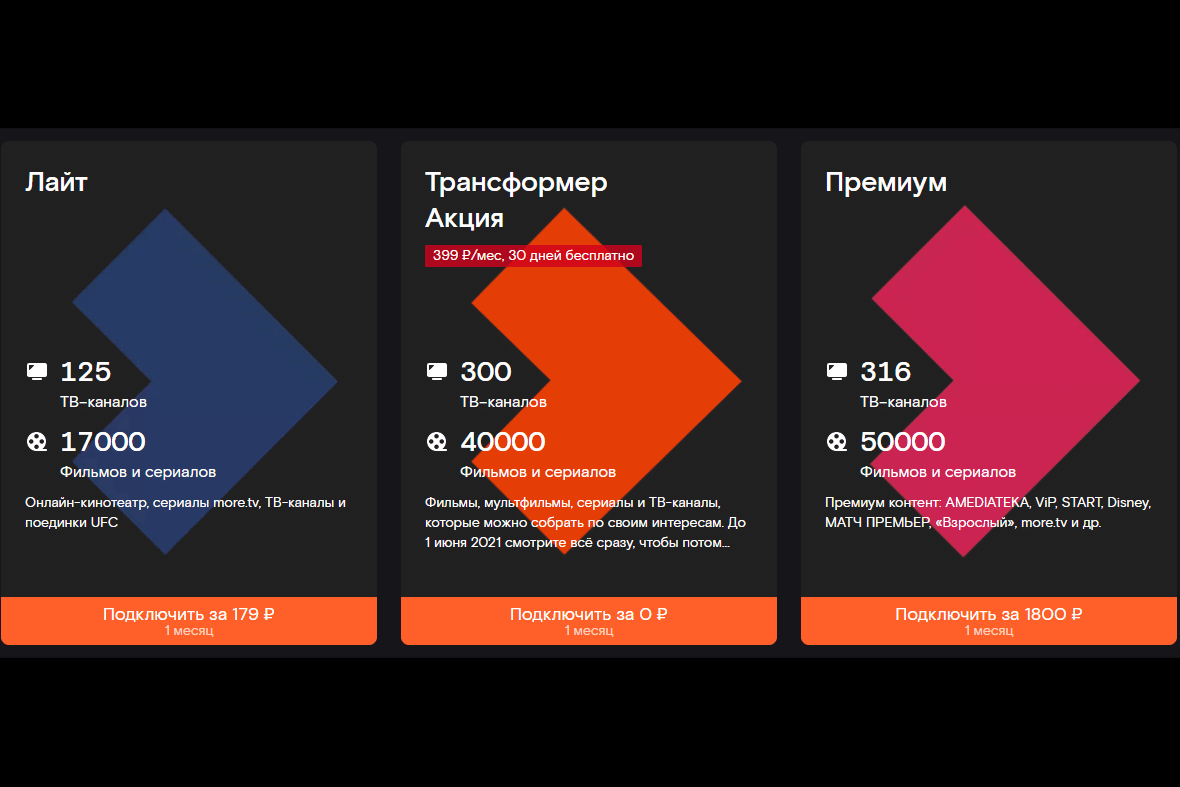Wink fra Rostelecom er en populær videotjeneste som hjelper folk til å nyte favorittfilmene sine og TV-showene når som helst. Den har sine egne egenskaper som skiller applikasjonen fra andre. Videre vil vi fortelle deg hvilken funksjonalitet tjenesten har, hvordan den skiller seg fra konkurrentene og hva den tilbyr brukeren.
- Hva er Wink fra Rostelecom?
- Fordeler og ulemper med Wink
- Hovedtrekkene i applikasjonen
- Tilkoblingskostnad og tariffer
- Hvordan installerer jeg Wink?
- Til TV-en
- Set-top-bokser
- Installere Wink via en USB-flashstasjon
- På en datamaskin eller bærbar PC
- På smarttelefon og nettbrett
- Hvordan registrere meg?
- Logg inn på applikasjonen
- Innhold
- Abonnementer
- Et fjernsynsapparat
- Filmer og serier
- Kanaler for barn
- Tematiske kanaler
- Oversettelse av tysk Goblina
- UFC
- Hvordan bruker jeg appen?
- Still inn tiden i regionen
- Hvordan legger jeg til en enhet i kontoen min?
- Hvordan sjekke tilkoblede enheter og fjerne unødvendige enheter?
- Angi grensesnittfonten
- Hvordan skaffe og aktivere en kampanjekode?
- Kjøpe og betale for innhold
- Kjøpsbeskyttelse
- Endre PIN-kode
- Hvordan avslutter jeg abonnementet på Wink?
- Kontakt support
- Ofte stilte spørsmål
- Hvordan returnerer jeg det gamle grensesnittet til Rostelecom i stedet for Wink?
- Hvordan kobler jeg Wink til en annen enhet?
- Hva om Rostelecom blokkerer Wink?
- Hvordan vet jeg om TV-en min støtter Wink?
- Må jeg kjøpe en digitalbox?
- Brukes trafikk når du ser på multimediainnhold på Wink Rostelecom?
- Brukeranmeldelser
Hva er Wink fra Rostelecom?
Wink-plattformen er en interaktiv TV-tjeneste som ikke er begrenset til å vise TV-kanaler. Utvalget av funksjoner inkluderer tilgang til et stort antall filmer, TV-serier, sportskanaler og lydbøker med mulighet for gratis abonnement. Wink er en relativt ny plattform, men tallene for det medfølgende innholdet er allerede imponerende – 50000 filmer og TV-serier som er tilgjengelige i sanntid. Et særtrekk er at tilgang til noen serier vises tidligere enn på TV. Det avanserte grensesnittet lar deg installere innhold avhengig av interessene dine med noen få klikk. I Wink bestemmer du hvilken servicepakke du vil koble til ved å velge dusinvis av tilbudte filmer og serier. Du har også muligheten til å kjøpe individuelle filmer eller leie dem. Takket være multimedia fungerer tjenesten ikke bare med en digitalbox, men også uten den:
Wink er en relativt ny plattform, men tallene for det medfølgende innholdet er allerede imponerende – 50000 filmer og TV-serier som er tilgjengelige i sanntid. Et særtrekk er at tilgang til noen serier vises tidligere enn på TV. Det avanserte grensesnittet lar deg installere innhold avhengig av interessene dine med noen få klikk. I Wink bestemmer du hvilken servicepakke du vil koble til ved å velge dusinvis av tilbudte filmer og serier. Du har også muligheten til å kjøpe individuelle filmer eller leie dem. Takket være multimedia fungerer tjenesten ikke bare med en digitalbox, men også uten den:
- i nettleseren;
- på smarttelefoner;
- på Smart TV.
Den opprettede kontoen kan kobles til alle enheter. Plattformen påvirker ikke interoperabiliteten med applikasjonen.
Fordeler og ulemper med Wink
Ingen plattform er perfekt, hver har positive og negative sider. Når det gjelder Wink inkluderer pluss:
- Multiplatform. Wink har en klar fordel fremfor andre: en fysisk tilknytning. Dette betyr at den ikke bare kan fungere med smarte TV-er, men også med konvensjonelle TV-er.
- Internett er ikke fra Rostelecom. Wink fungerer fra enhver leverandør, ikke bare Rostelecom.
- Enkelt personlig konto. Alle kjøp av TV-pakker, filmer og abonnementer gjøres fra en enkelt personlig konto.
- Gratis abonnement . Den første måneden du bruker tjenesten er gratis.
- En stor pakke med tjenester. Wink tilbyr dusinvis av pakker som inkluderer Disney-kanaler, Amediateka-plattformen og mer.
Dette er ikke alle fordelene med denne tjenesten, men selv i så liten mengde viser de potensialet til Wink. I tillegg til plusser har plattformen også minus:
- Ikke alle filmer er tilgjengelige. Selv om Wink-biblioteket inneholder titusenvis av filmer, kan noen av kassettene ikke finnes på tjenesten – dette er gamle og ikke-lisensierte filmer.
- Betalt kino. For å se noen filmer på tjenesten, må du betale for dem.
Dette er de viktigste ulempene ved tjenesten, men de blir alle utjevnet under presset fra de positive sidene.
Hovedtrekkene i applikasjonen
Hver tjeneste skal ha rik funksjonalitet for å tilfredsstille brukernes behov: å se på filmer, TV-serier, sportskanaler, lytte til lydbøker – alt dette kommer på forhånd med digitalboxen. Wink skiller seg ut fra andre applikasjoner med en rekke tilleggsfunksjoner.
- Flerskjerm. Denne funksjonen gir muligheten til å se innhold fra en hvilken som helst enhet: telefon, PC, TV, nettbrett. Det er nok å koble en Rostelecom-konto og ha en stabil internettforbindelse. Multiskjermen er tilgjengelig for alle brukere fra det tidspunkt kontrakten er signert.
- Multirom. En funksjon som lar deg kringkaste et TV-signal til flere TV-er i huset uten at det går ut over kvaliteten på lyd og video. På plussiden er det ikke nødvendig å bruke ledninger.
- Vis kontroll. Wink lar brukeren kontrollere innholdet som han vil: pause, starte på nytt, spole tilbake til et bestemt fragment, arkivere overføringen, spille inn det for å se senere.
- Foreldrekontroll. Takket være denne funksjonen kan foreldrene være rolige om barnet sitt, fordi han ikke vil kunne kjøpe noe og gå dit han ikke trenger.
- Laster ned filmer. Brukere har ikke alltid muligheten til å gå online for å se filmer. Med Wink kan du når som helst laste ned båndet og se det selv når det ikke er noen forbindelse.
Tilkoblingskostnad og tariffer
Wink fra Rostelecom har ganske lojale tariffer:
- Lys. Gir det nødvendige grunnlaget for brukeren: online kino, more.tv-serier, TV-kanaler og UFC-kamper. Startpakken inkluderer: Channel One, Russland, TNT, Zvezda, TV3, Match og andre grunnleggende kanaler. Tilkoblingskostnad for 1 måned er 179 rubler, for 3 – 529 rubler, for 6 – 999 rubler.
- Transformator. Det er et spesialtilbud for denne tariffen nå. Frem til 1. juni 2021, se hva du vil, slik at du senere kan legge igjen det som er interessant for deg: den magiske verdenen til Disney, utenlandske storfilmer, TV-serier fra more.tv og ABC-studioer, sportskanaler, vår kino. Den første måneden for tilkobling er gratis, deretter – 399 rubler.
- Premium. Det åpner tilgang til mer enn 50000 filmer og serier, 316 TV-kanaler, Amediateka, more.tv, ABC Studios, Universal, musikk og pedagogiske programmer. Se filmklassikere fra legendariske regissører (Scorsese, Leichn, Fincher og mer). Abonnementsprisen er 1800 rubler per måned.
Hvordan installerer jeg Wink?
Siden Wink er en videotjeneste med flere plattformer, oppstår spørsmålet: hvordan installerer du applikasjonen på en TV, smarttelefon eller bærbar PC? La oss vurdere fremgangsmåten for å installere programmet på forskjellige enheter.
Til TV-en
Wink fungerer på alle moderne TV-er. Hovedbetingelsen for at tjenesten skal fungere er tilgjengeligheten av Smart TV basert på Orsay eller Tizen (Samsung) eller basert på WebOS (LG og Smart TV).
Slik installerer du Wink på Samsung:
- Koble TV-mottakeren til et trådløst Wi-Fi-nettverk via enhetsinnstillingene.
- Gå ut til startskjermen ved å trykke på knappen på fjernkontrollen.

- Åpne «Samsung Apps» eller «APPS» avhengig av TV-modellen din.
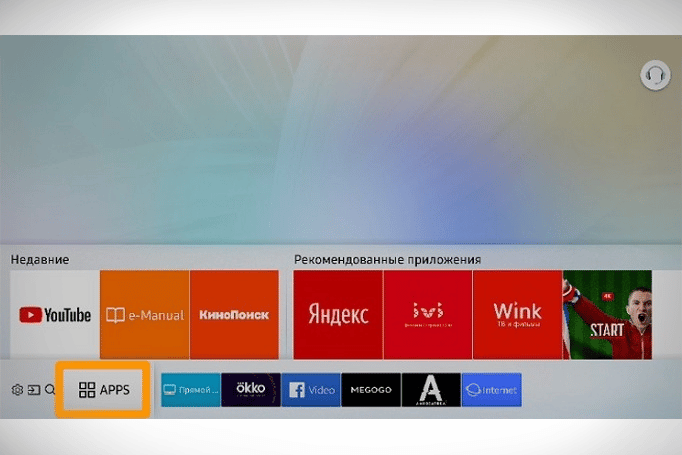
- Gå til «Videoer» -delen eller bruk søket for å finne «Wink» eller «Interactive TV».
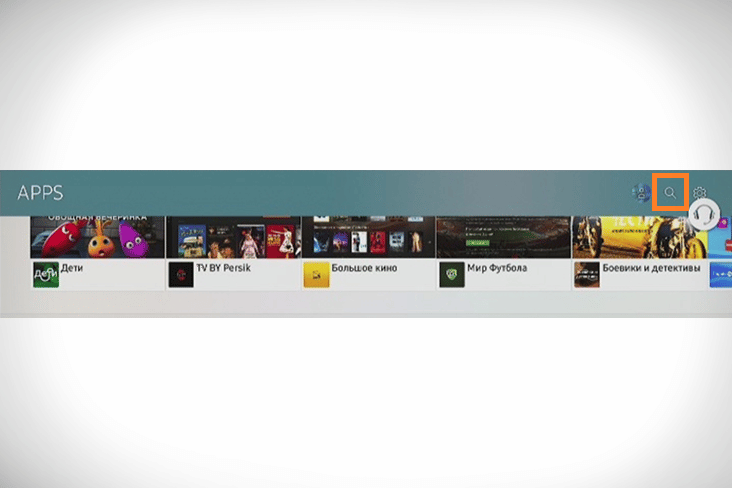
- Skriv inn «Wink» eller «Wink» i søkeboksen.
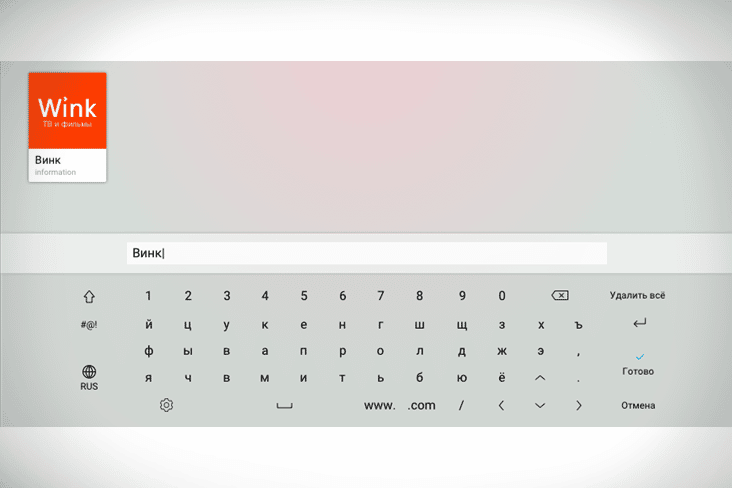
- Klikk på «Installer» eller «Åpne» hvis applikasjonen allerede er installert.
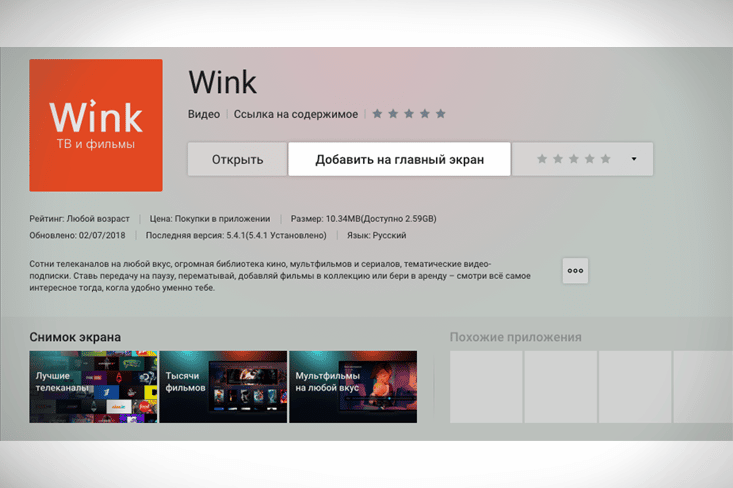
Slik installerer du Wink på LG:
- Trykk på husknappen på fjernkontrollen.
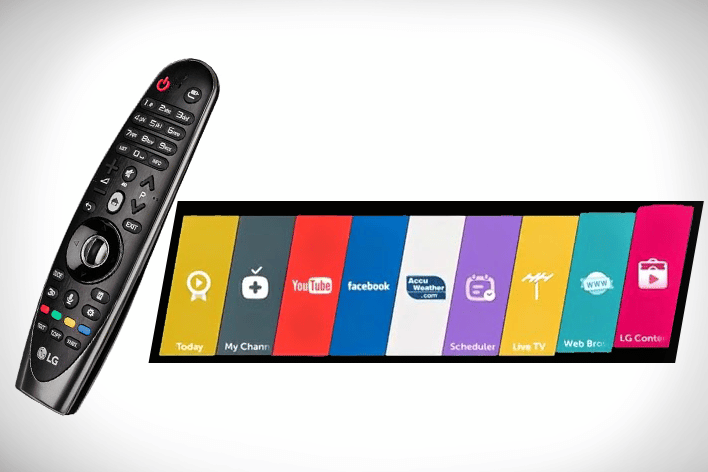
- Når menyen åpnes, klikker du på «Søk».
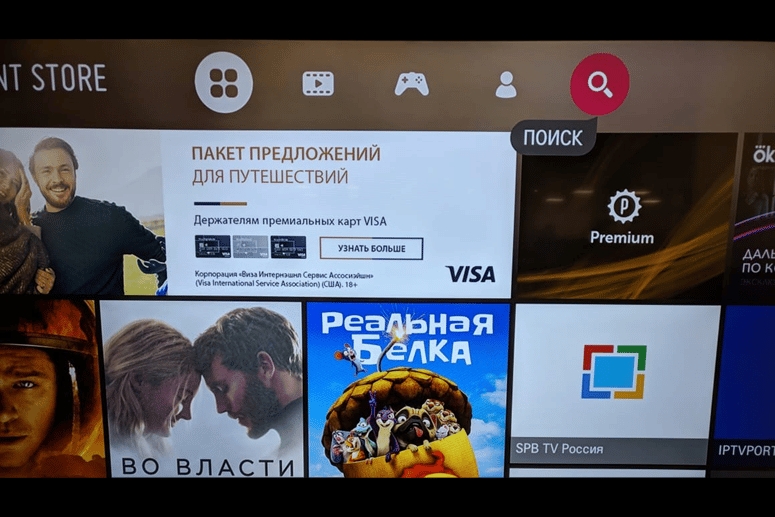
- Skriv inn «Wink» i søkeboksen.
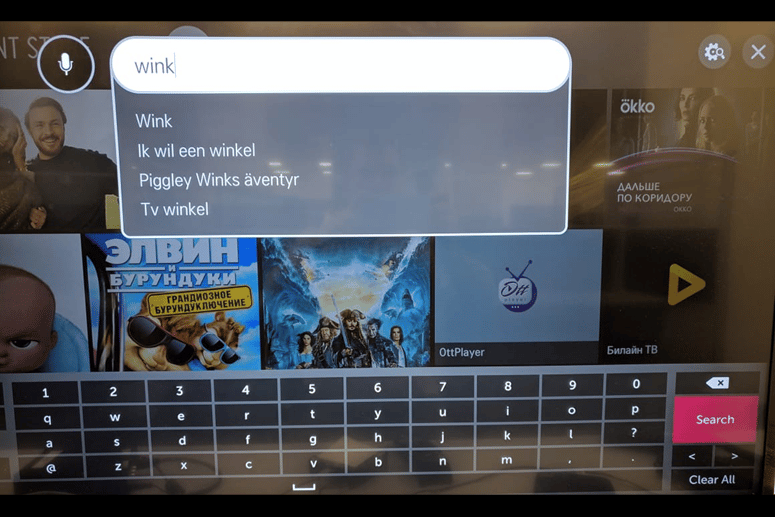
- Velg «Wink» fra listen og trykk på «Enter» -knappen.
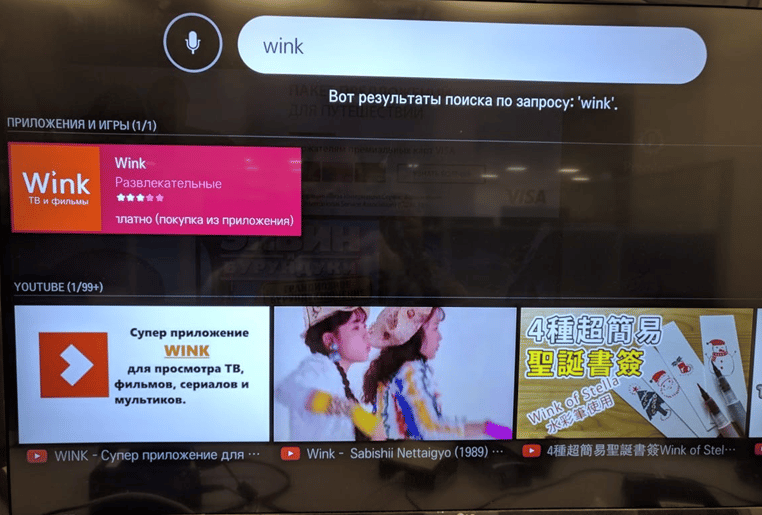
- Klikk på «Installer» -knappen.
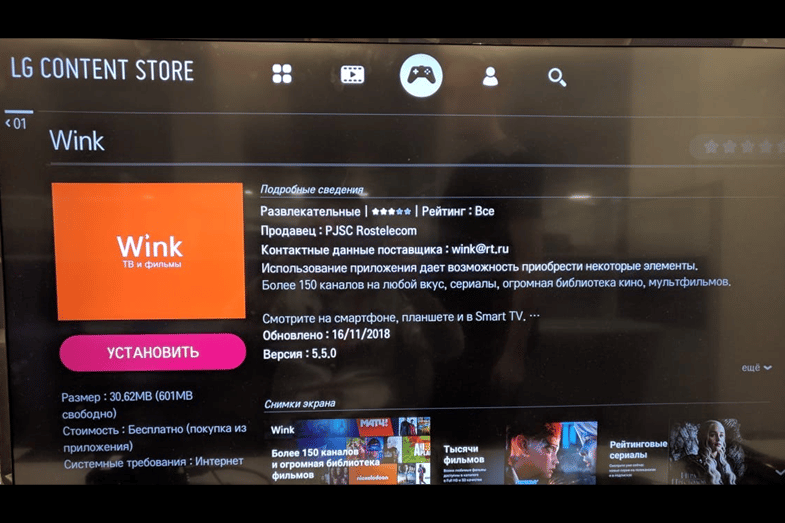
Slik installerer du Wink på Smart TV-er:
- Åpne App Store.
- Skriv inn navnet på programmet i søket.
- Installer det ved å klikke på tilsvarende knapp.
Set-top-bokser
Hvis du har en TV-modell uten Smart TV, vil appen fortsatt fungere. Det er nok å kjøpe en digitalbox fra Apple, fra versjon 10.0, eller en digitalbox med Android TV, hvis versjon starter fra 5.0.
Installere Wink via en USB-flashstasjon
Hvis Google Play appbutikk ikke er tilgjengelig på enheten din, eller enheten er en digitalbox med en mobilversjon av Android OS, vil du ikke kunne installere den nødvendige versjonen av Wink. Det er et alternativ å installere applikasjonen via en USB-flashstasjon:
- Last ned APK-filen til applikasjonen her: https://static.iptv.rt.ru/files/130100.apk.
- Gå til «Innstillinger» -menyen.
- Gå til delen «Sikkerhet og begrensninger».
- Slå på modusen «Ukjente kilder».
- Last ned APK-filen til USB-pinnen.
- Plasser filen i katalogen usb: \. Bravia-shopdemo \ demo_apps \ .apk.
- Sett USB-pinnen inn i USB-porten på TV-en.
- Skriv inn «Innstillinger».
- Gå til Demo-innstillinger.
- Klikk på «Install Demo App from USB».
For å forenkle oppgaven kan du se videoinstruksjonene for å installere applikasjonen:
På en datamaskin eller bærbar PC
Hvis du har en datamaskin eller bærbar PC med Internett, trenger du ikke installere tilleggsprogramvare (programvare) for å koble til. Det er nok å gå til nettstedet https://wink.rt.ru/ og starte tjenesten direkte fra nettleseren.
På smarttelefon og nettbrett
Slik installerer du Wink på Android-smarttelefonen eller nettbrettet:
- Gå til Play Market.
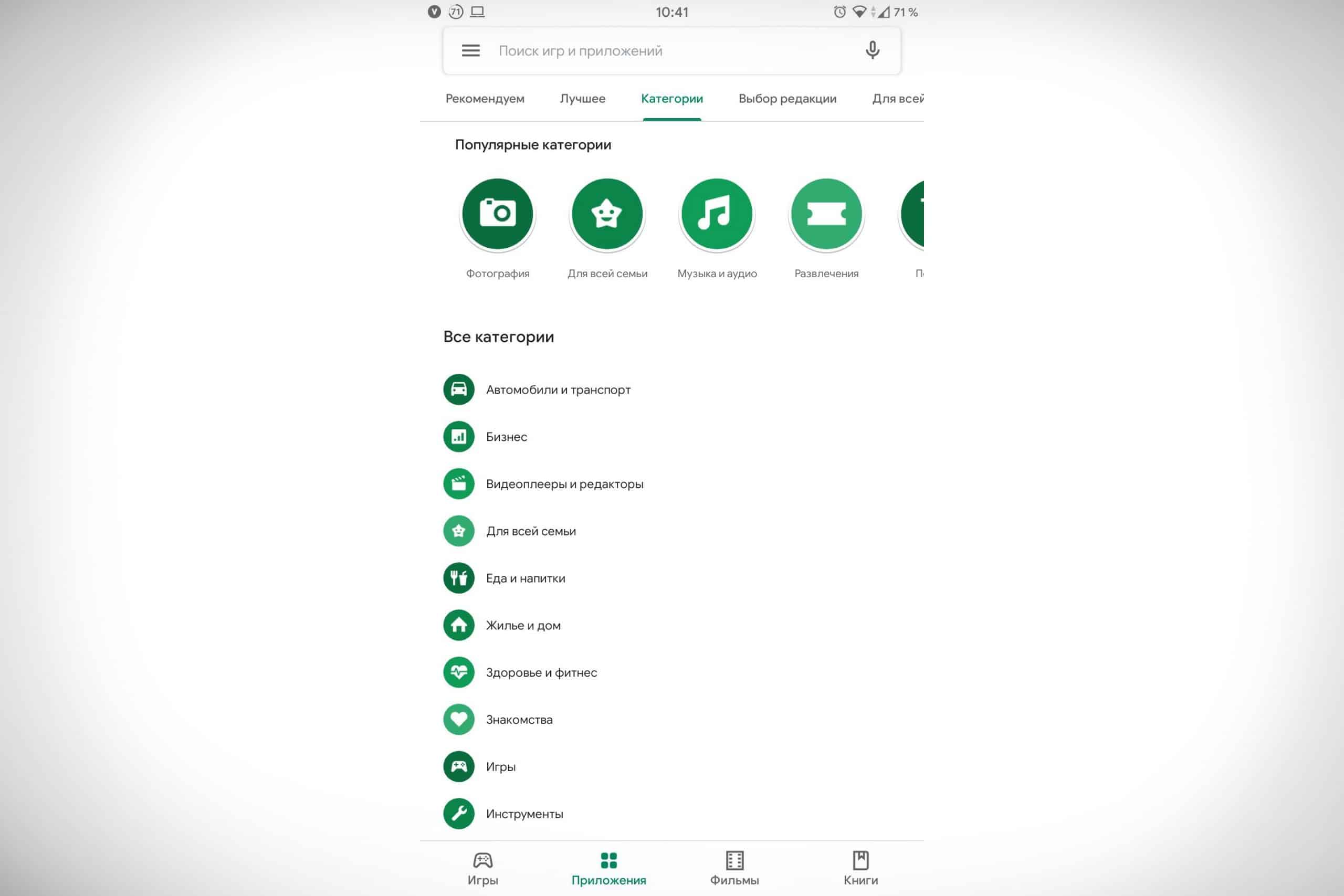
- Skriv inn navnet på applikasjonen, og klikk deretter «Installer».
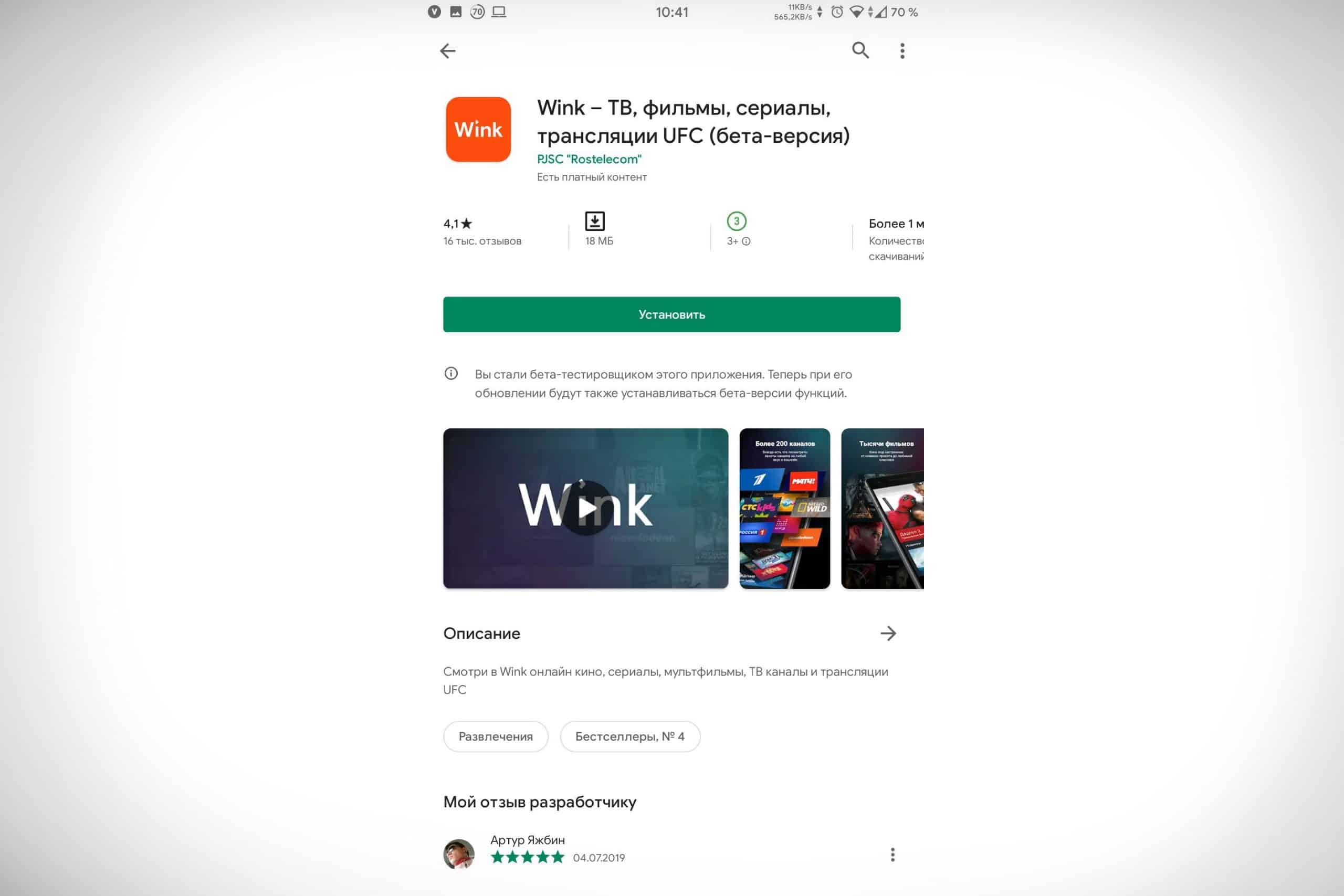
- Etter installasjonen, klikk på «Åpne» -knappen.
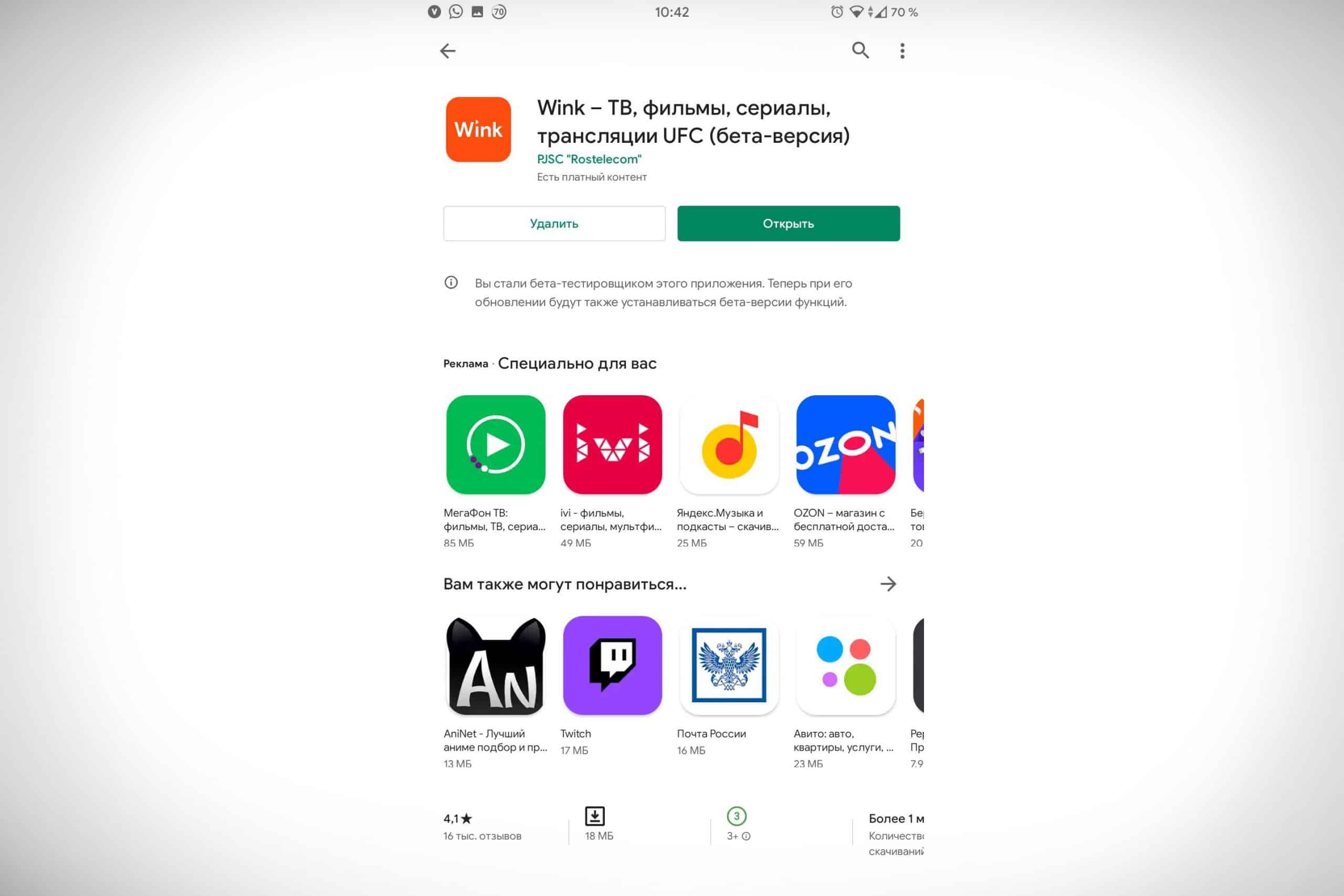
Slik installerer du appen på iOS:
- Gå til AppStore-applikasjonen.
- Skriv inn navnet på tjenesten.
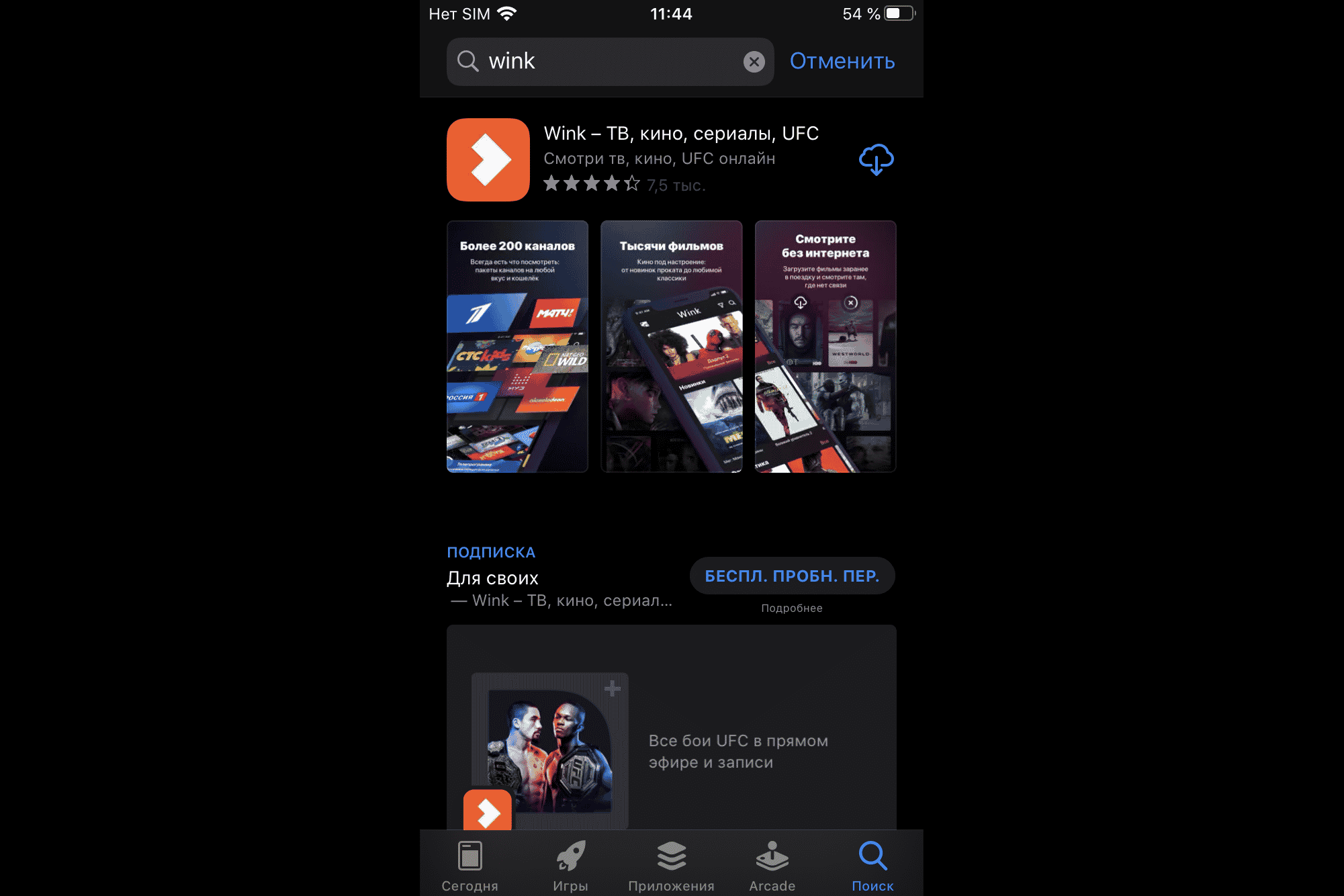
- Klikk på nedlastingsknappen og vent til nedlastingen er ferdig.
- Etter installasjonen, klikk på «Åpne» -knappen.
Hvis du bruker mobiloperatøren Tele2, gjør dette det mulig å bruke Wink på alle enheter, til tross for at det er rettet mot mobiltelefoner.
Som en del av tjenesten er spesialtilbud tilgjengelige som bare er tilgjengelige for Tele2-abonnenter. Betaling for alt innhold skjer fra telefonens personlige konto.
Hvordan registrere meg?
Før du kobler til Wink, må du registrere deg på nettstedet https://wink.rt.ru/. Registrering ved hjelp av Android som et eksempel (registrering på andre plattformer er ikke annerledes):
- Klikk på Mer-knappen.
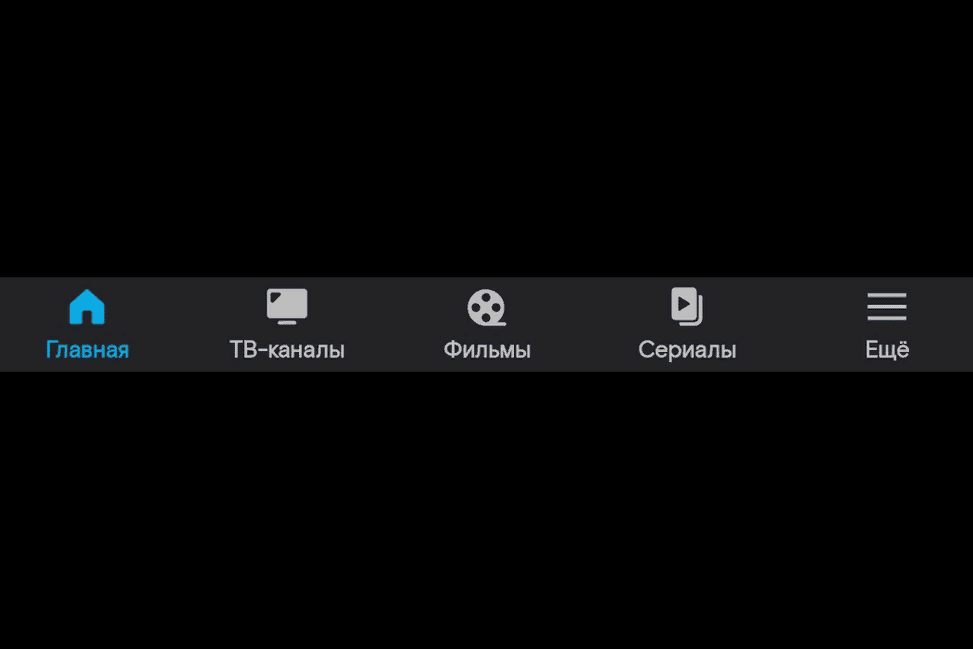
- Klikk på «Logg inn eller registrer» -knappen.
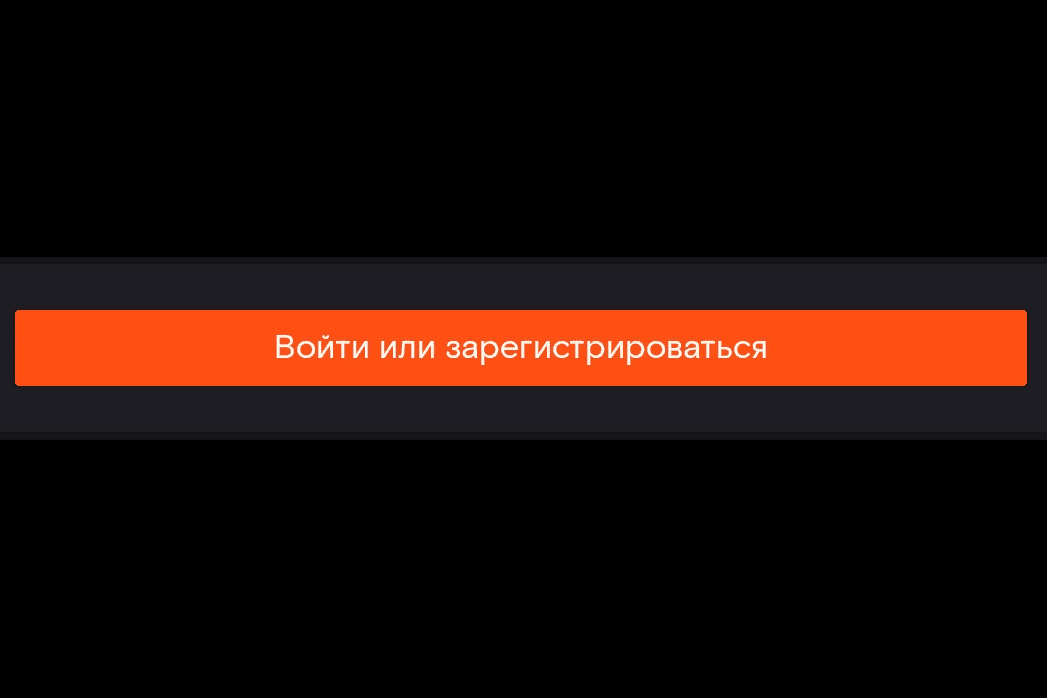
- Skriv inn nummeret og klikk på Neste.
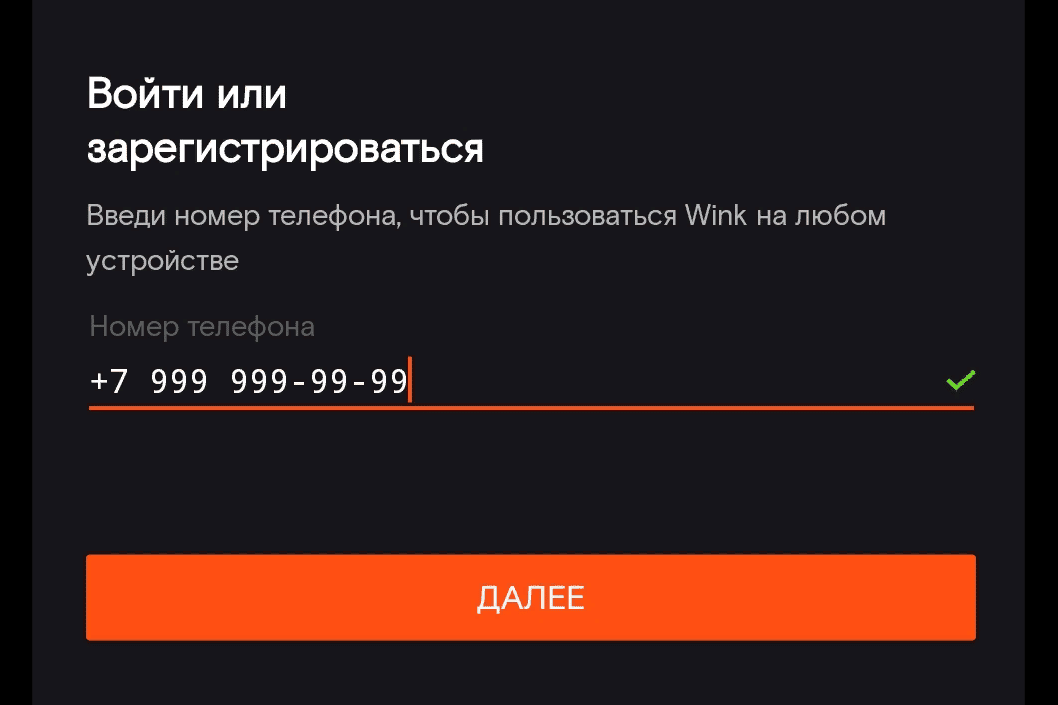
- Skriv inn firesifret kode fra SMS.
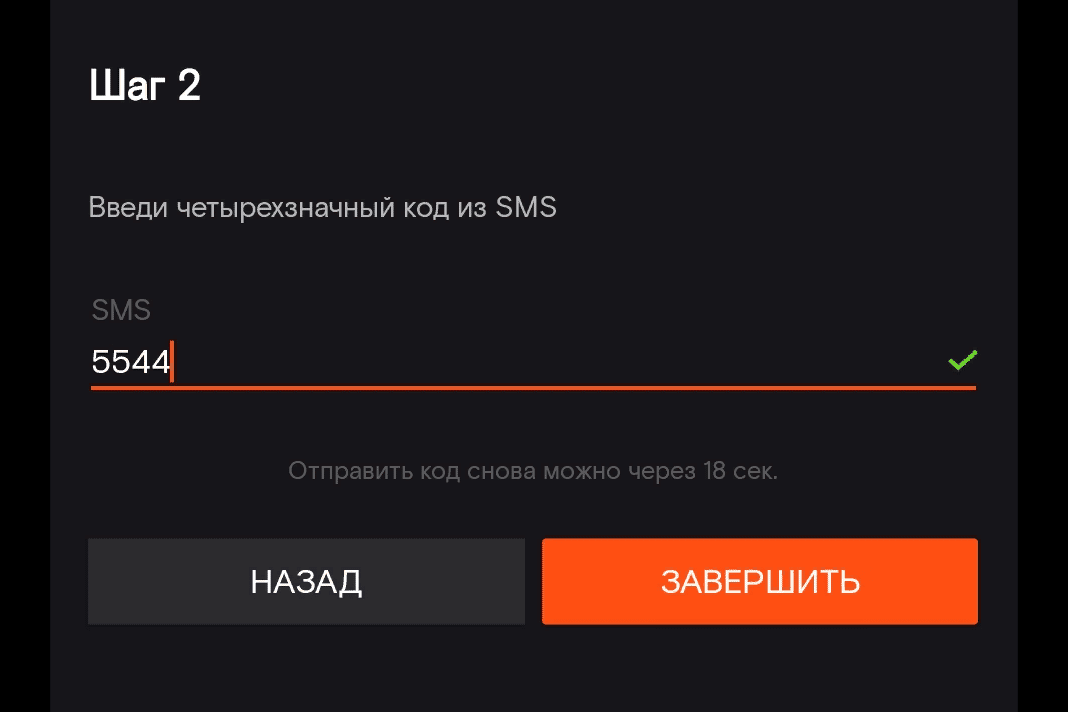
Logg inn på applikasjonen
Når du har registrert deg for en konto, kan du logge på Wink:
- Klikk på «Logg inn» -knappen.
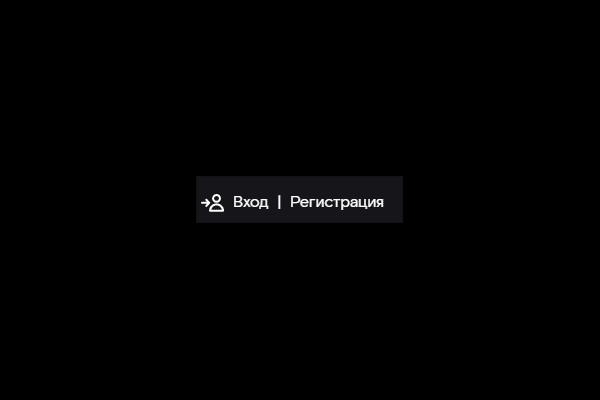
- Tast inn ditt telefonnummer.
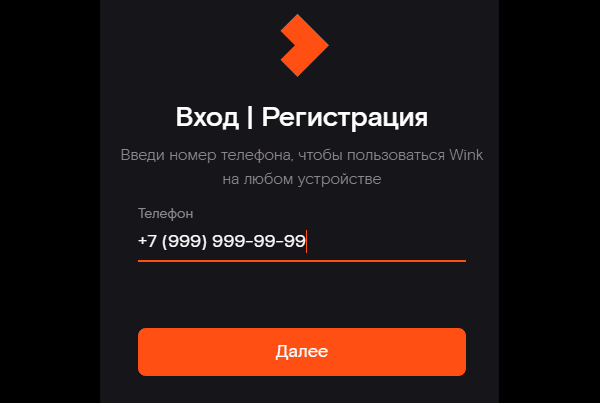
- Skriv inn koden som er sendt til det angitte nummeret.
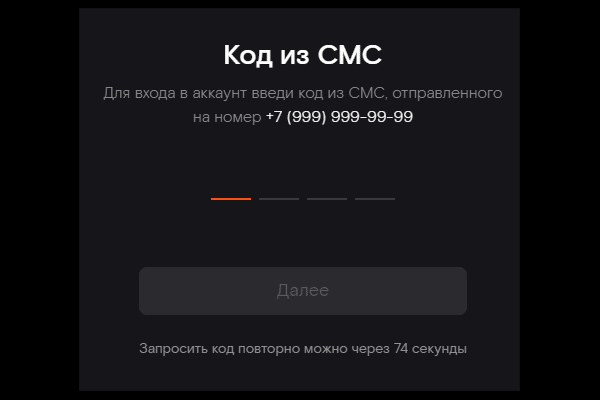
- Du er logget inn på kontoen din.
Innhold
Wink har massevis av alternativer for å møte brukernes behov, som kan nås med bunker med tjenester.
Abonnementer
I tillegg til Light, Transformer og Premium-abonnementene, kan du koble til flere:
- Kino ViP. Et abonnement som gir tilgang til ViP-filmbiblioteket og muligheten til å se over 120 kanaler.
- Premier-kamp. Et abonnement som lar deg se live Football Premier League.
- Voksen. Et abonnement som gir deg tilgang til erotiske kanaler og filmer.
Et fjernsynsapparat
Hundrevis av TV-kanaler er tilgjengelige på tjenesten uten ekstra abonnement:
- STS;
- TNT;
- Fredag;
- Først;
- Russland;
- NTV;
- TV3;
- Karusell;
- RenTV.
Takket være Wink TV Online-funksjonen kan du alltid se favorittprogrammene dine via smarttelefonen eller den bærbare datamaskinen, selv om du ikke har tilgang til en TV.
Filmer og serier
På Wink-tjenesten har du tilgang til filmer og TV-serier. Du kan alltid se flotte filmfranchiser som:
- Stjerne krigen;
- Romvesen;
- Menn i svart;
- bånd fra Marvel.
På Wink finner du forskjellige utvalg fra kritikere, se de beste russiske og utenlandske filmene, verdensklassikere, ponastalgiske tider i filmene på 80- og 90-tallet.
Kanaler for barn
Wink-videotjenesten gir muligheten til å se filmer ikke bare for voksne, men også for barn. Plattformen har en rekke underholdnings- og pedagogiske programmer for småbarn: Dreamworks-tegneserier, historier om prinsesser, eventyr i verdensrommet, Smeshariki og mye mer.
Tematiske kanaler
På Wink er det mulig å se ikke vanlige kanaler, men tematiske: sport, historie, underholdning, utdanning, voksne, musikk, informasjon, TV-butikker, kulinariske, regionale og andre. Alle disse programmene er viet til visse emner, og vi snakker bare om dem.
Oversettelse av tysk Goblina
Korrekte oversettelser av Dmitry Goblina Puchkov er kjent i hele SNG. Ingen sensur, ingen begrensninger – du finner alt i Goblinas oversettelser på Wink.
Puchkov uttrykte mange filmer for tjenesten: serien Breaking Bad, den legendariske Big Jackpot, kulten Back to the Future og dusinvis av andre kjente filmer.
UFC
Harde kamper har alltid interessert en sterk del av menneskeheten. På Wink kan du ikke bare se filmer, men også se kampene til de to krigerne på UFC-kanalen helt på russisk. Direktesendinger, innspillinger av de beste kampene, tidligere turneringer – alt dette er tilgjengelig i tjenesten.
Hvordan bruker jeg appen?
Mer funksjonalitet – flere vanskeligheter med å mestre applikasjonen. For praktisk bruk av tjenesten, tilpass den selv: tid, tilleggsenheter, kampanjekoder.
Still inn tiden i regionen
- Gå til delen «Mine».
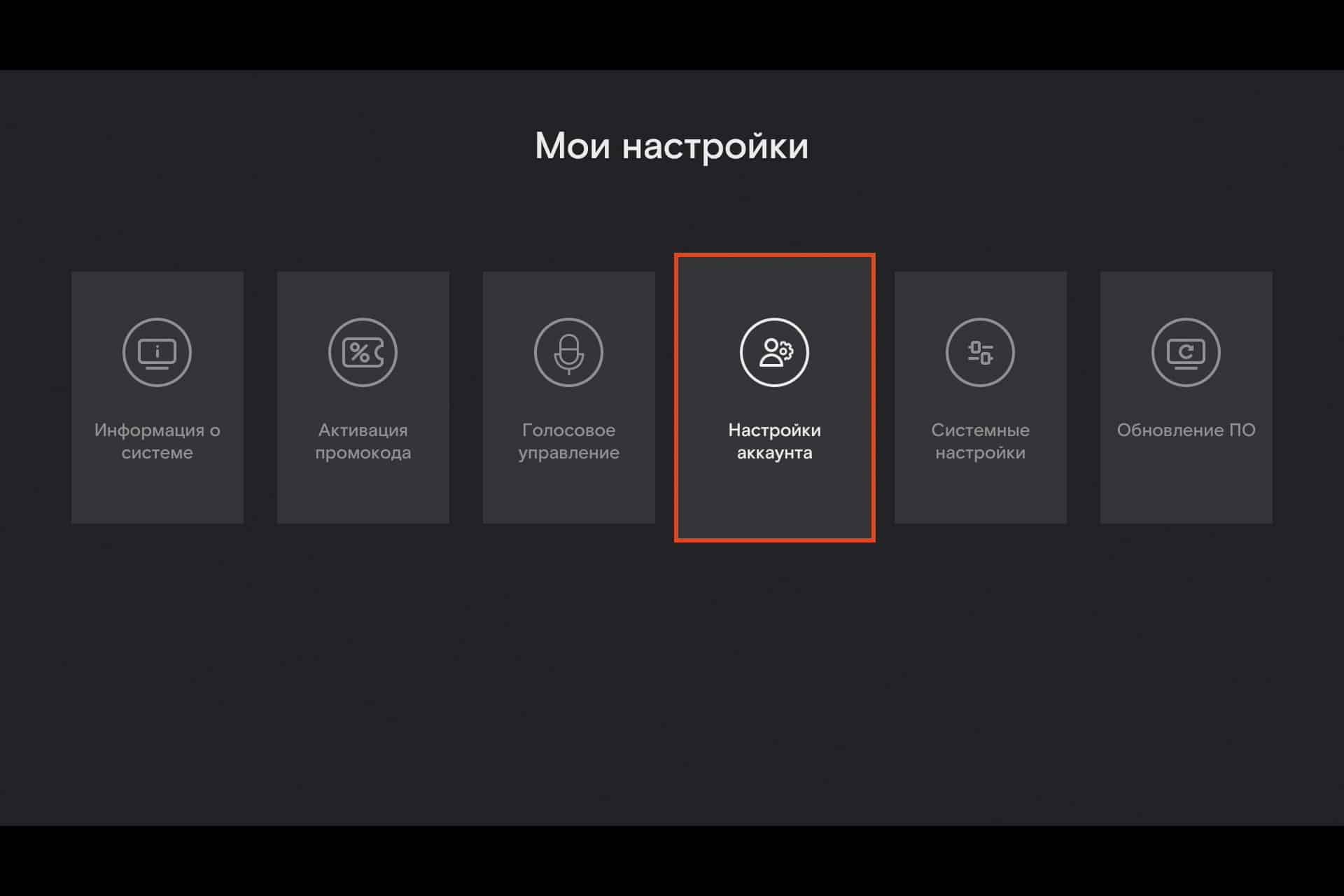
- Klikk på «Mine innstillinger» -knappen.
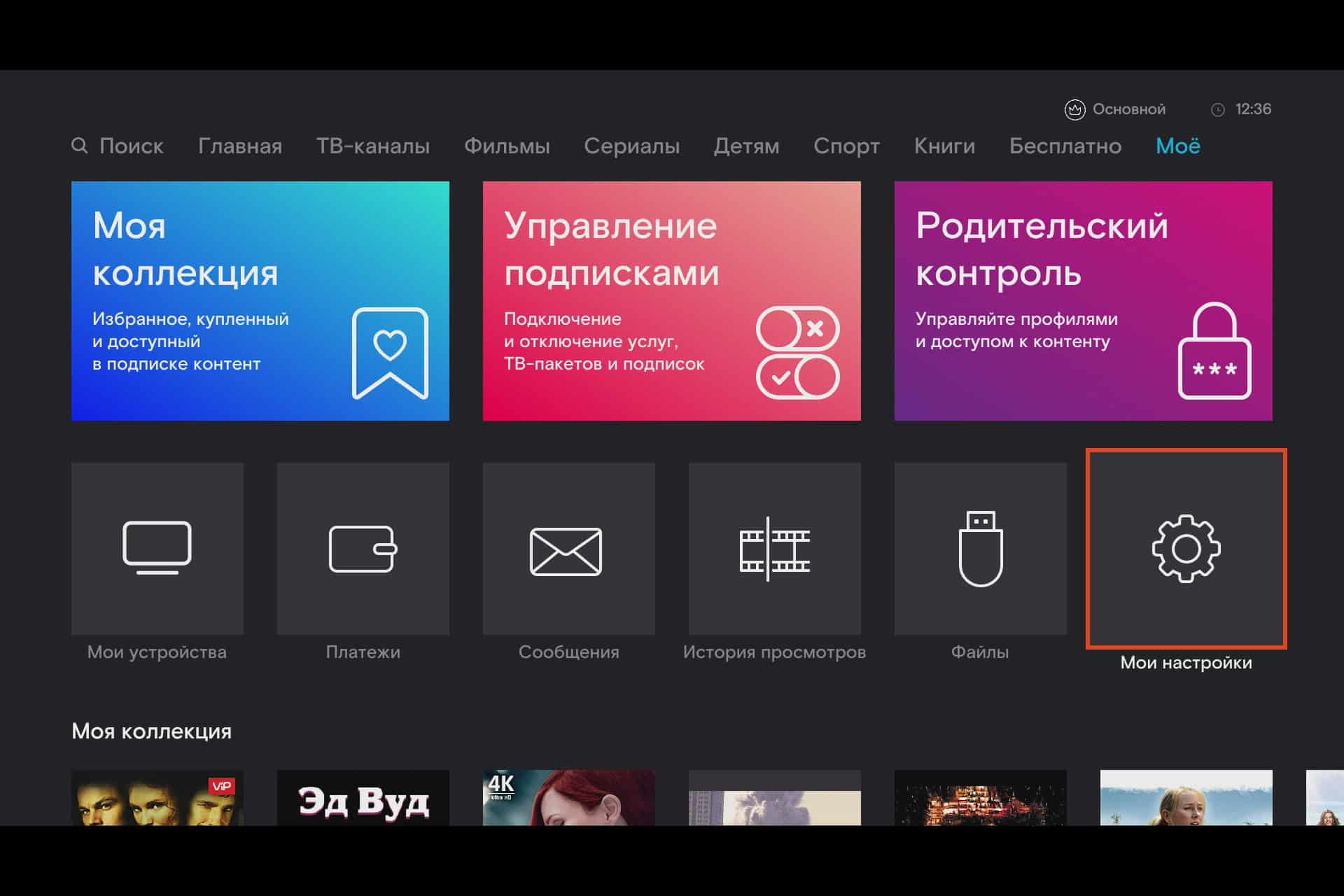
- Klikk på «Tidssoneinnstillinger» -knappen.
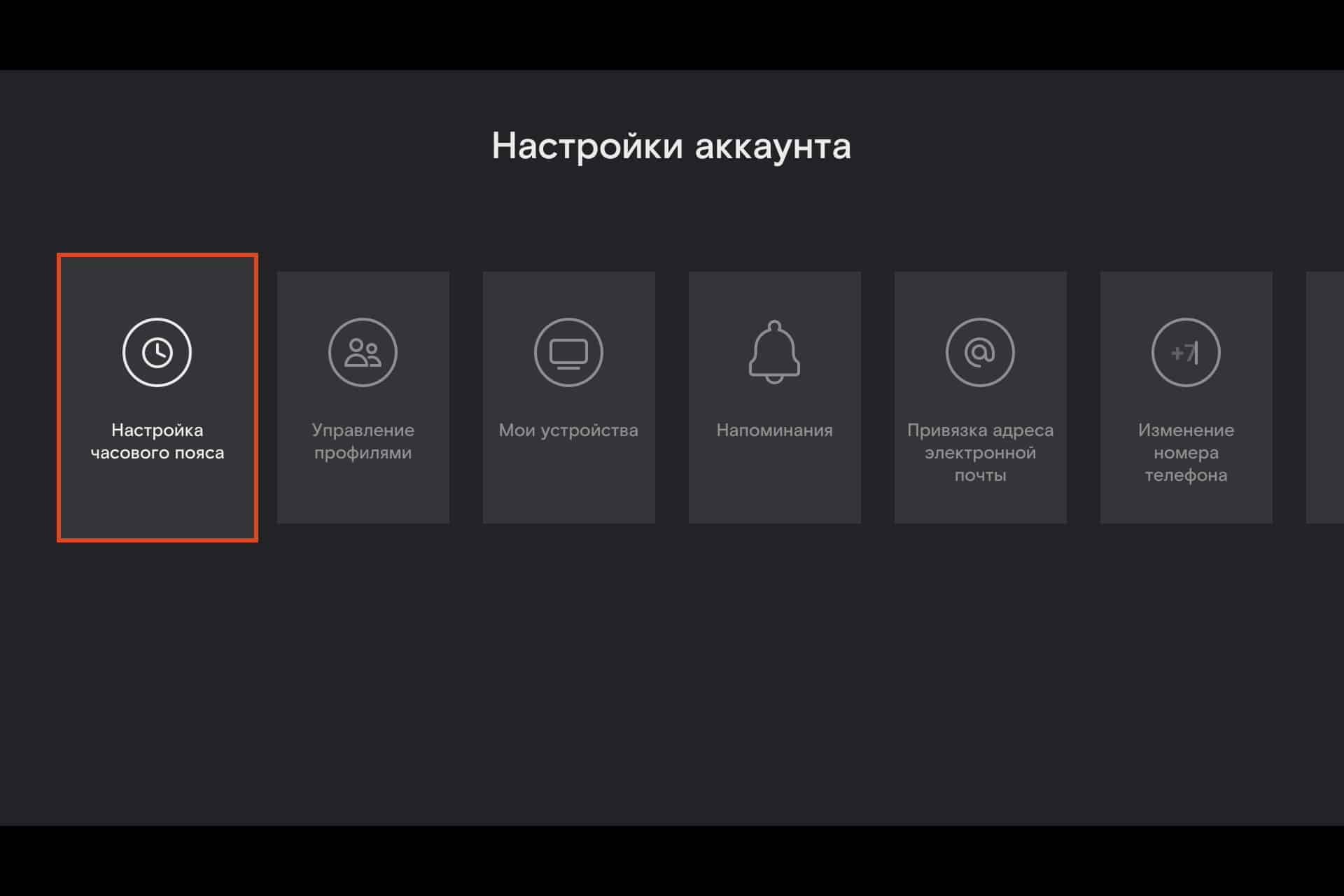
- Velg tidssone.
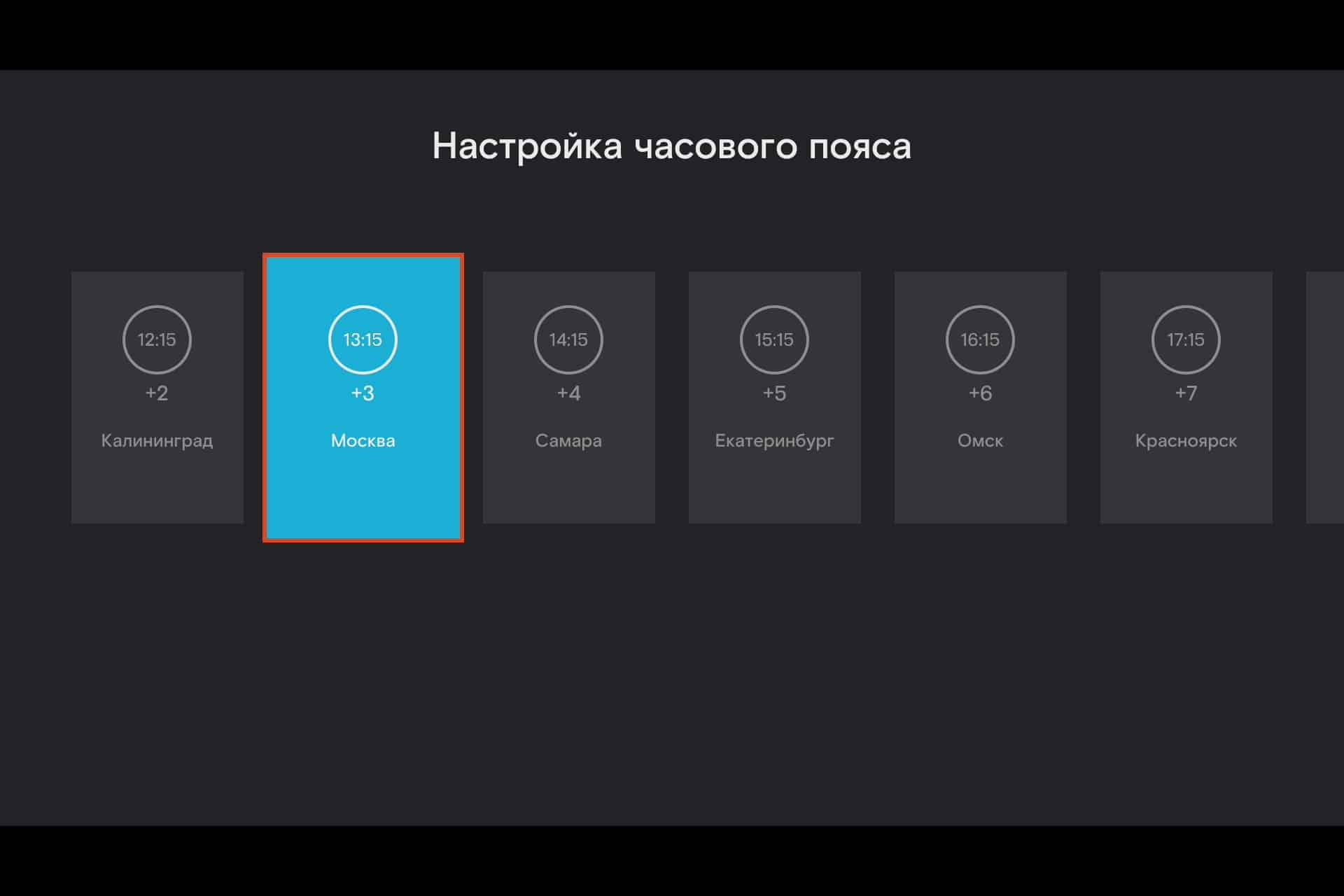
Hvordan legger jeg til en enhet i kontoen min?
Med Wink kan du nyte å se når som helst, bare koble en ekstra enhet til kontoen din: telefon, bærbar PC eller nettbrett. Prosessen med å koble en konto er ikke annerledes enn å opprette en:
- Klikk på Mer-knappen.
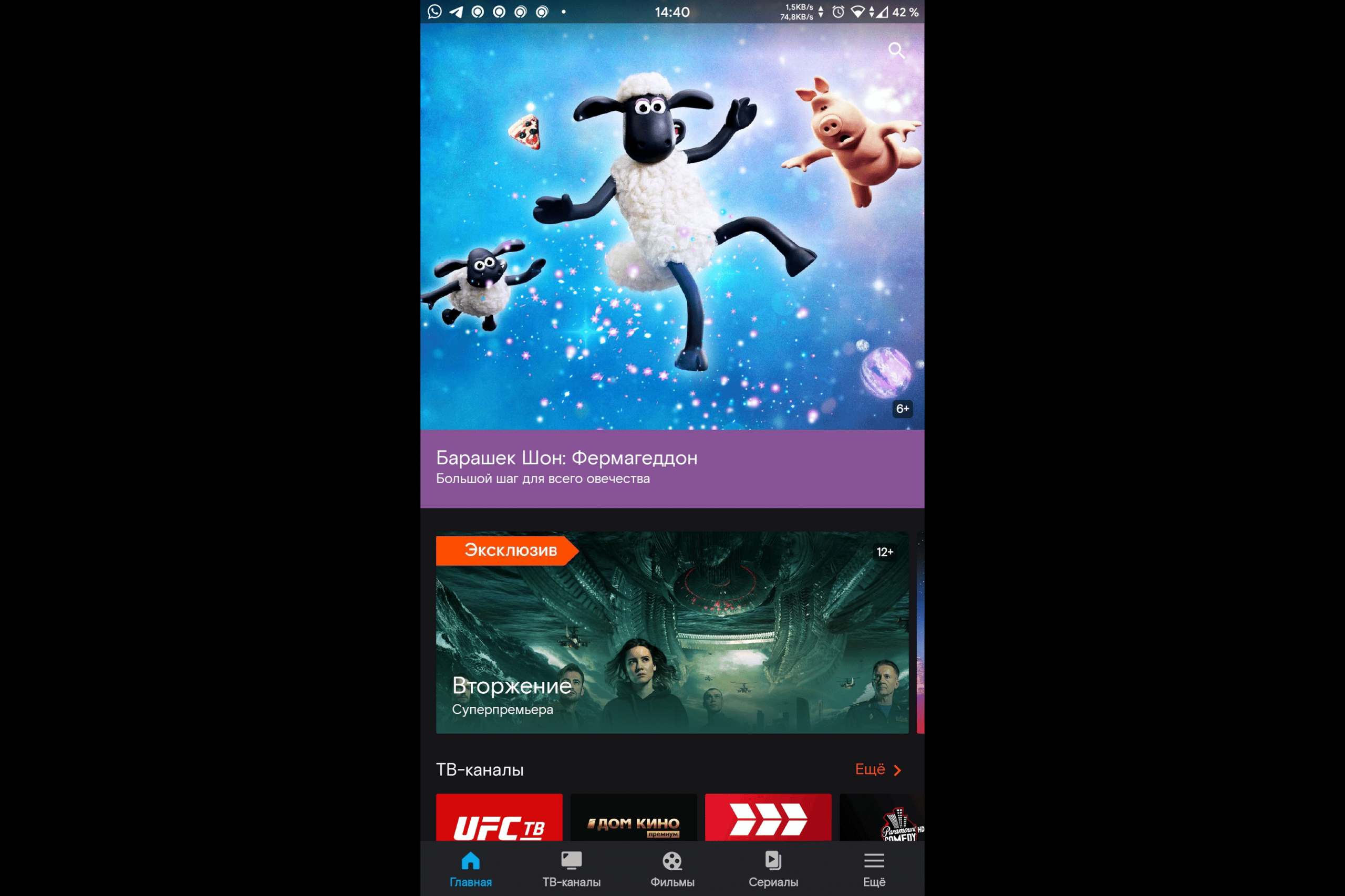
- Klikk på «Logg inn eller registrer» -knappen.
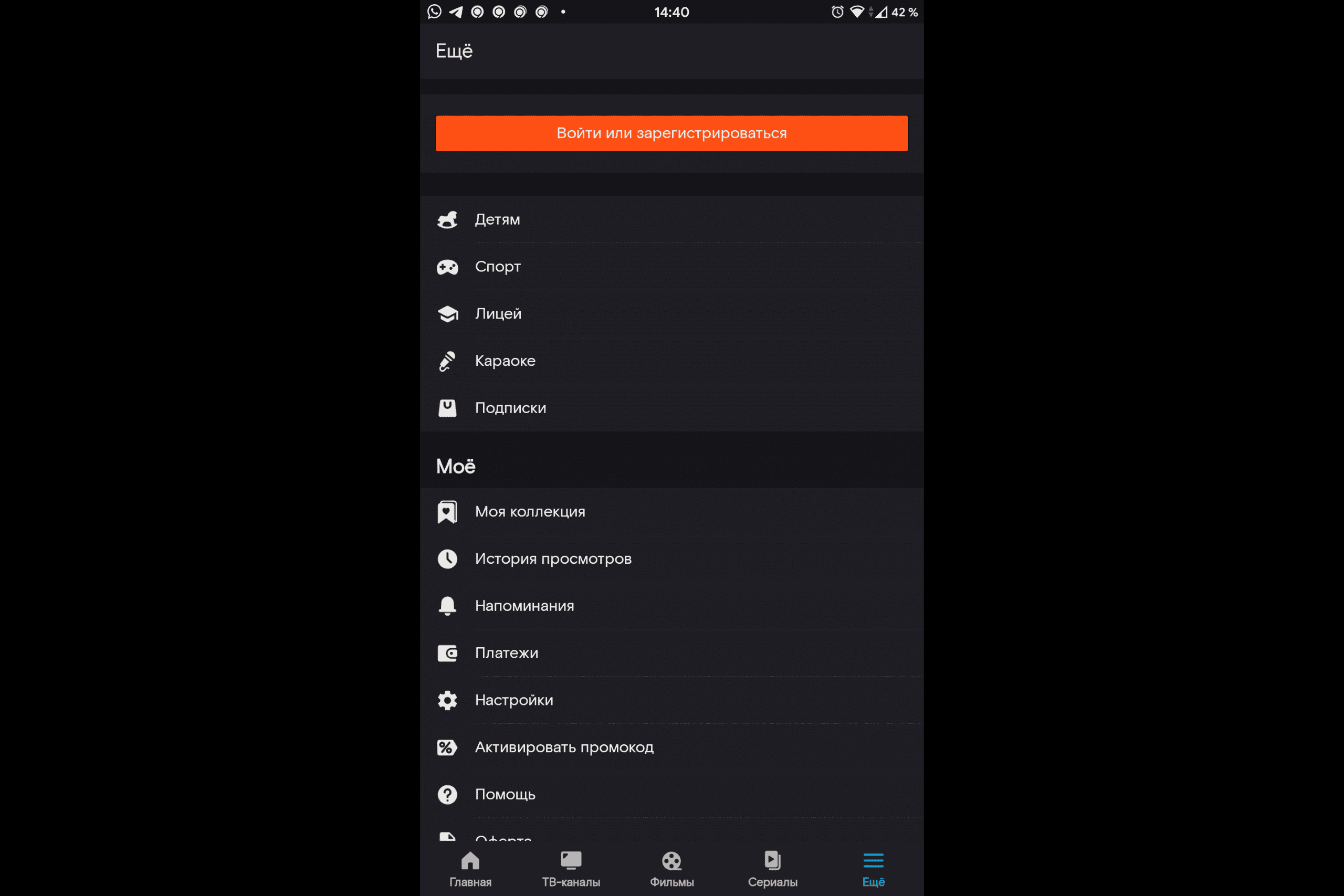
- Skriv inn telefonnummeret ditt og klikk Neste.
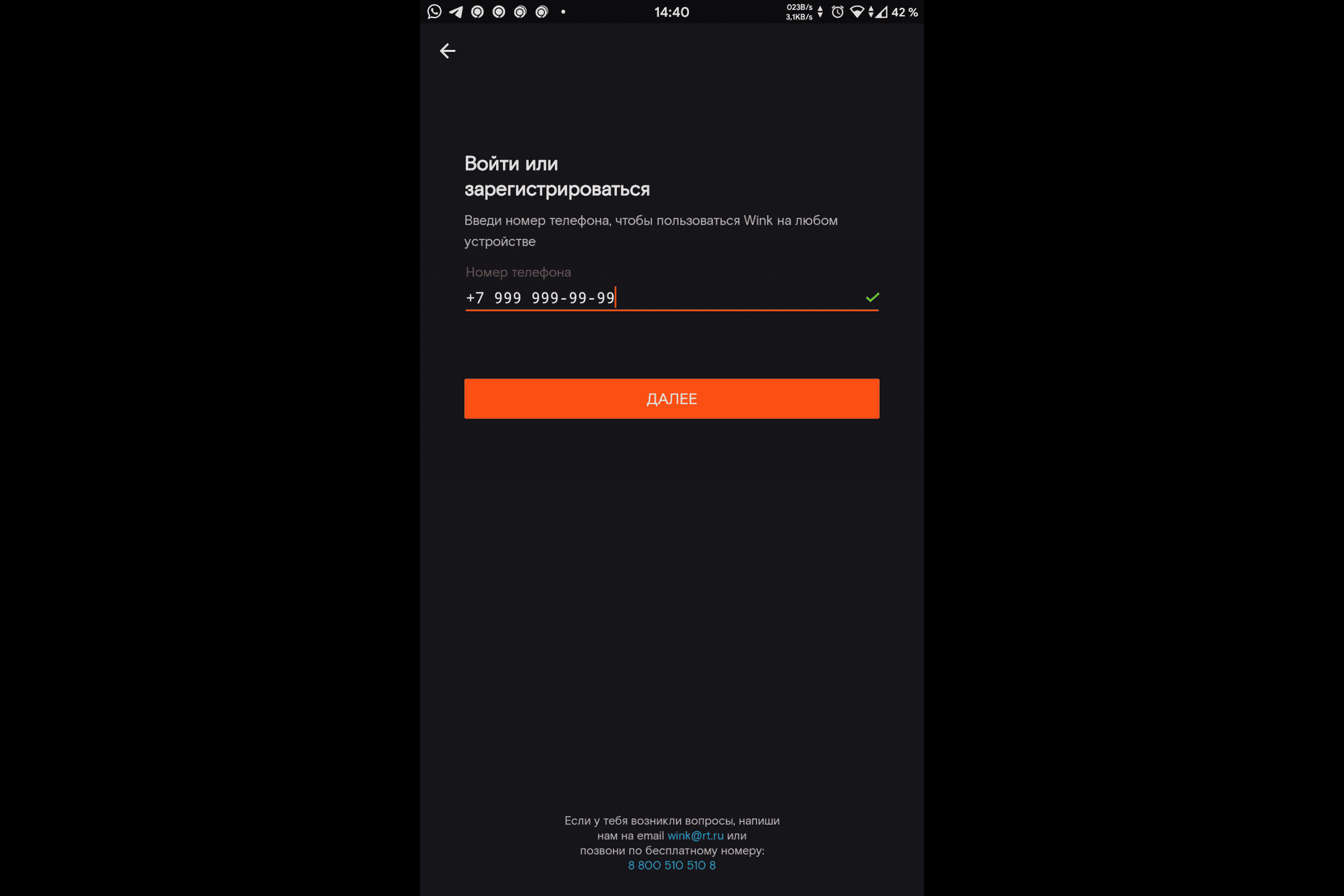
- Skriv inn din firesifrede kode.
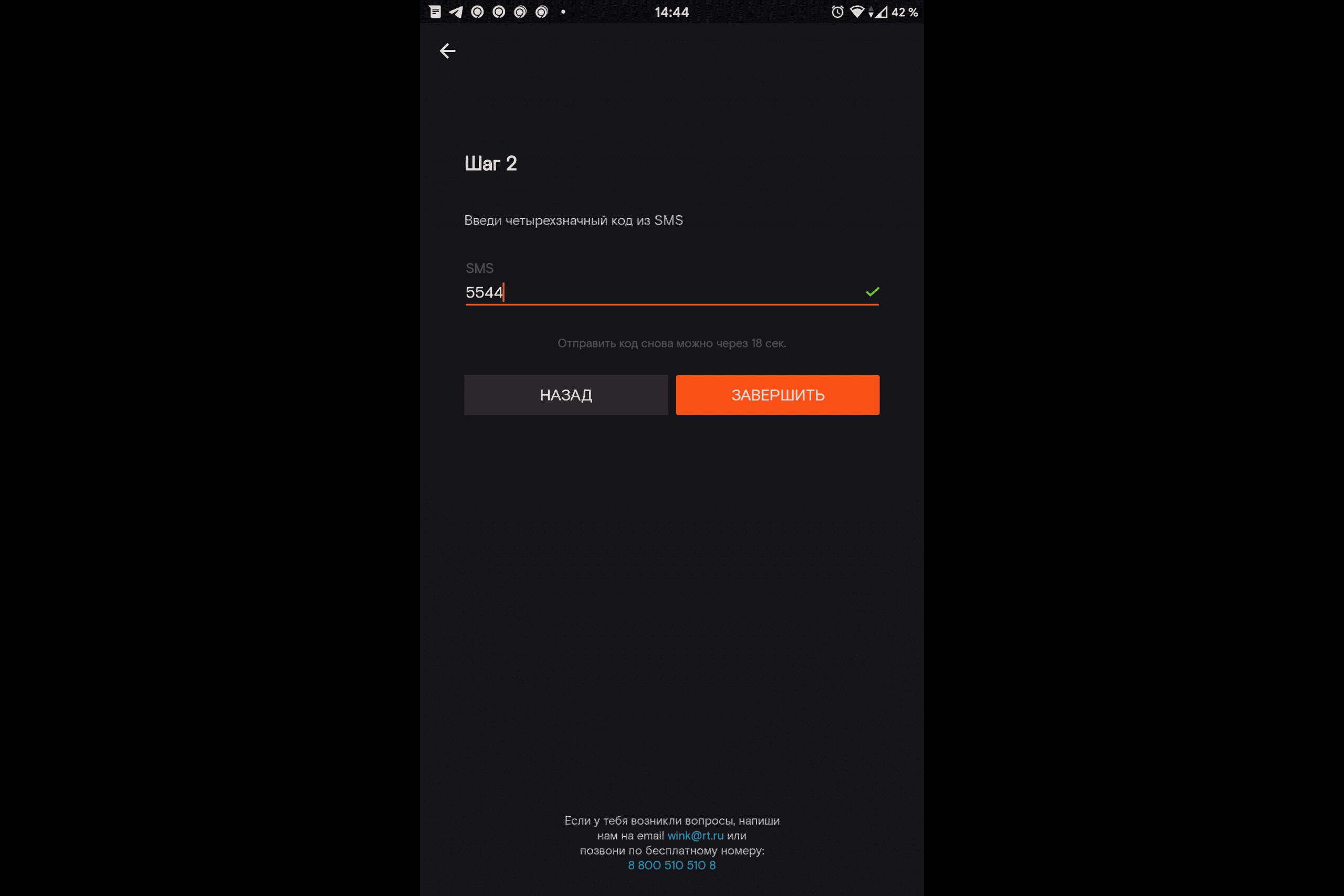
- Du har lagt enheten til kontoen din.
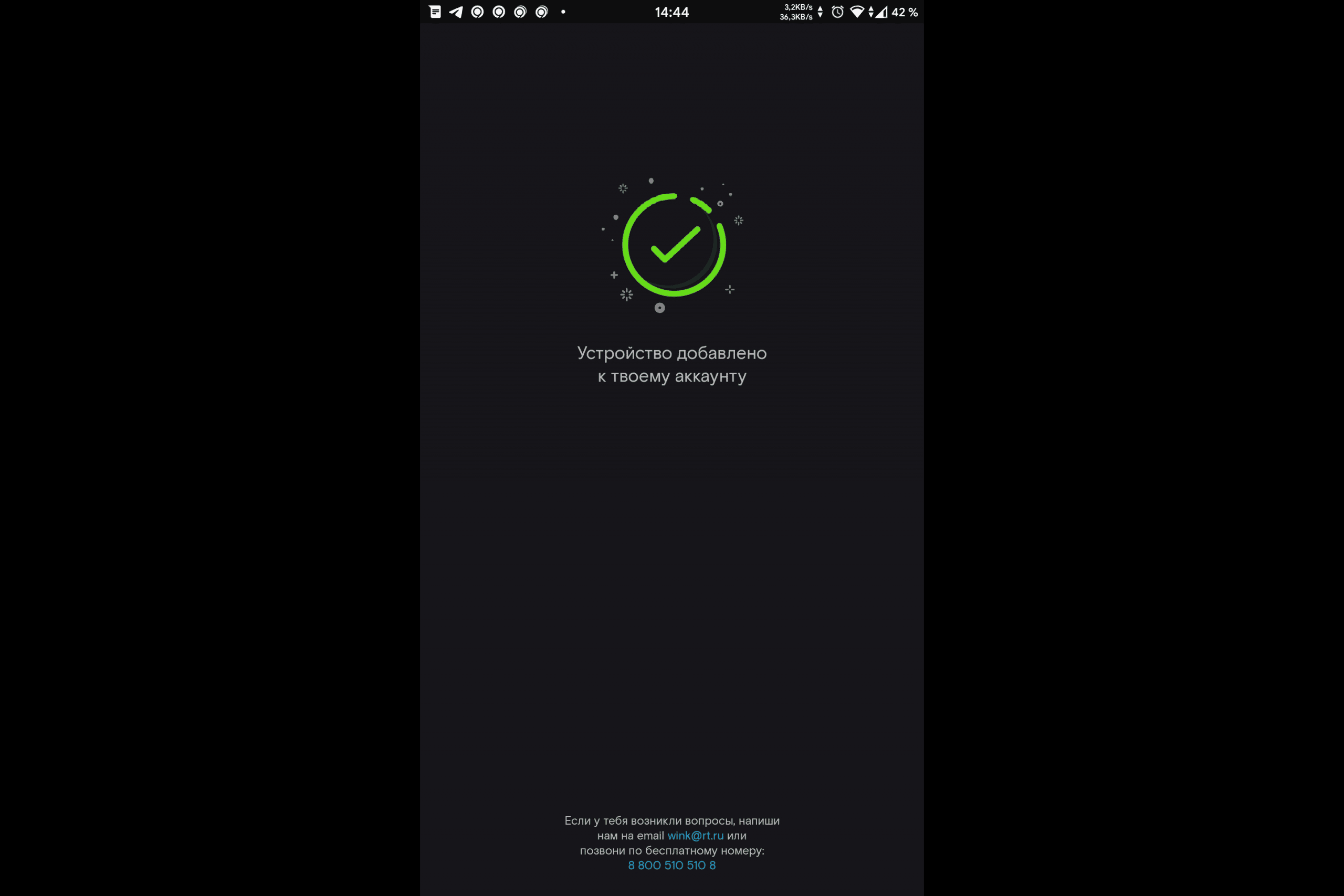
Hvordan sjekke tilkoblede enheter og fjerne unødvendige enheter?
Hvis du ved et uhell kobler til en enhet og vil fjerne den, gjør du følgende:
- Klikk på Mer-knappen.
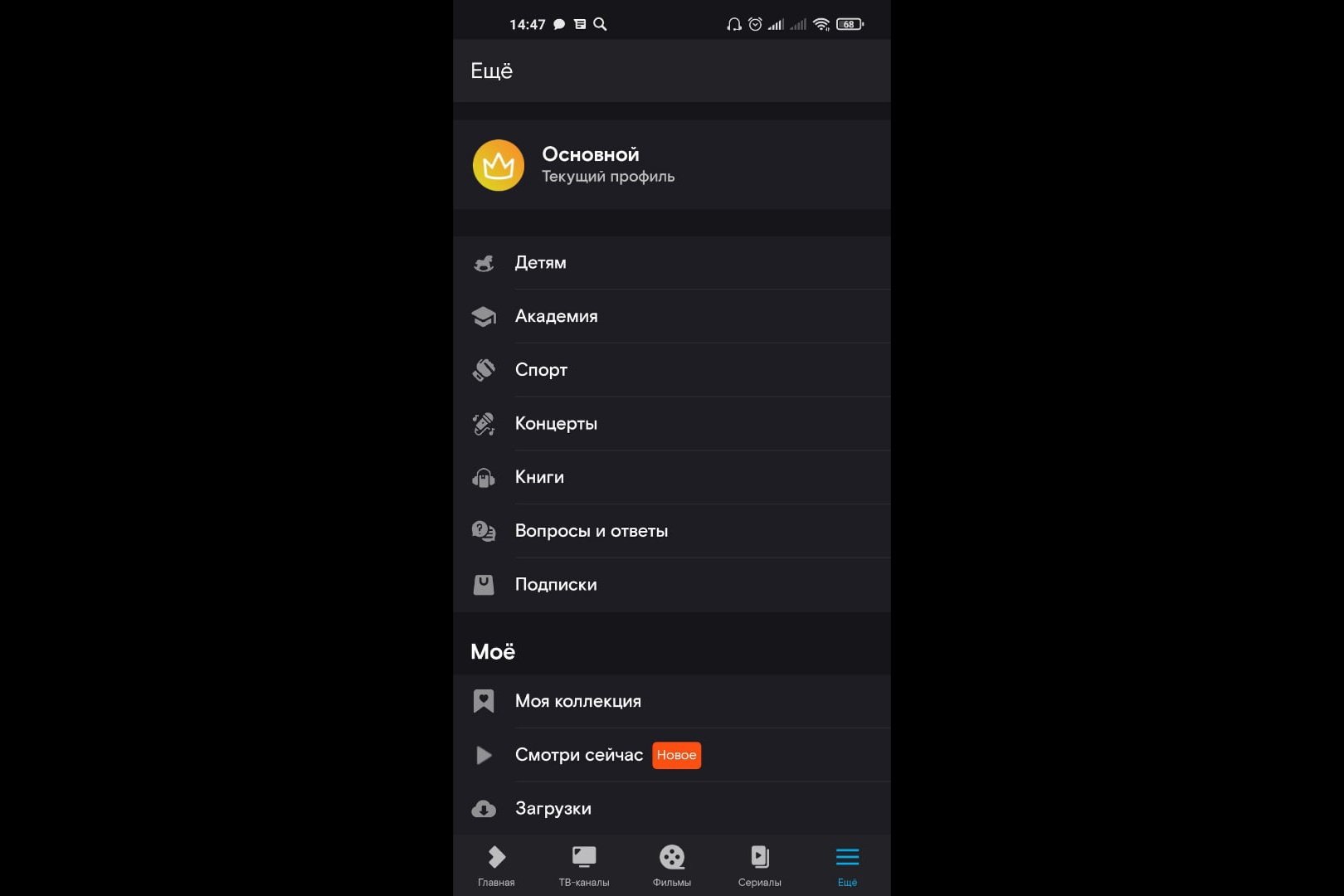
- Gå til Innstillinger.
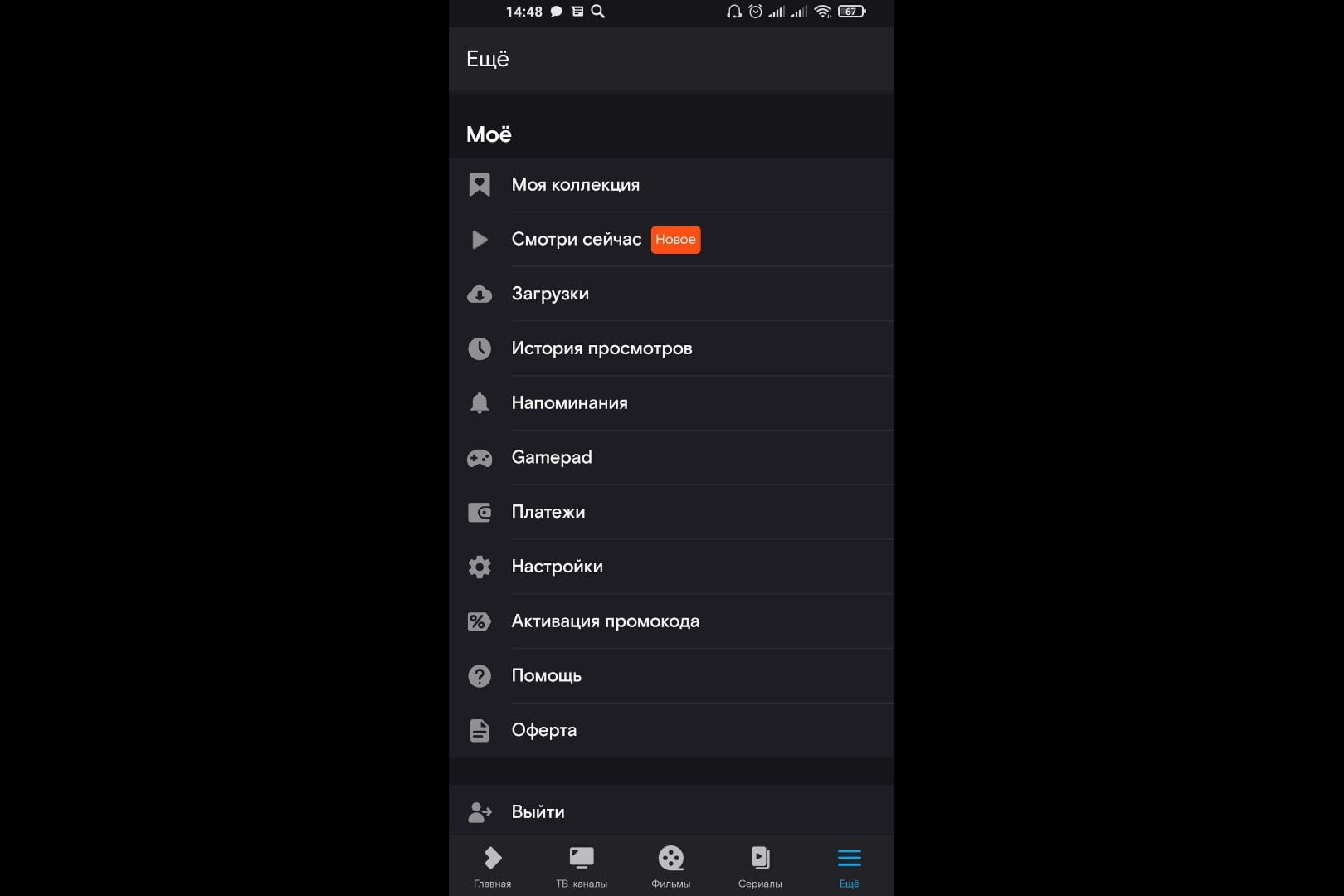
- Klikk på «Mine enheter» -knappen.
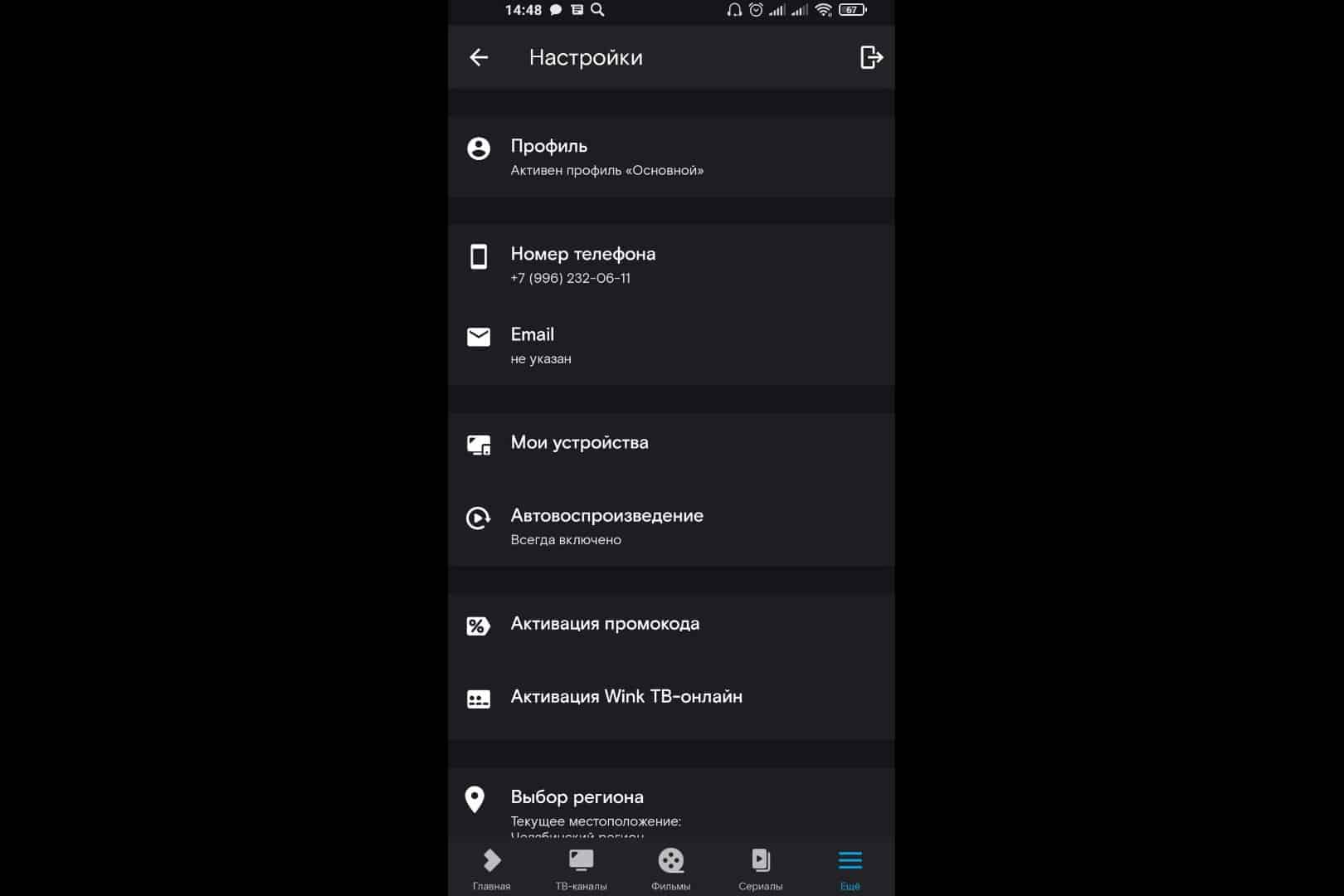
- Velg den overflødige enheten.
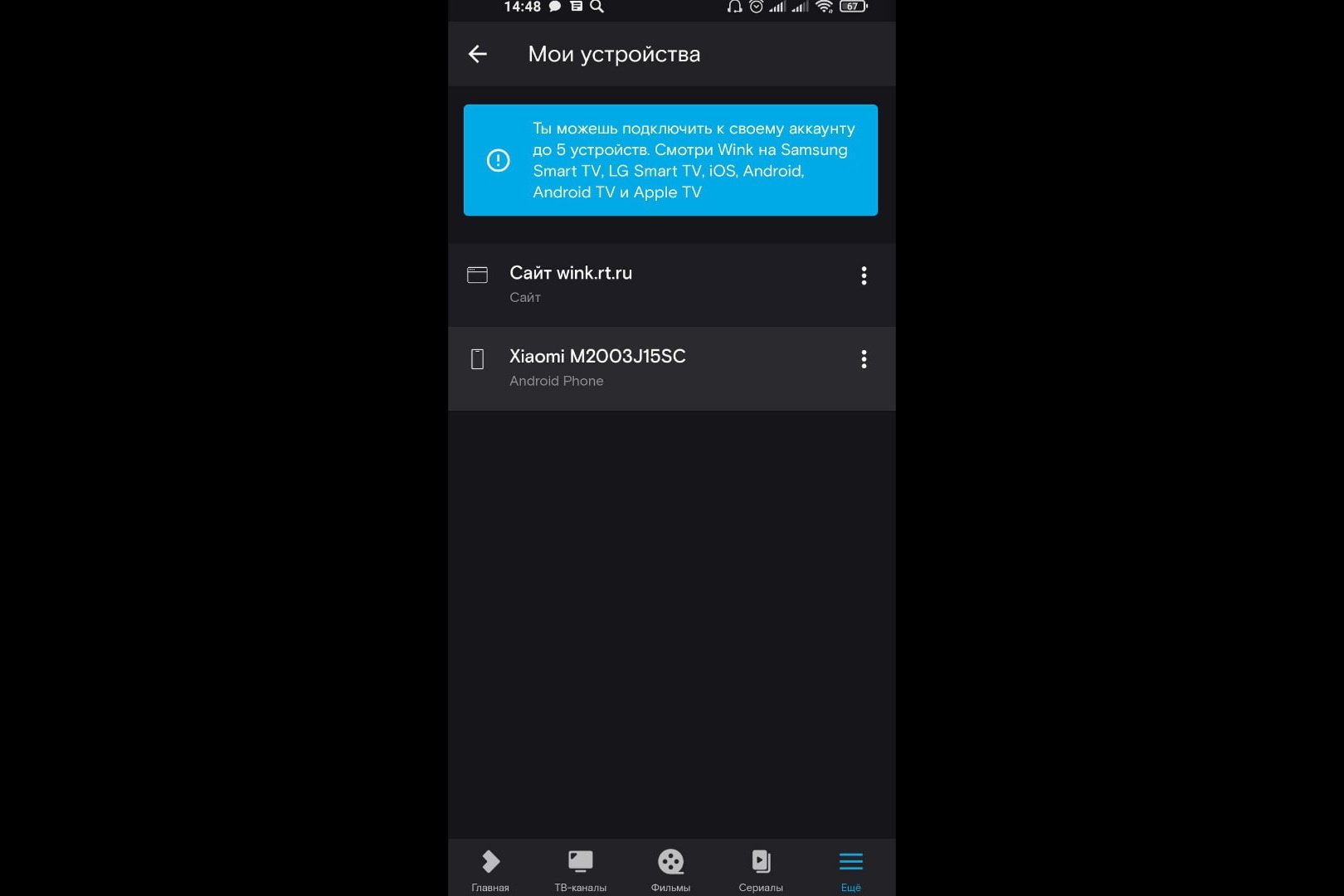
- Klikk Fjern.
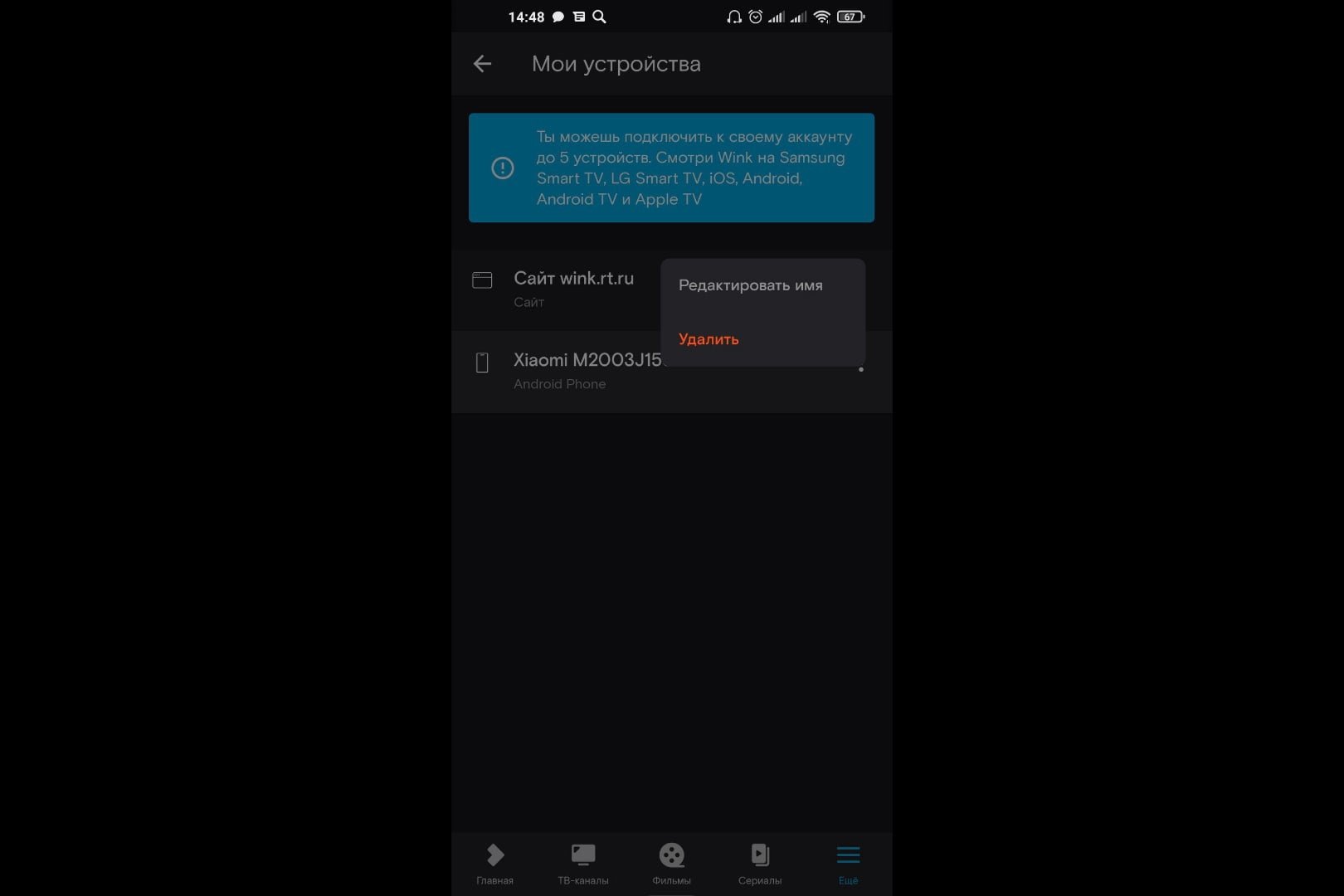
- Den overflødige enheten er fjernet.
Angi grensesnittfonten
Hvis skrifttypen virker for liten eller for stor, kan du endre størrelsen på den. For å endre fonten til grensesnittet, følg noen få enkle trinn:
- Gå til «Min» -delen, klikk på «Mine innstillinger» -knappen.
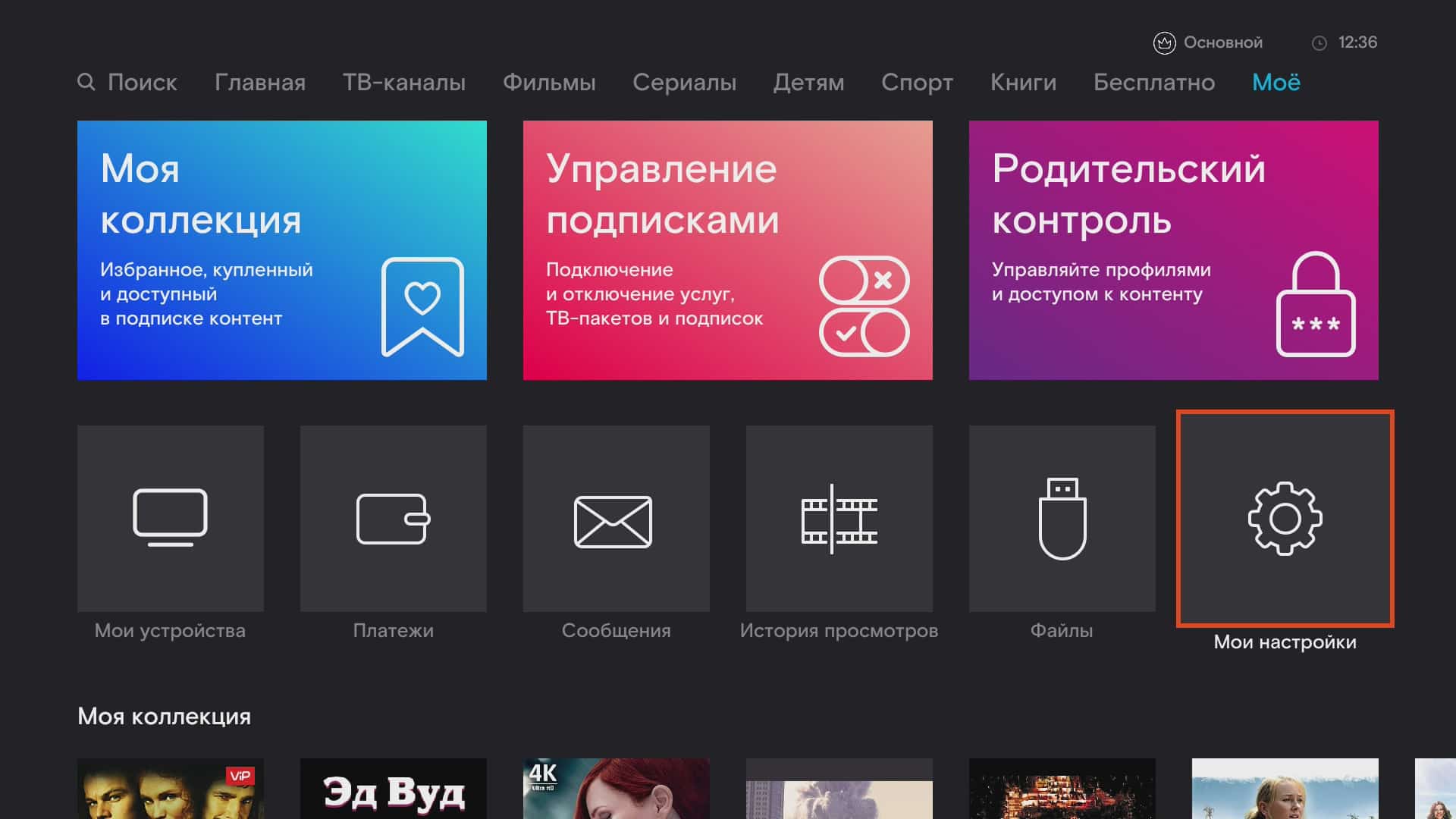
- Klikk på «Systemvalg» -knappen.
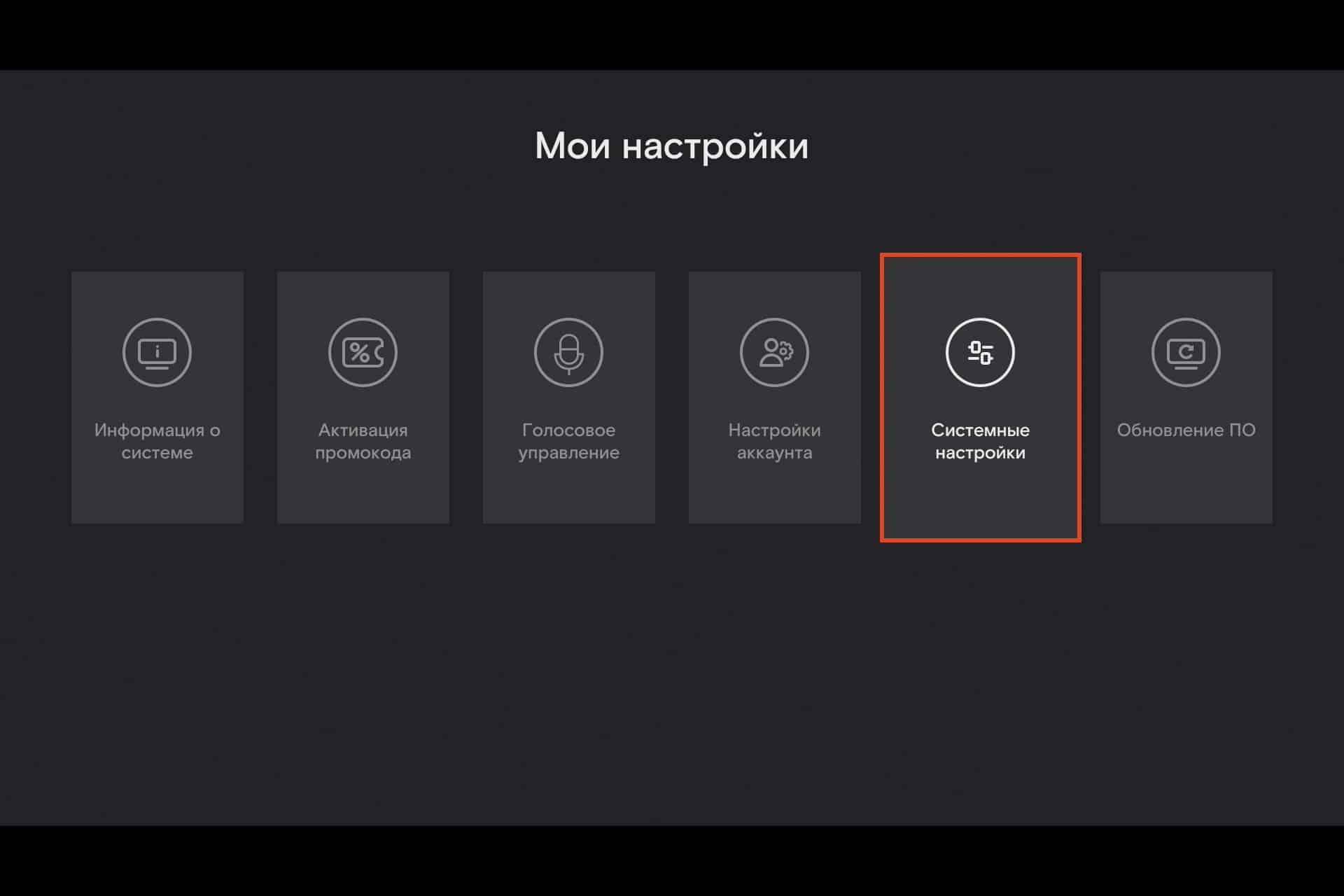
- Klikk på «Font Size» -knappen.
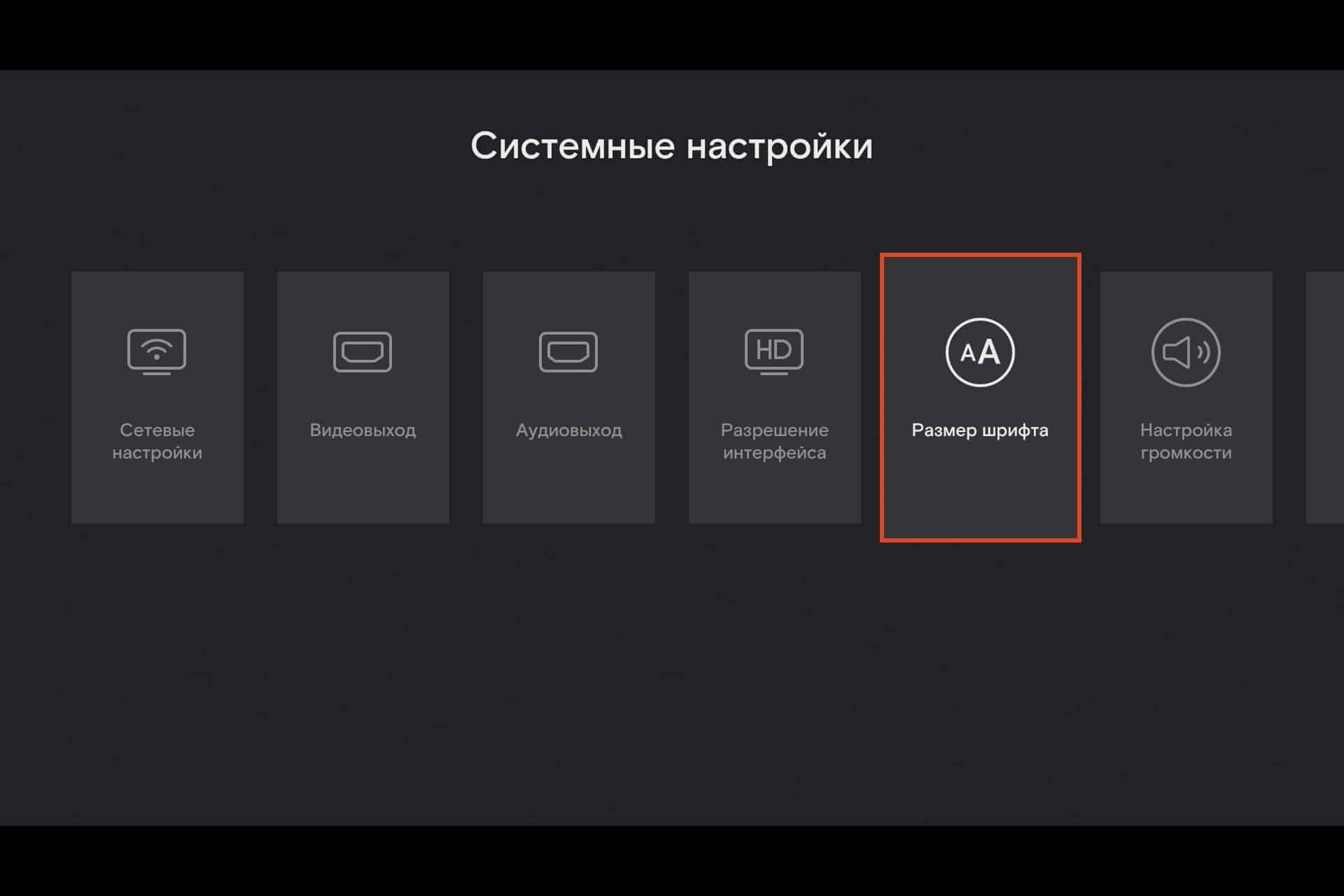
- Velg en skrift ved å klikke på «Standard» eller «Stor» -knappen.
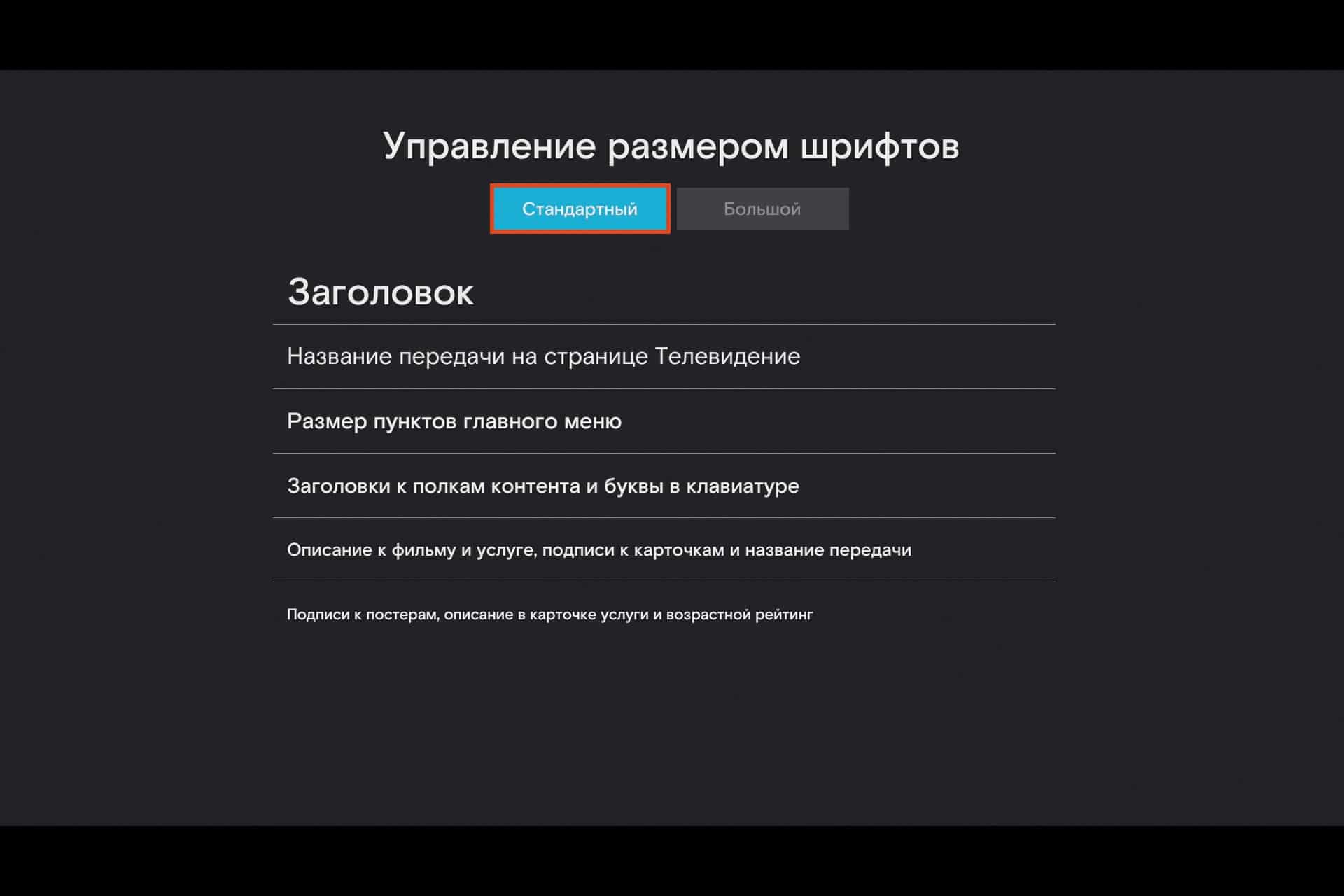
Hvordan skaffe og aktivere en kampanjekode?
En kampanjekode er en kode som lar deg få et abonnement eller en servicepakke gratis. Rostelecom holder ofte kampanjer og gir alle muligheten til å bli kjent med tjenesten. Han gir kampanjekoder for tusenvis av filmer og TV-serier.
Det er flere måter å få kampanjekoder på. Hvis du er mobilabonnent fra Rostelecom, skriver du inn USSD-forespørselen om å motta koden: * 100 * 389 * 1 #.
Slik får du en kampanjekode for eiere av interaktiv TV:
- Gå inn i prefiksinnstillingsgrensesnittet, finn «Wink as a gift» -elementet.
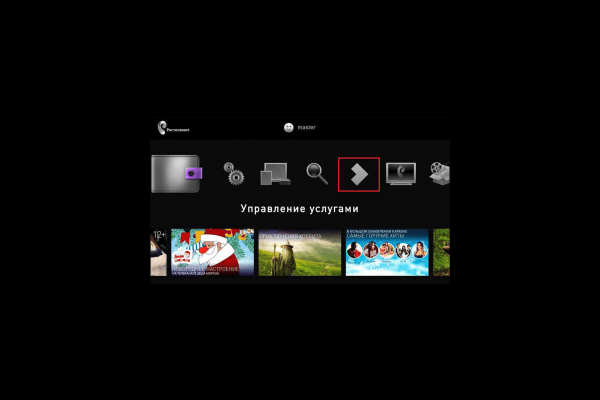
- Følg trinnene i henhold til instruksjonene på skjermen, og så vil du motta koden.
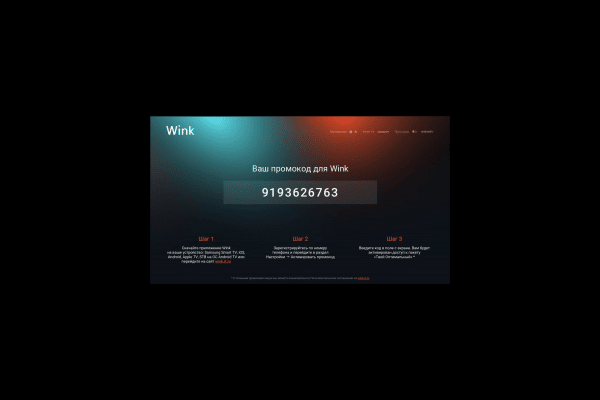
- Klikk på «Neste» og kampanjekoden din blir aktivert.
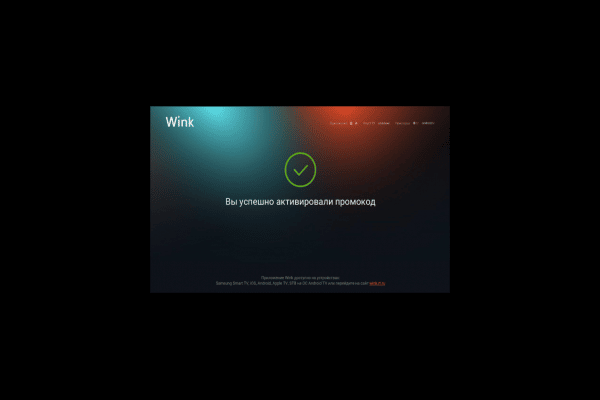
Du kan aktivere kampanjekoden på hvilken som helst enhet: på en datamaskin, mobiltelefon, TV eller TV-mottakerboks. La oss finne ut hvordan du aktiverer en kampanjekode på en smarttelefon:
- Gå til «Mer» -delen og velg «Innløs kampanjekode».
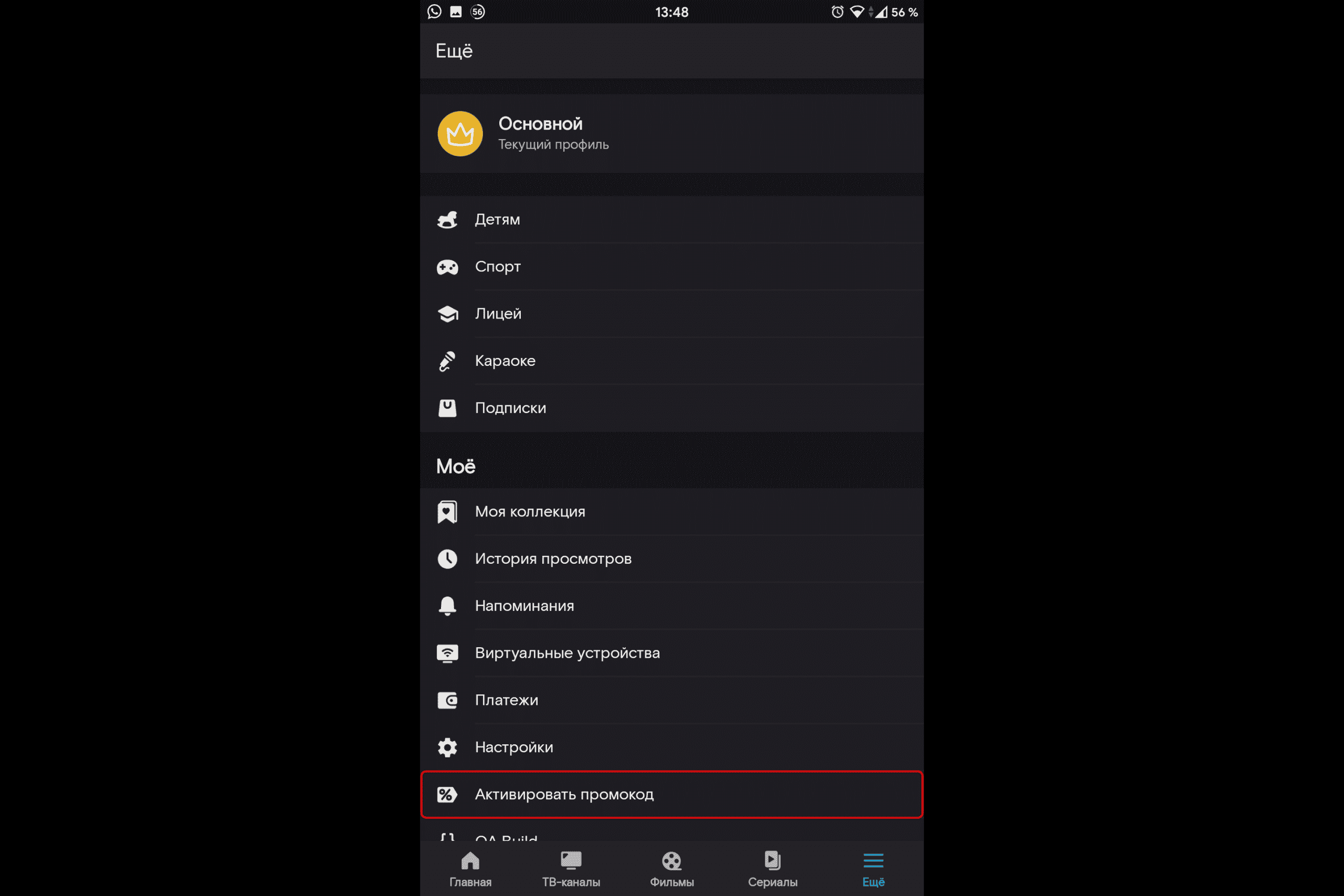
- Skriv inn kampanjekoden (den må være fra 9 til 15 sifre) og klikk på «Aktiver» -knappen.
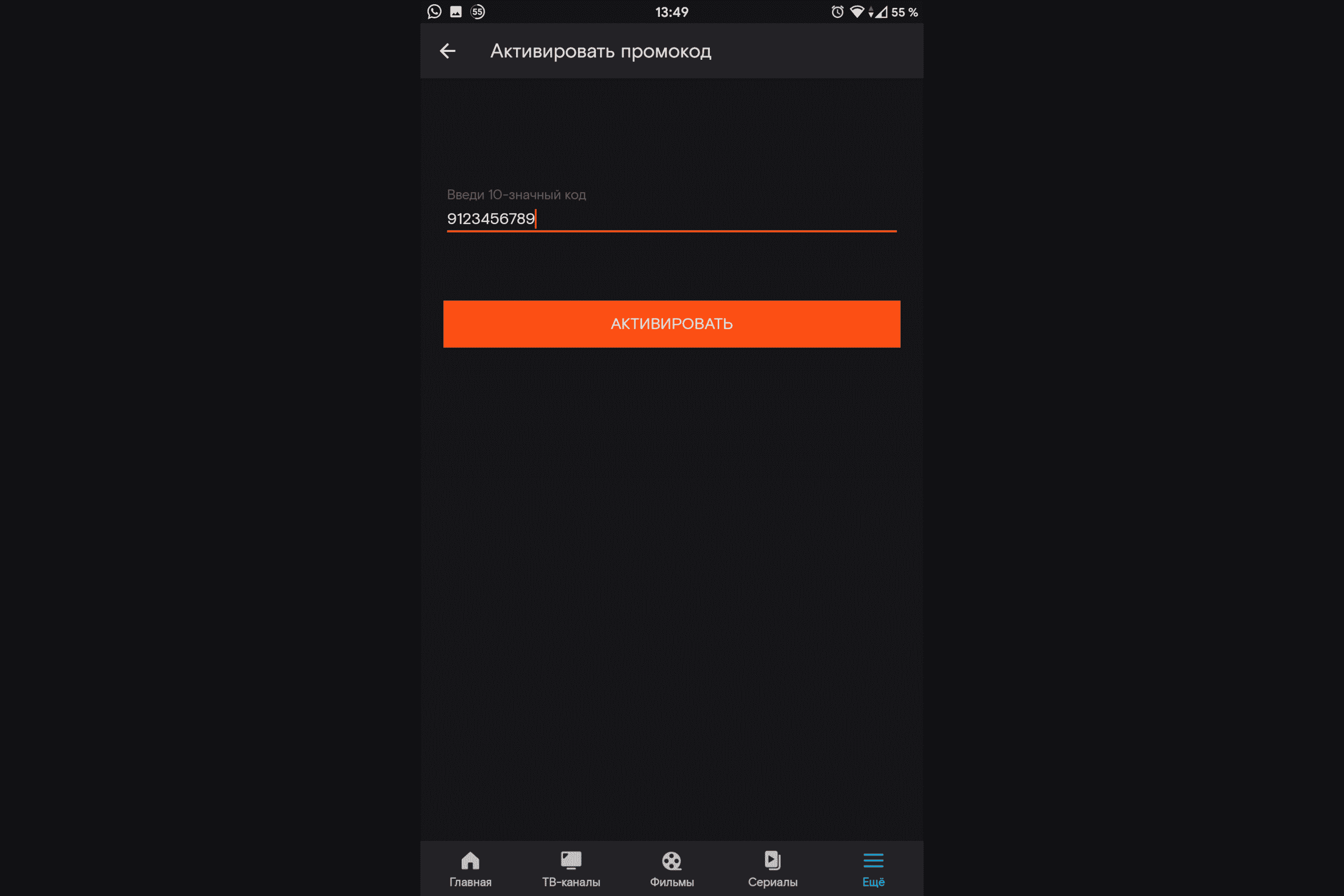
- Du har løst inn kampanjekoden din.
Kjøpe og betale for innhold
Når du velger en betalt tjeneste, ber tjenesten om detaljer – kortnummer, utløpsdato og CVC-kode. For å betale for innhold, følg noen få enkle trinn:
- Velg innholdet du ønsker.
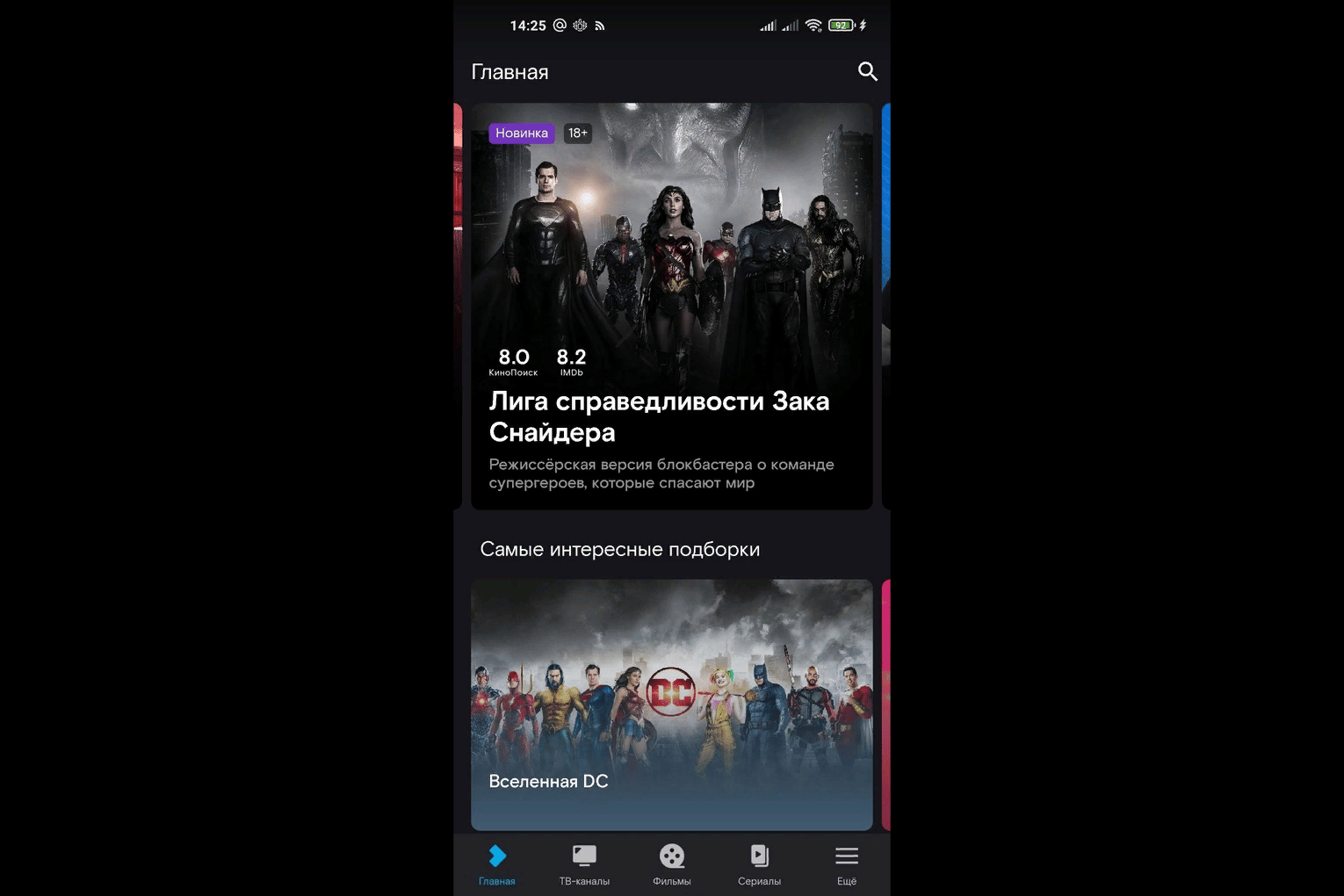
- Klikk på Kjøp-knappen.
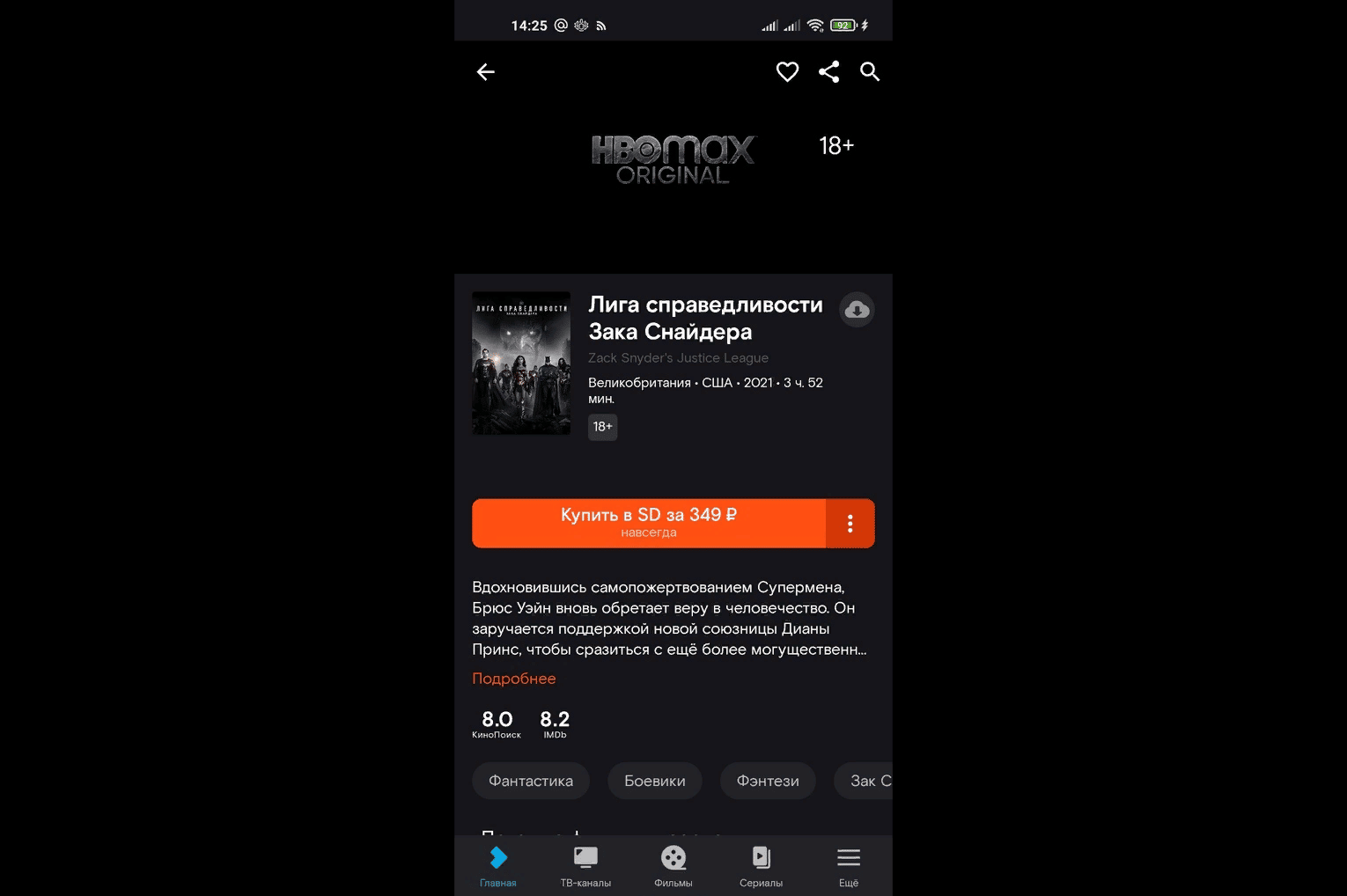
- Angi PIN-koden, hvis angitt.
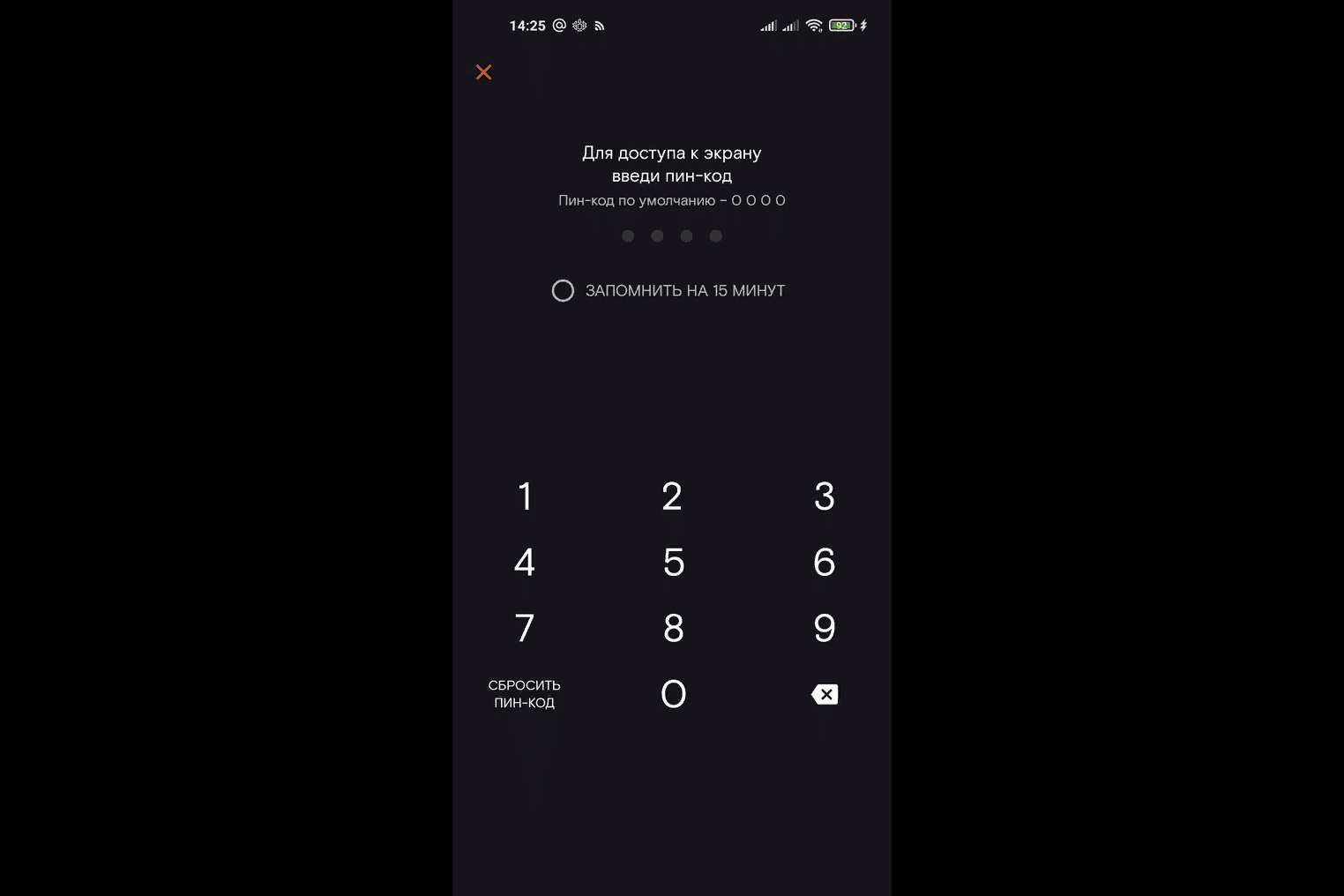
- Velg din foretrukne betalingsmåte.
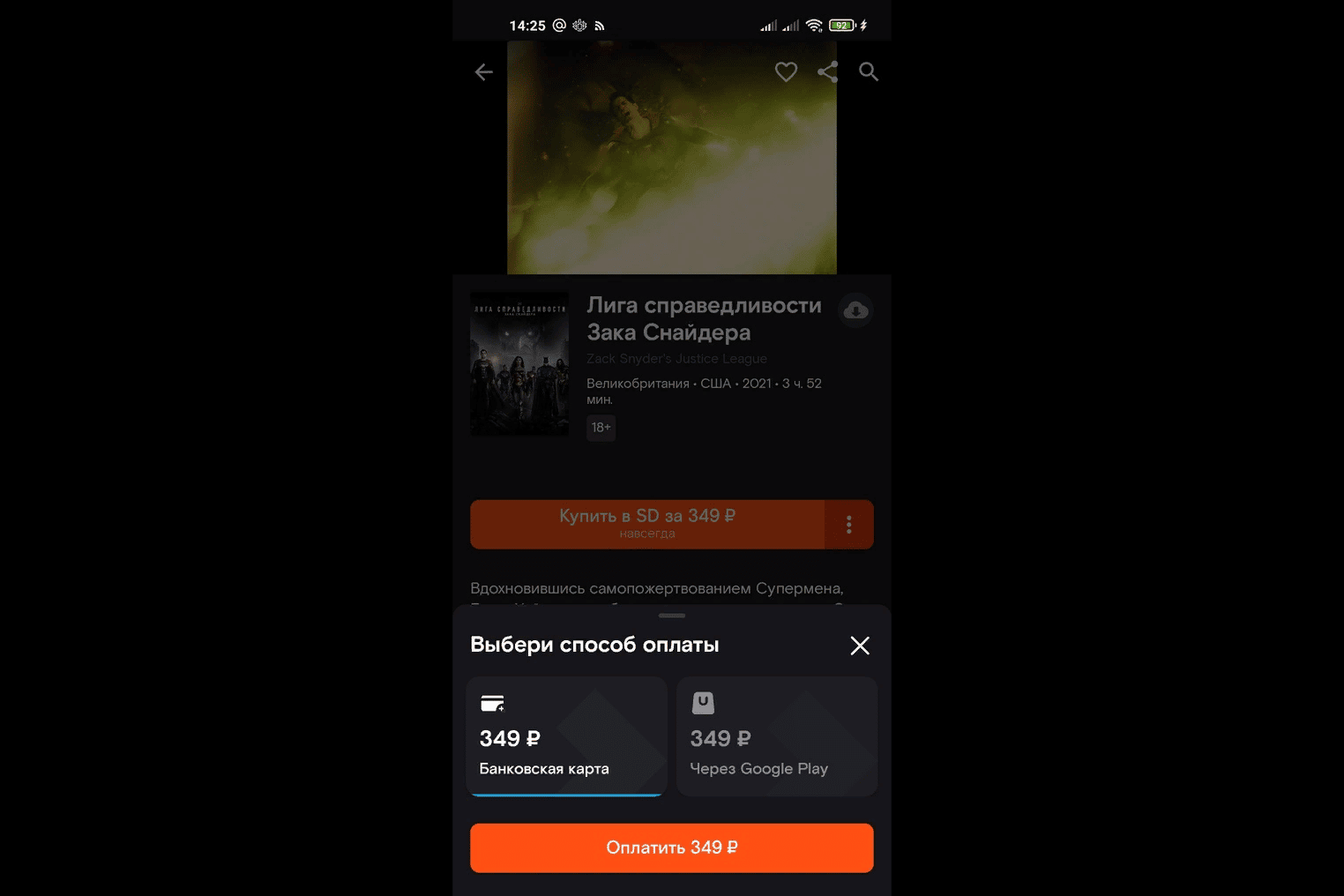
- Skriv inn kortopplysningene, klikk «Bekreft».
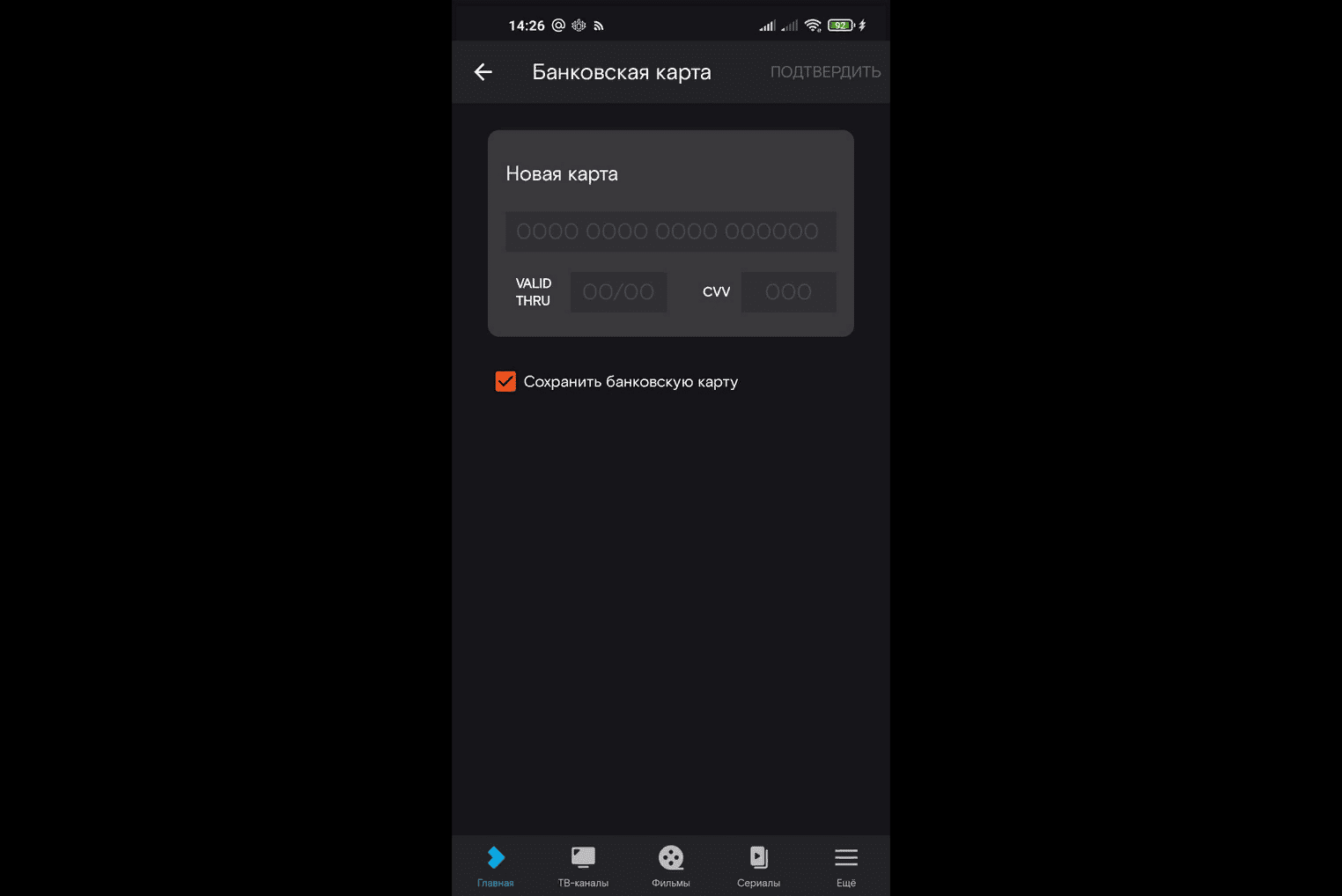
- Klikk på «Lagre bankkort» -knappen hvis du vil kjøpe innhold i fremtiden uten å oppgi detaljene.
Kjøpsbeskyttelse
Wink har en funksjon som beskytter mot utslettskjøp. Når som helst kan du sette en blokk for registreringen av betalte abonnementer. Etter det, for å kjøpe innhold, må du først oppgi PIN-koden du har oppfunnet. Lengre:
- Åpne innstillingene, klikk på den gjeldende profilen.
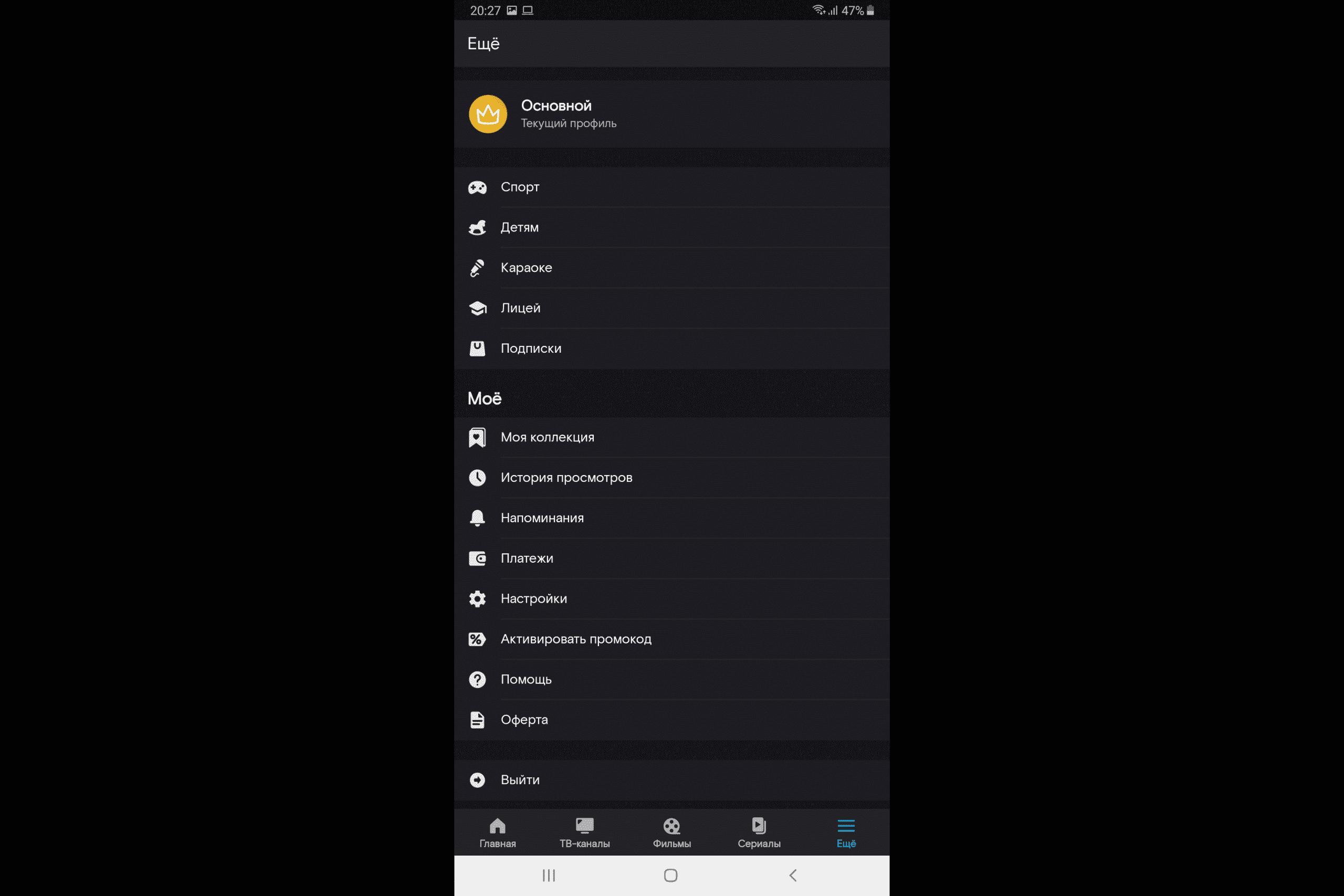
- Klikk på tre prikker, og deretter på «Rediger» -knappen.
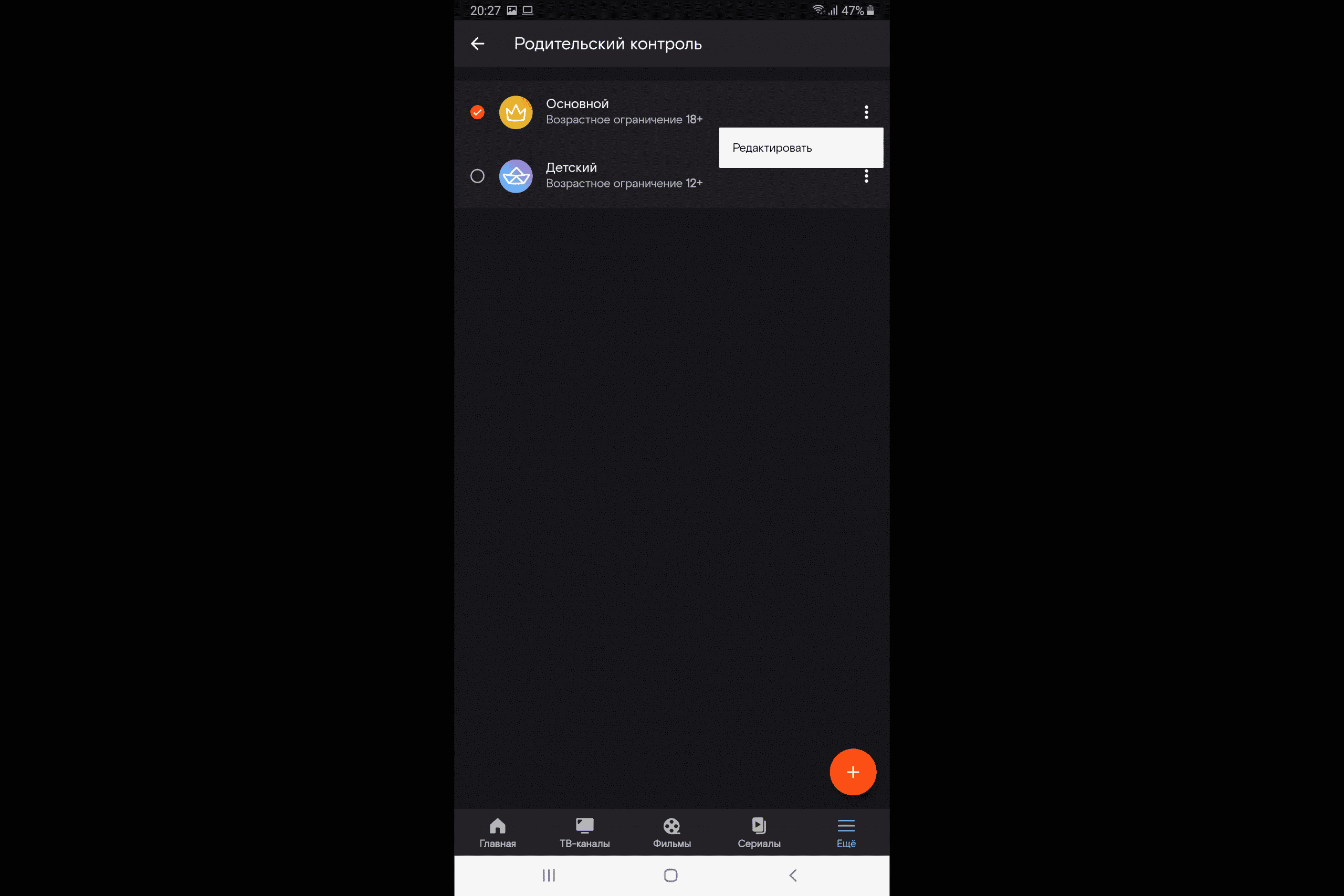
- Klikk på knappen «Kjøp med PIN».
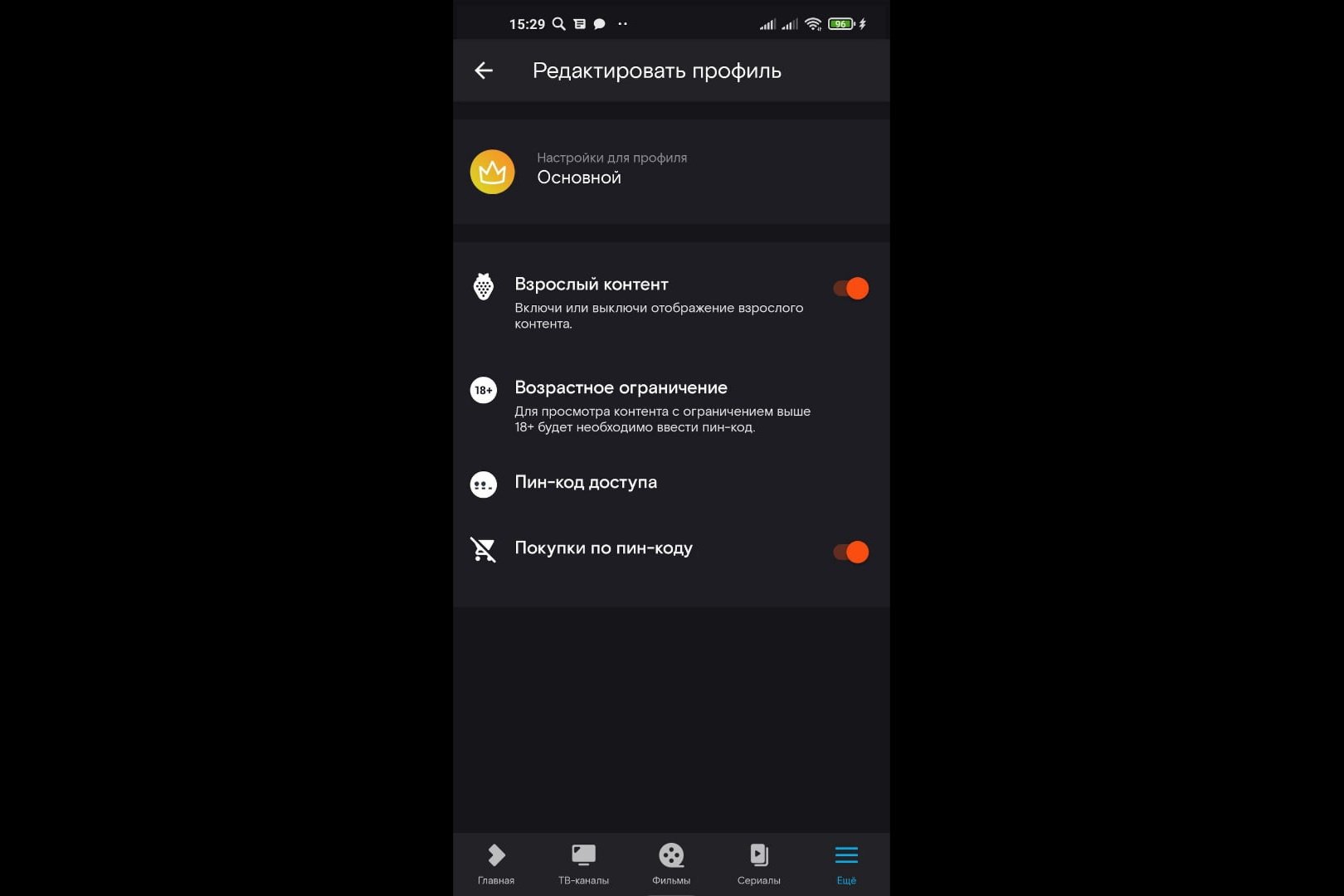
Endre PIN-kode
For å endre PIN-koden din, følg noen få enkle trinn:
- Åpne innstillingene, klikk på den gjeldende profilen.
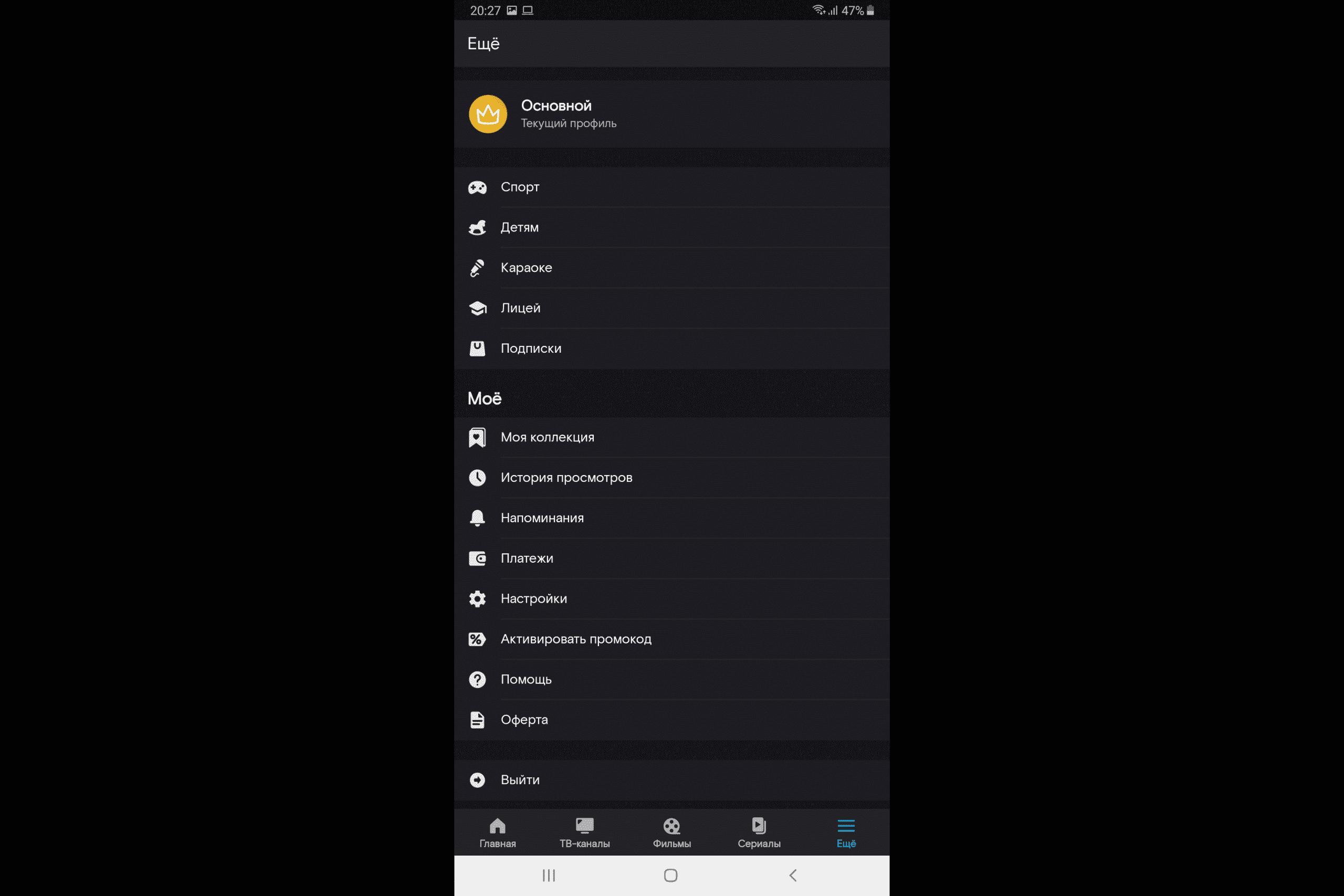
- For å redigere en profil, klikk på de tre punktene til høyre og velg «Rediger» -funksjonen.
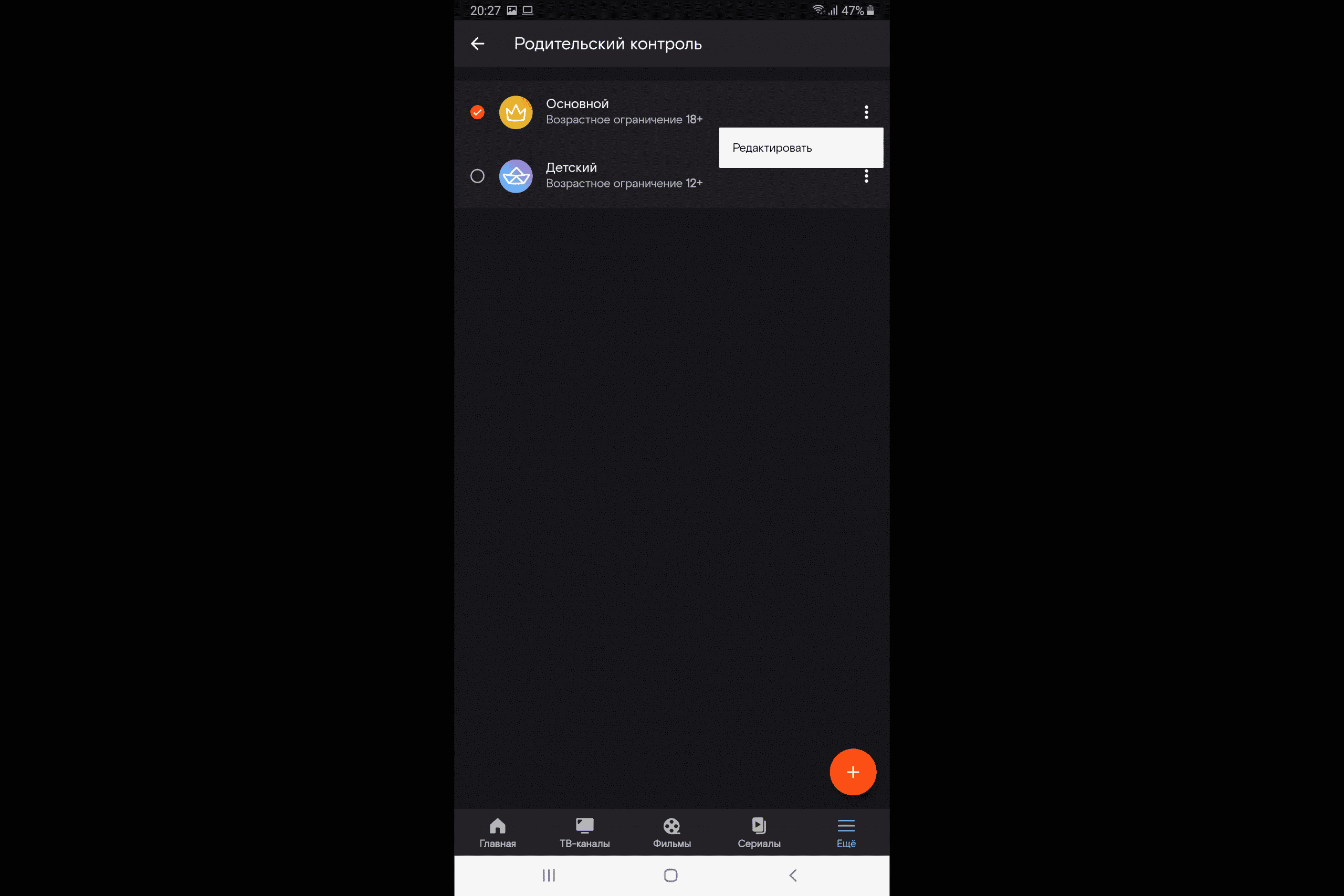
- Klikk på «Access PIN». Endring av passord er bare mulig i «Main» -profilen.
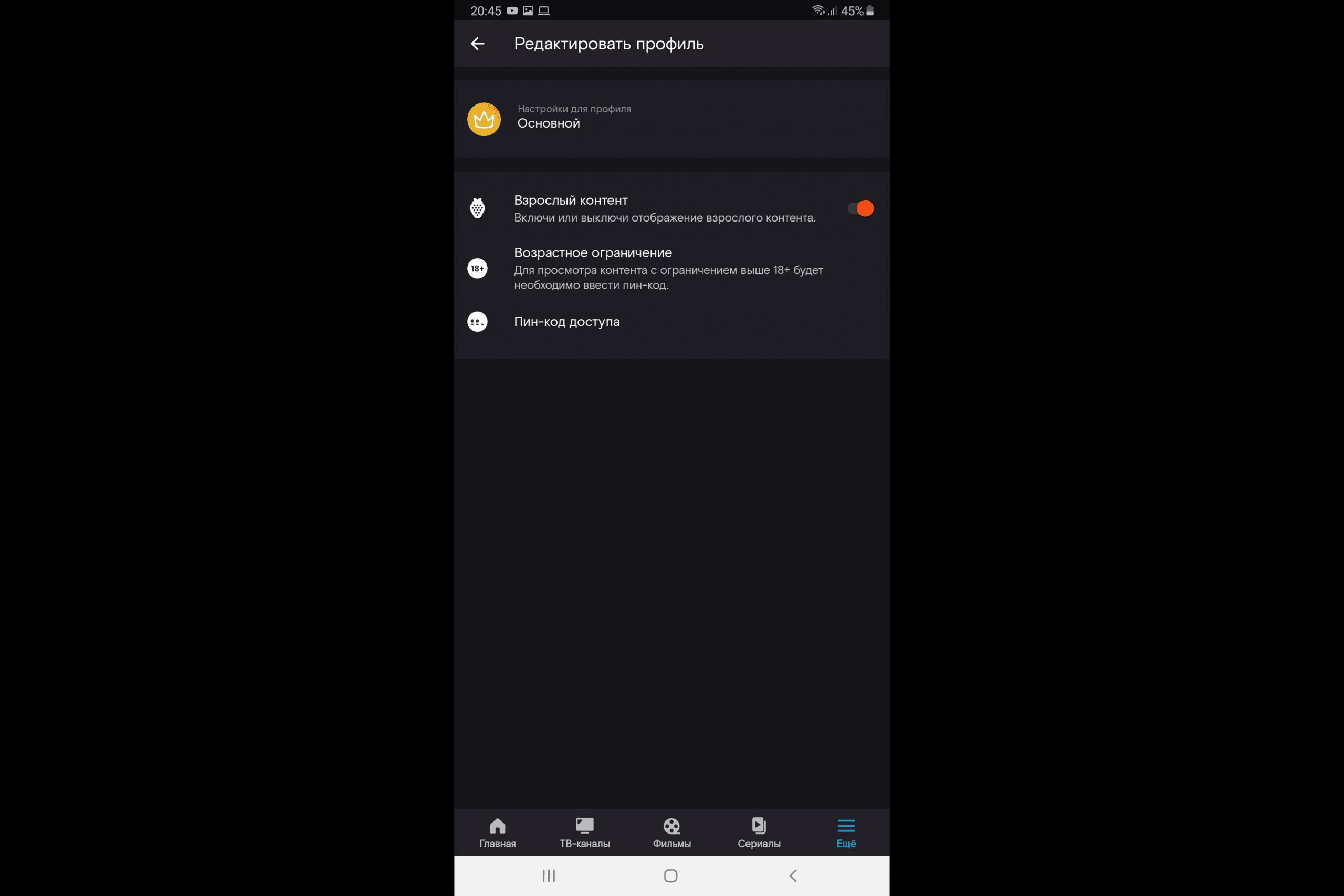
- Skriv inn gjeldende PIN-kode (standard er 0000).
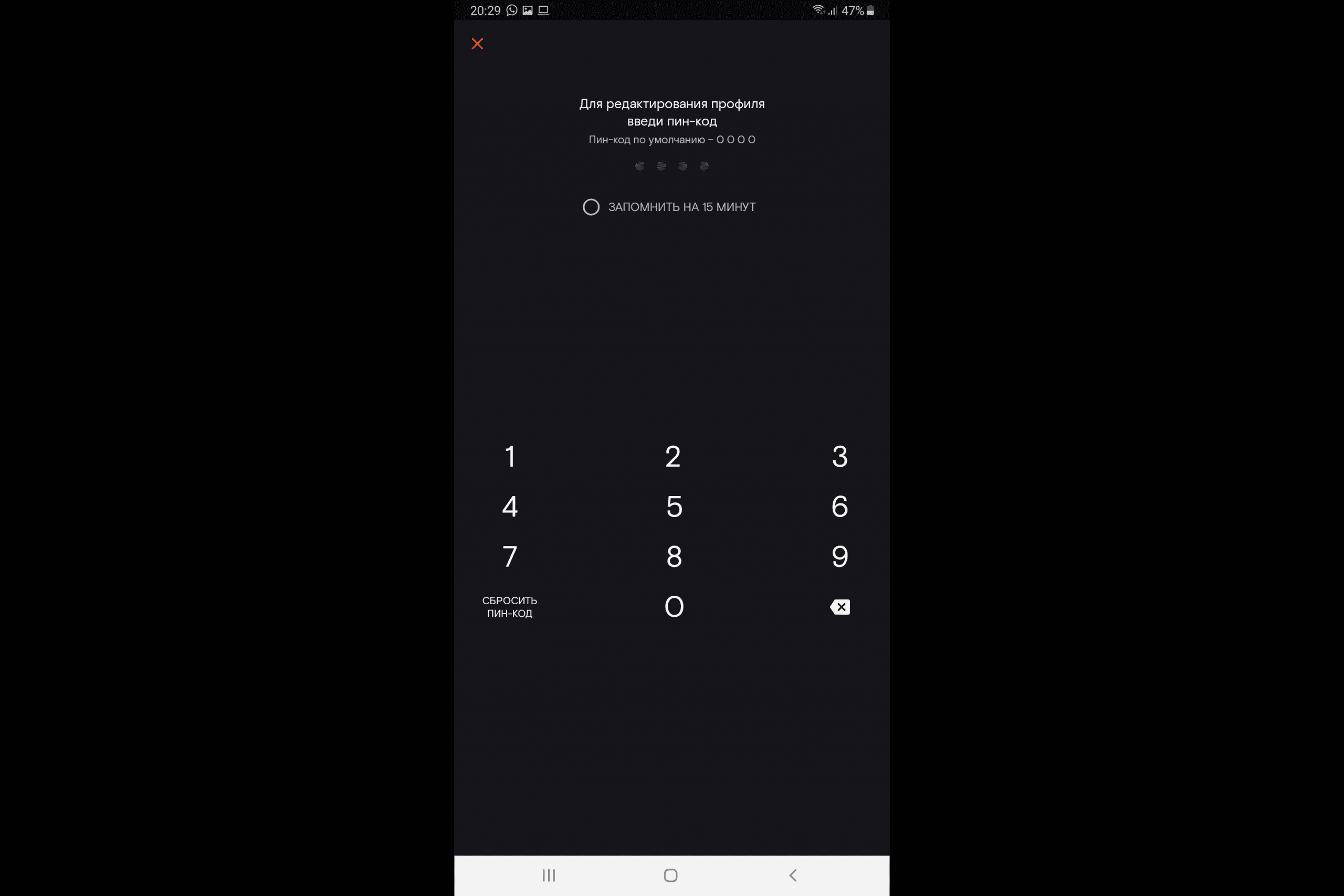
- Kom opp med en ny kode, og skriv den inn igjen.
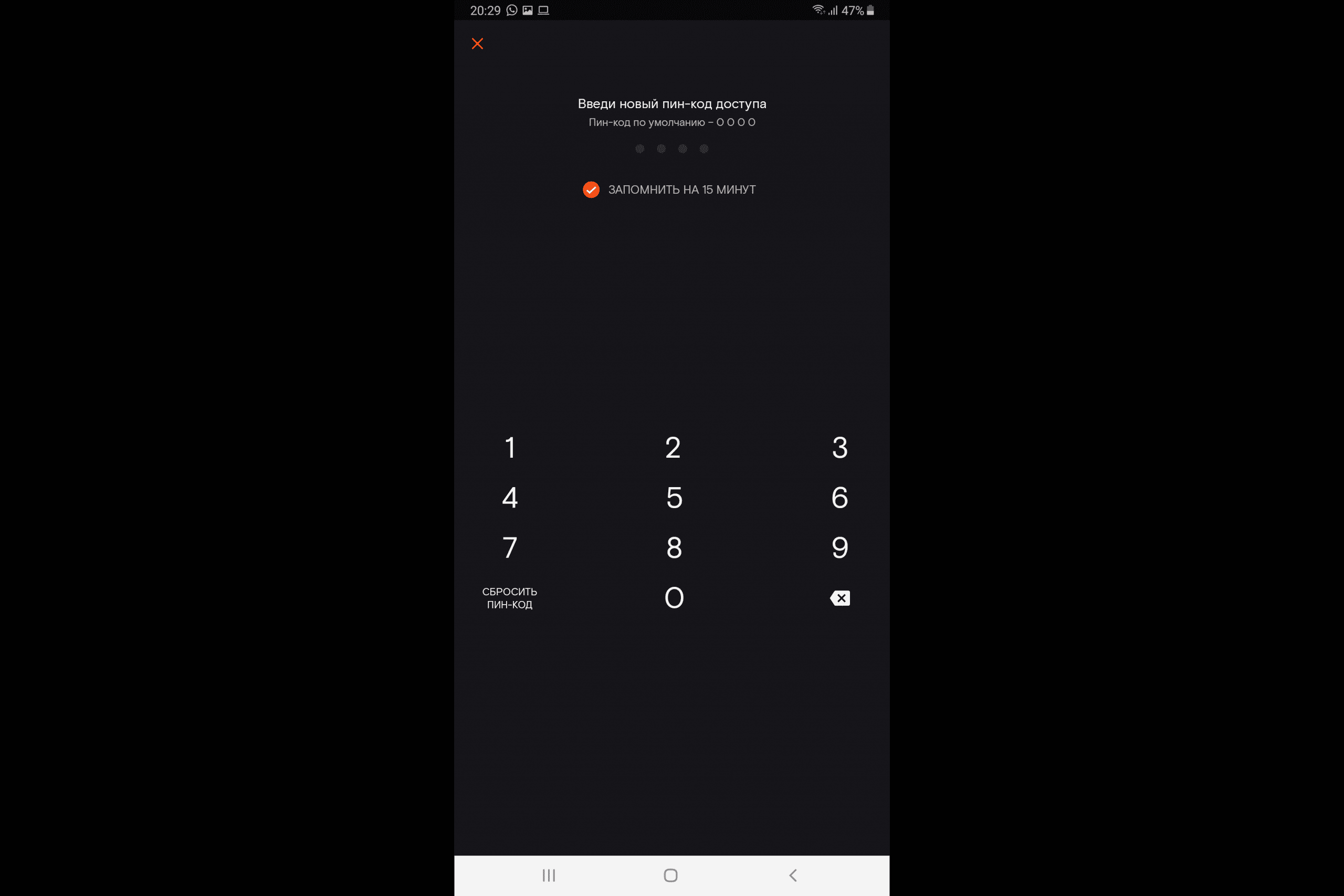
- Etter det blir PIN-koden din endret.
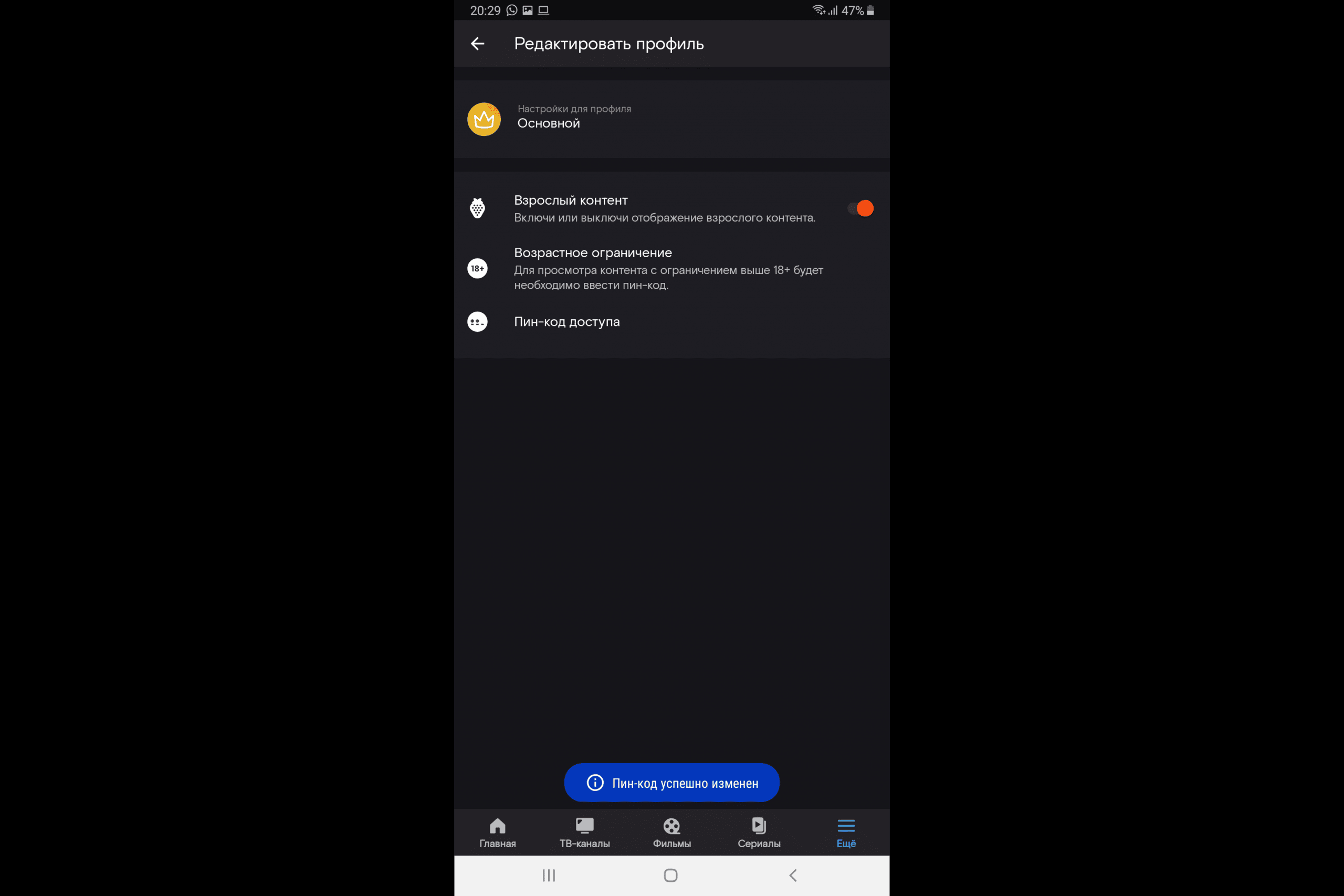
Hvordan avslutter jeg abonnementet på Wink?
Hvis du av en eller annen grunn er ulykkelig etter å ha brukt tjenesten, kan du alltid avslutte abonnementet på Wink. Den enkleste måten å gjøre dette på er på en datamaskin, men det kan også gjøres på andre enheter, ordren er ikke annerledes. For å avslutte abonnementet på Wink, følg disse enkle instruksjonene:
- Åpne delen «Abonnementer».
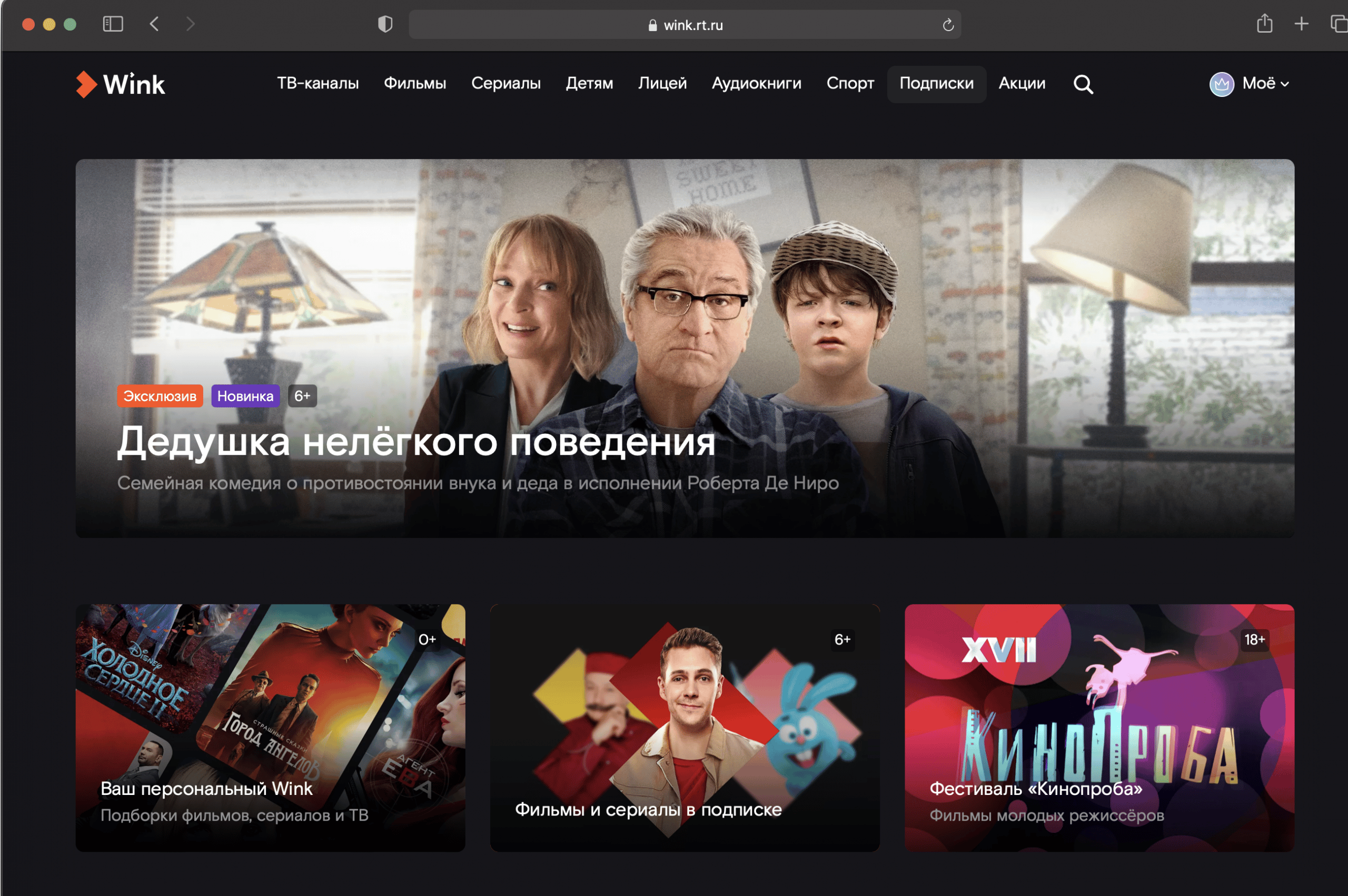
- Etter det, finn det aktive abonnementet du vil deaktivere, og klikk på abonnementskortet som viser «Aktiv».
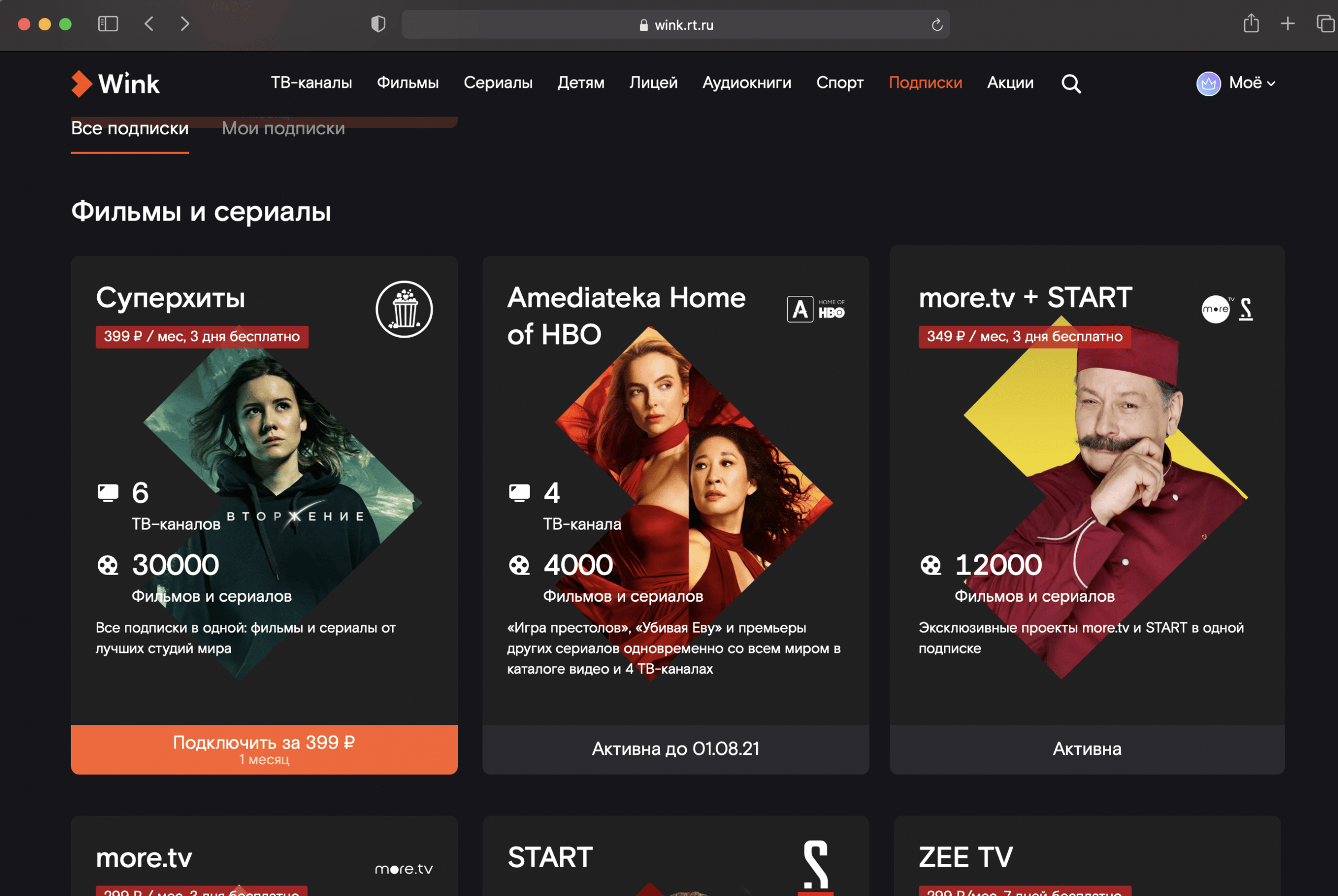
- Gå til abonnementskortet, klikk «Deaktiver».
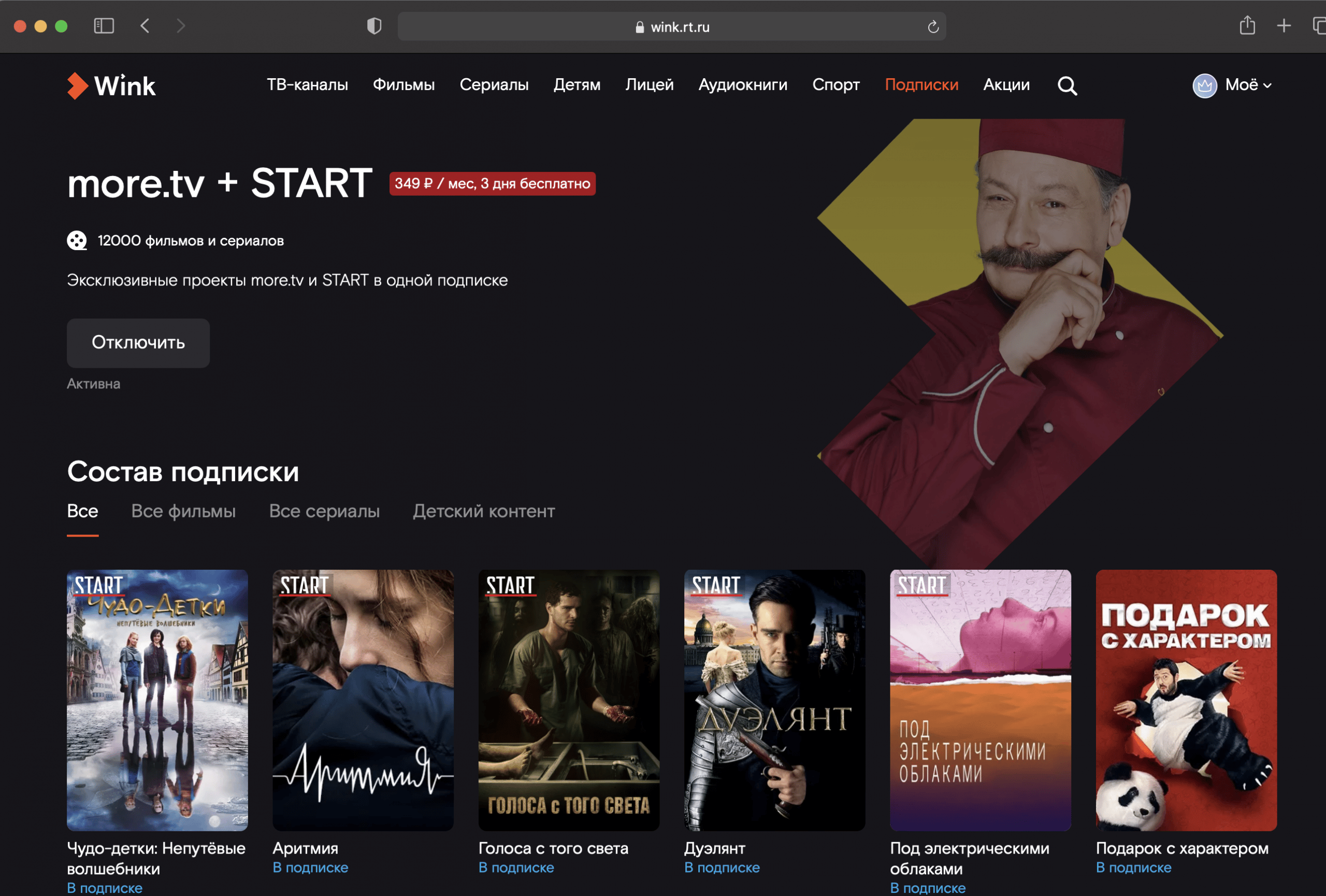
Etter de utførte handlingene vises en melding om vellykket frakobling av abonnementet. Den er gyldig til slutten av den angitte perioden, og etterpå forlenges den ikke. Hvis kortet ikke inneholder «Deaktiver» -knappen, og det vises at abonnementet er «Aktivt til …», er automatisk fornyelse allerede deaktivert.
Kontakt support
Hvis du får problemer når du bruker tjenesten, vil Wink-supportteamet alltid hjelpe deg med en løsning. Det er flere måter å kontakte teknisk støtte på:
- Hotline: 8-800-510-510-8.
- Via e-post til tjenesten: wink@rt.ru.
- Gjennom hvilken som helst enhet som passer deg: en applikasjon på en TV, nettbrett, smarttelefon eller via et nettsted. Gå til menyen, velg «Hjelp», deretter «Rapporter et problem» eller «Tilbakemelding».
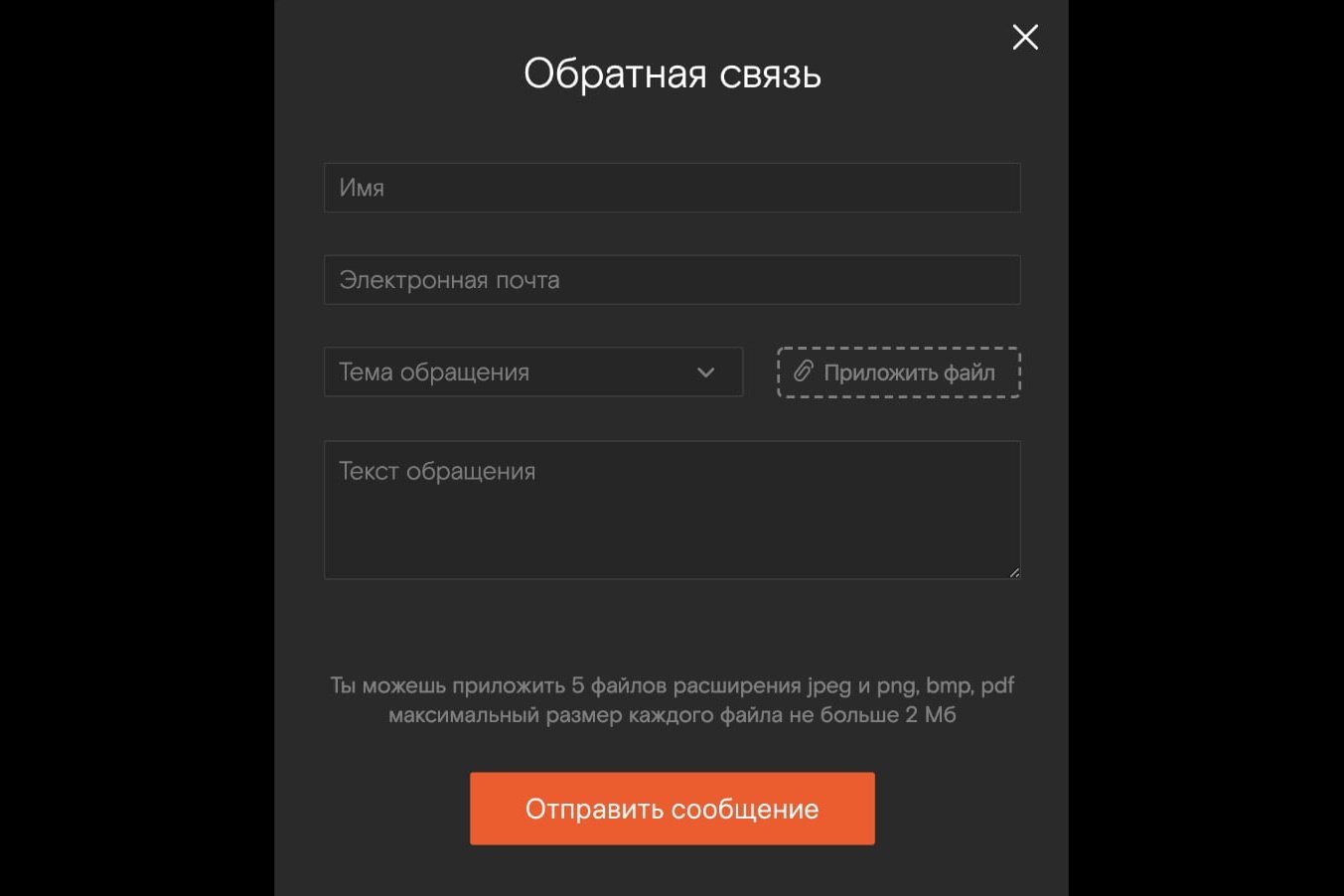
- Gjennom tilbakemelding på nettstedet wink.rt.ru, hvis du ikke har en konto. En lenke til den ligger nederst på siden.
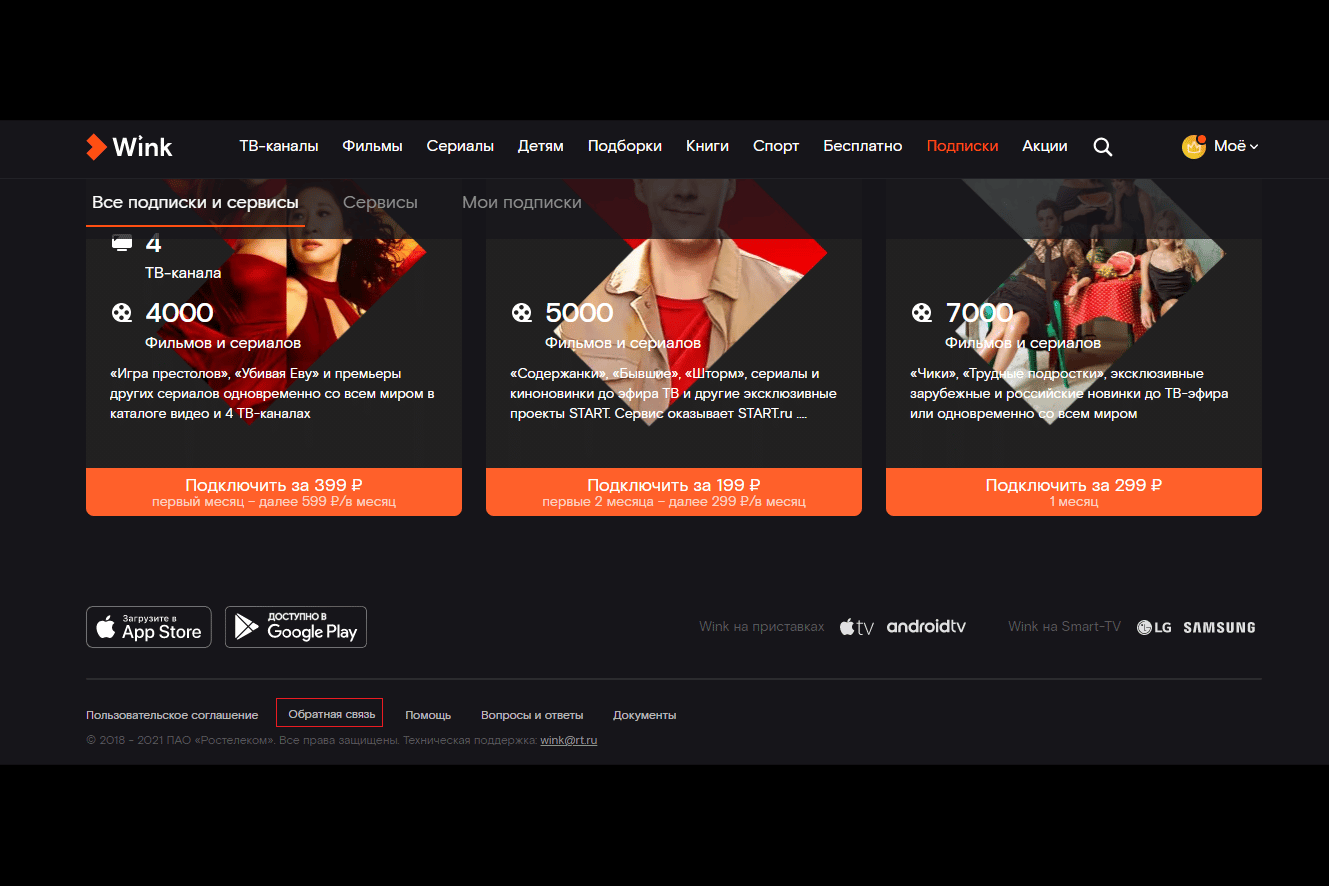
Ofte stilte spørsmål
Noen ganger har brukere spørsmål om hvordan applikasjonen fungerer. Nedenfor er en liste over de vanligste problemene.
Hvordan returnerer jeg det gamle grensesnittet til Rostelecom i stedet for Wink?
Hvis du ikke er fornøyd med det nye grensesnittet, er det enkelt å returnere det til det gamle:
- Gå til delen «Mine».
- Gå deretter til «Mine innstillinger».
- Klikk deretter på Tilbakestill gammelt grensesnitt.
Hvis innstillingene ikke har denne funksjonen, har du sannsynligvis tidligere byttet til en takstplan fra en ny servicepakke: Transformer, Maximum eller Premium.
Hvordan kobler jeg Wink til en annen enhet?
For å bruke Wink, opprett en konto som gjelder for alle enheter. Det vil si at hvis du registrerer deg på en enhet (TV, telefon, datamaskin), vil kontoen din være tilgjengelig på andre. Når du leier eller kjøper en TV-mottaker fra RTK, opprettes en konto automatisk. Avtalen inneholder pålogging og passord for aktivering.
Hva om Rostelecom blokkerer Wink?
Hvis RTK har blokkert Wink, ikke bli motløs. Kontakt teknisk support på hotline-nummeret: 8-800-510-510-8. Hvis du ikke blir besvart eller hjulpet, kan du prøve å endre DNS på plattformen din. Essensen av endringene er den samme på alle enheter. La oss se på eksemplet på Android-systemet:
- Åpne Android-operativsysteminnstillingene.
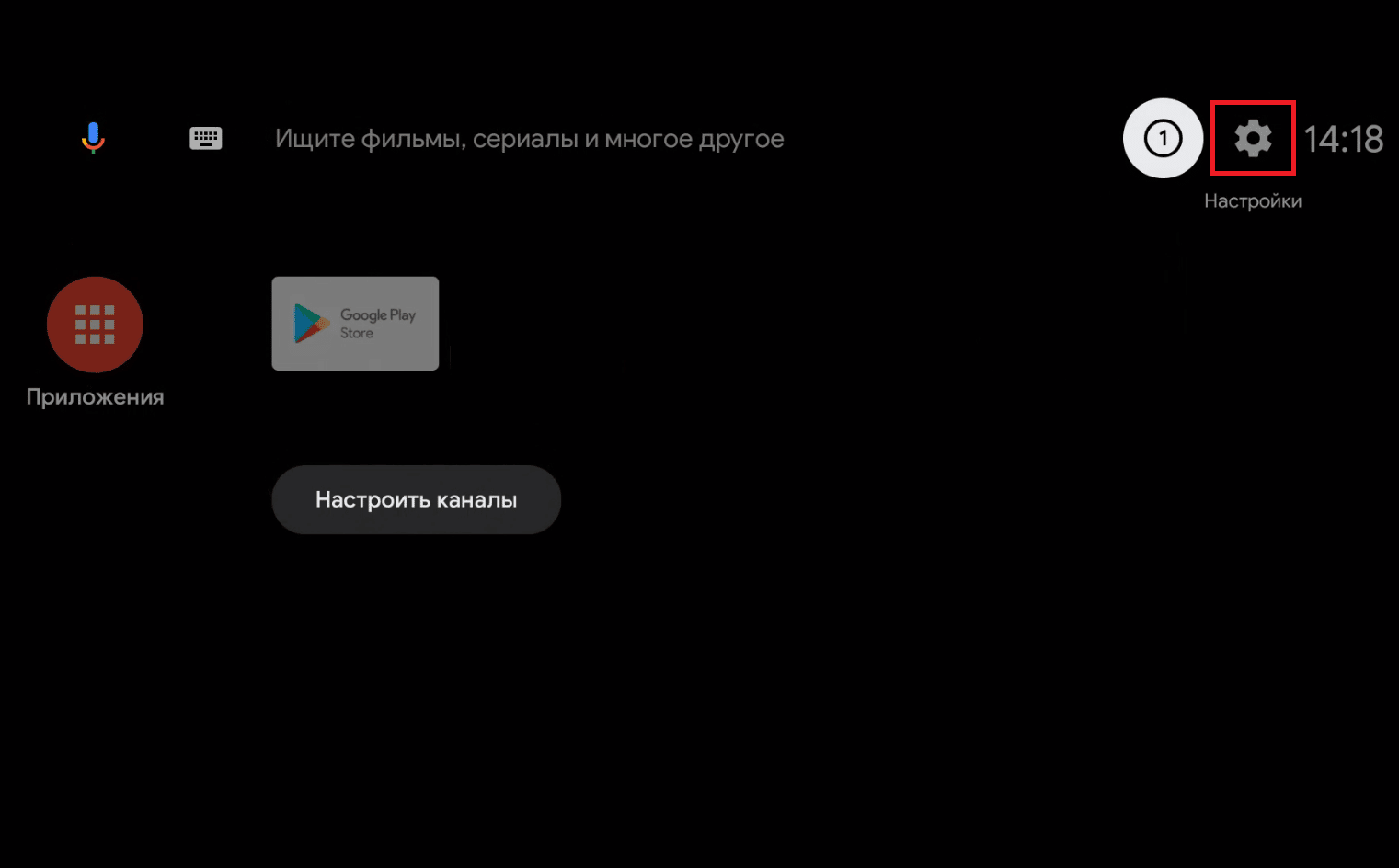
- Velg «Nettverk» («Wi-Fi» eller «Ethernet»).
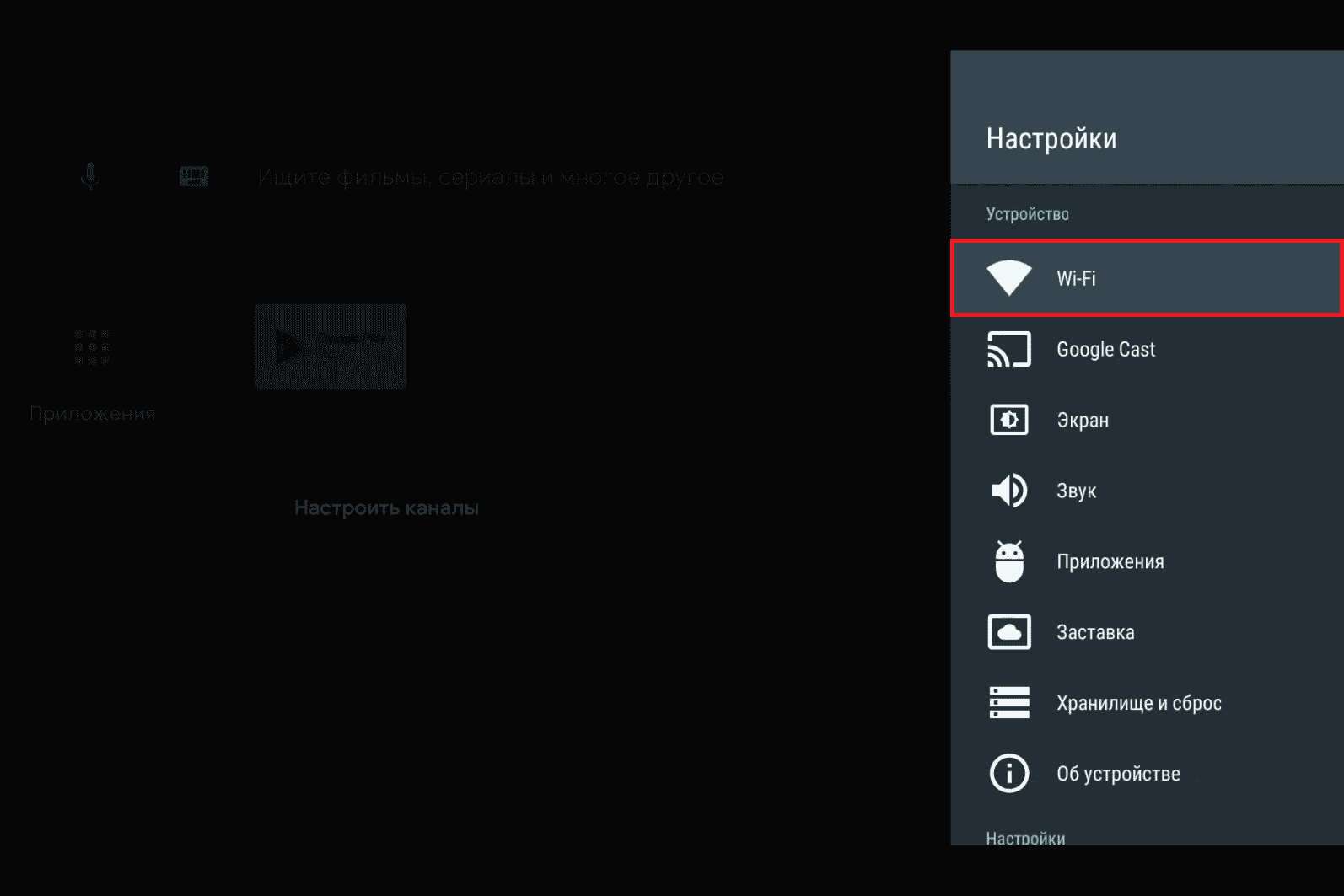
- Velg nettverket du er koblet til.
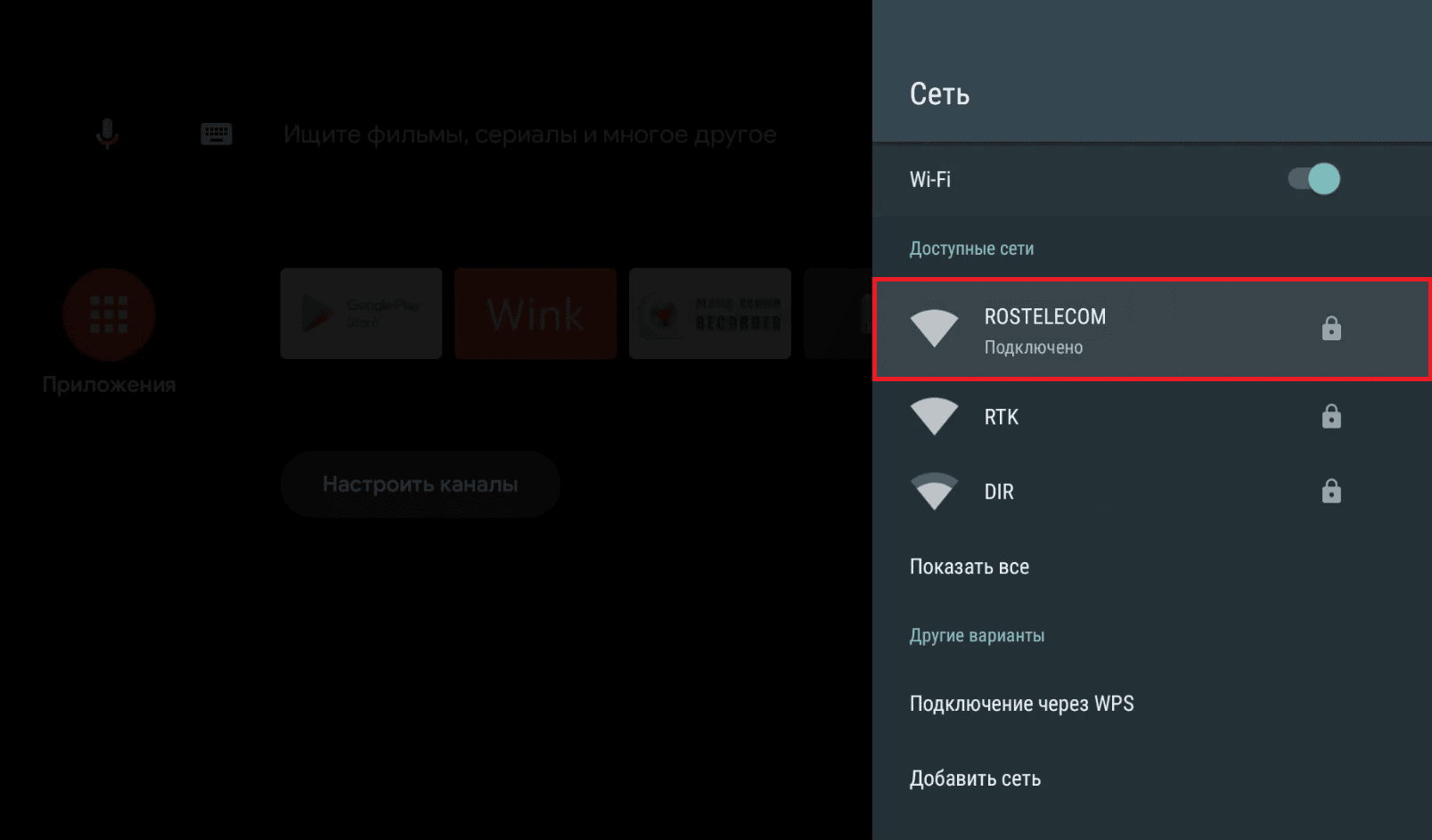
- Velg «IP-adresseinnstillinger».
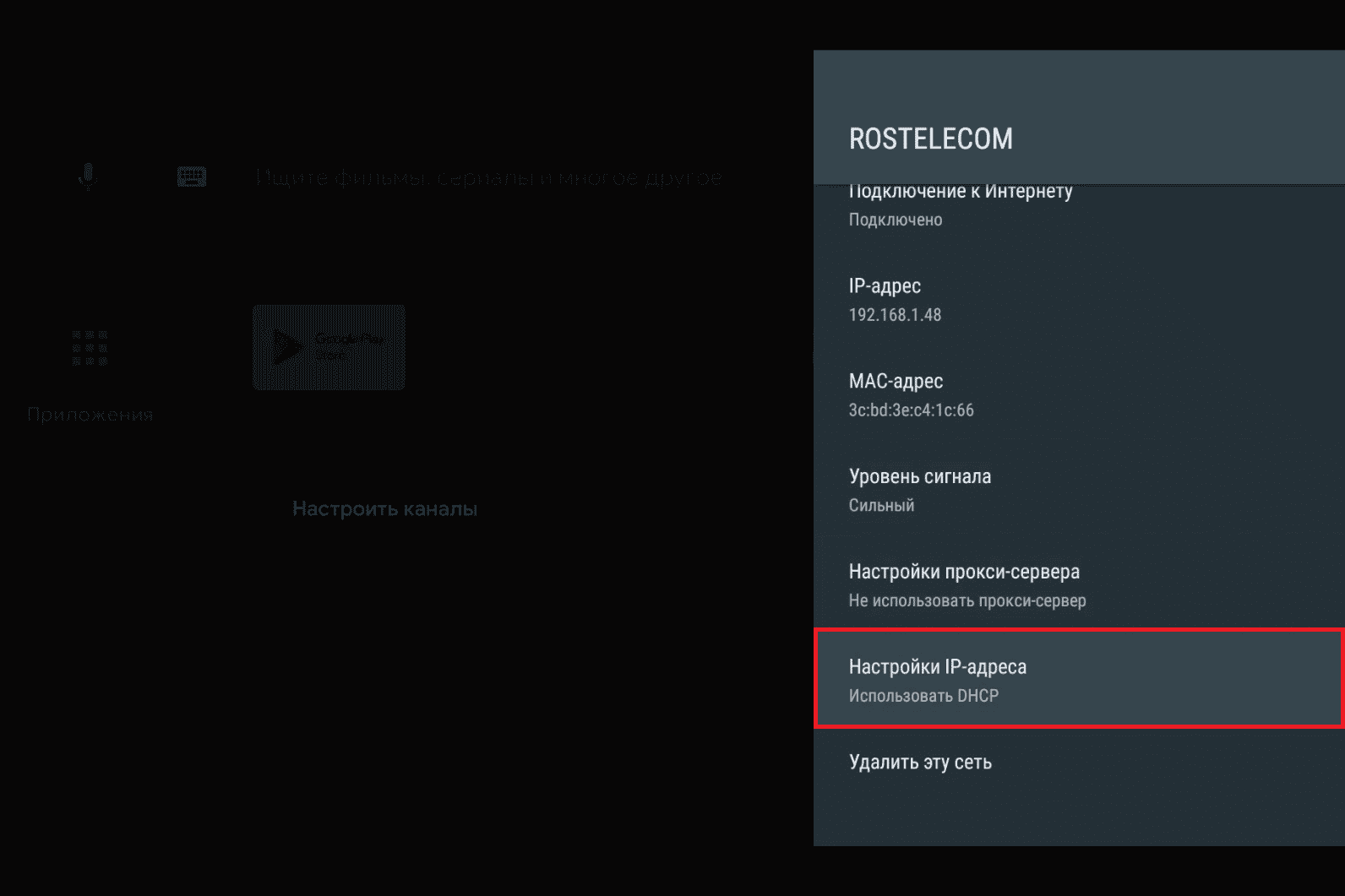
- Velg «Statisk».
- Angi ønsket adresse (du kan la den være alene).
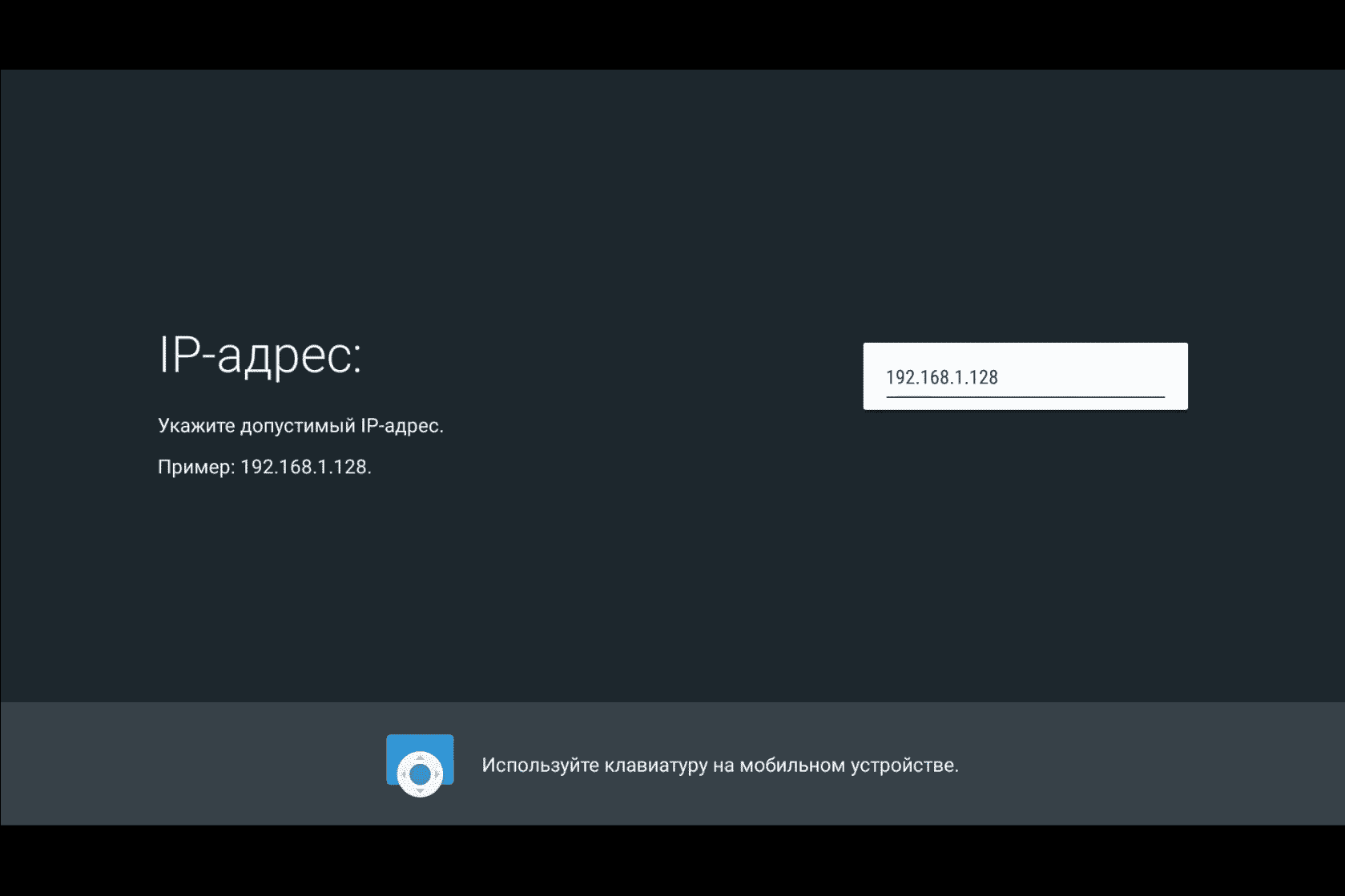
- Spesifiser gatewayen (du kan la den være alene).
- Angi lengden på nettmasken – 24 (du kan la den være uendret).
- Spesifiser DNS – 8.8.8.8.
- Spesifiser alternativ DNS – 8.8.4.4.
Hvordan vet jeg om TV-en min støtter Wink?
Sjekk plattformspesifikasjonene for å se om TV-en din støtter videotjeneste. Hvis det er et Samsung-produkt, støtter Wink TV-er som ble utgitt i 2013-2014 og selskapets enheter som kjører operativsystemet Tizen eller Orsay. LG Smart TV-er med webOS-operativsystem, minst versjon 3.0, har full støtte. Hvis du har en plattform av et annet merke, må TV-en ha en Smart TV på Android TV eller Apple TV-operativsystemet.
Må jeg kjøpe en digitalbox?
Hvis du har en gammel TV-modell, må du kjøpe en digitalbox. Wink kan installeres på hvilken som helst Apple TV-boks fra versjon 10.0, eller Android TV fra versjon 5.0.
Brukes trafikk når du ser på multimediainnhold på Wink Rostelecom?
Hvis du abonnerer på en Rostelecom-teleoperatør, forbrukes det ikke trafikk når du bruker applikasjonen for mobiltariffplaner der funksjonen «Wink for 0» er aktivert.
Brukeranmeldelser
Vladimir Ruseinov, 32 år, analytiker, Moskva-regionen. Her fant jeg gode lydbøker, selv om det er upraktisk å høre på dem på TV. Det er også forskjellige bøker for skolebarn. Jeg anbefaler det absolutt. Blant massen av brukte videotjenester for TV-en, denne likte jeg mest.
Valentin, 27 år, lege, Moskva. I Vink kan jeg se både fra Smart og på jobb fra en smarttelefon, noe som er ekstremt praktisk for meg. Jeg installerte også sønnen min – han ser på favorittfilmene sine, kanalene på skolen. Han sier at han er fornøyd med alt.
@ ntoh @ 22, student, Kaluga-regionen Jeg brukte TV fra Beeline, innholdet var lite, og nå koblet jeg Wink og jeg er fornøyd. Grensesnittet er praktisk og vakkert, det er mye funksjonalitet, og viktigst av alt, du kan se filmer og TV-programmer i ett program med TV.
Alexey Alimov, 31, en leketøyselger. Jeg lærte mange nye filmer som jeg ikke en gang hadde hørt om. Nå ser jeg på dem i god kvalitet.
Wink er ikke begrenset til å vise TV-kanaler. Det er mye innhold, eksklusive filmer, en lojal pris for tariffer og abonnementer, et funksjonelt grensesnitt som er enkelt å bruke på alle enheter.